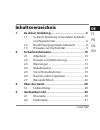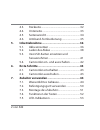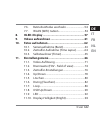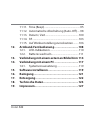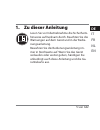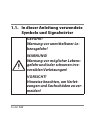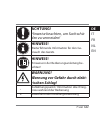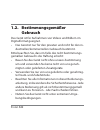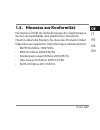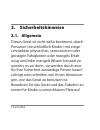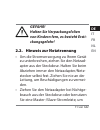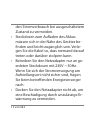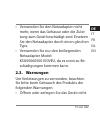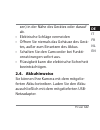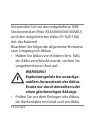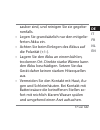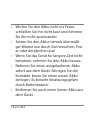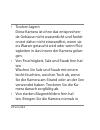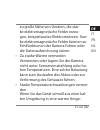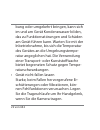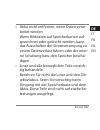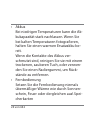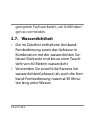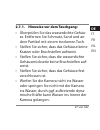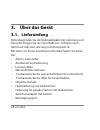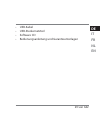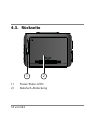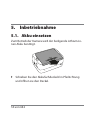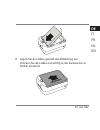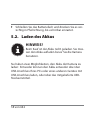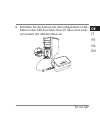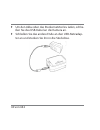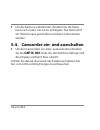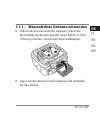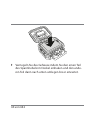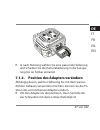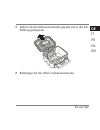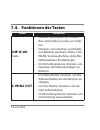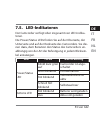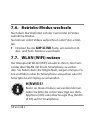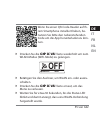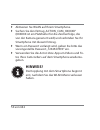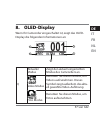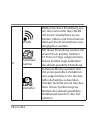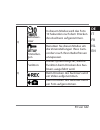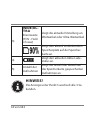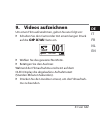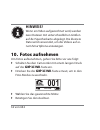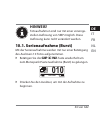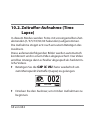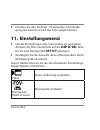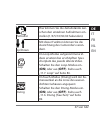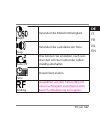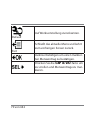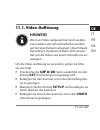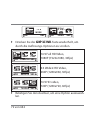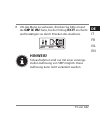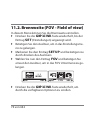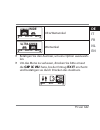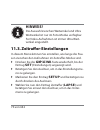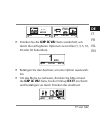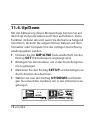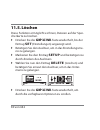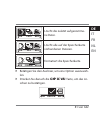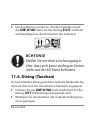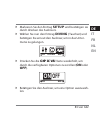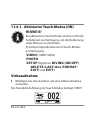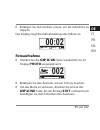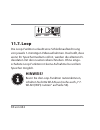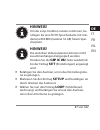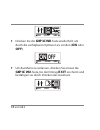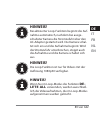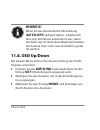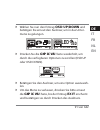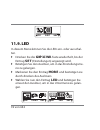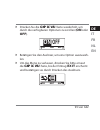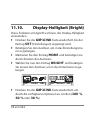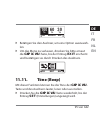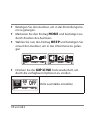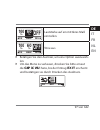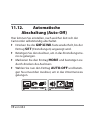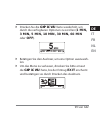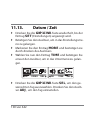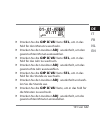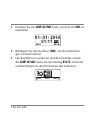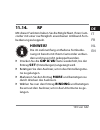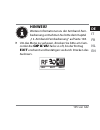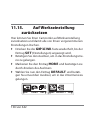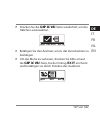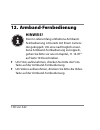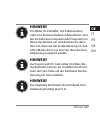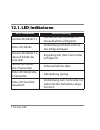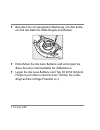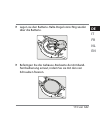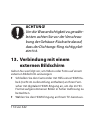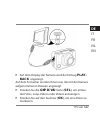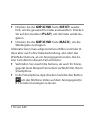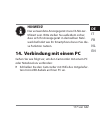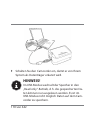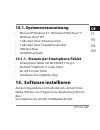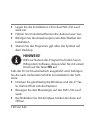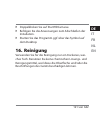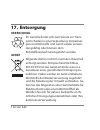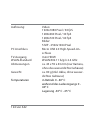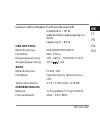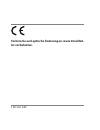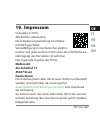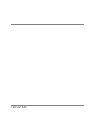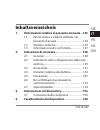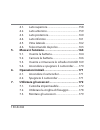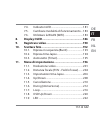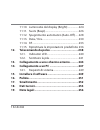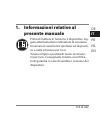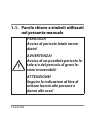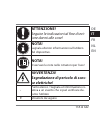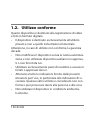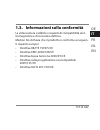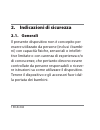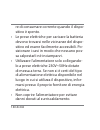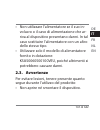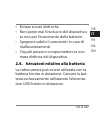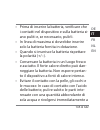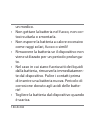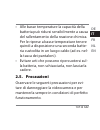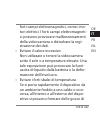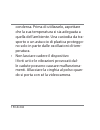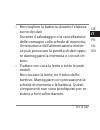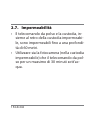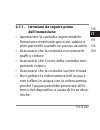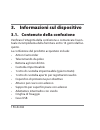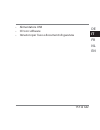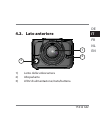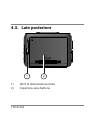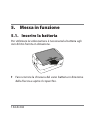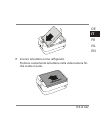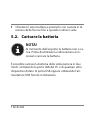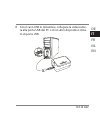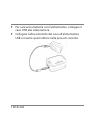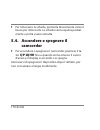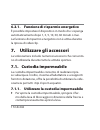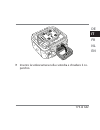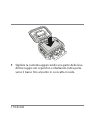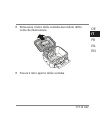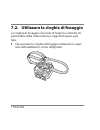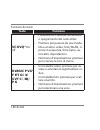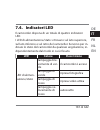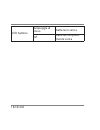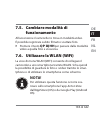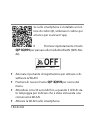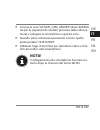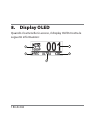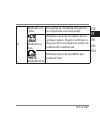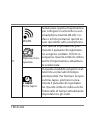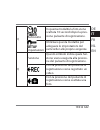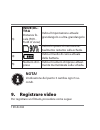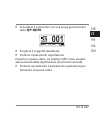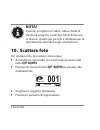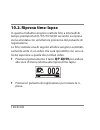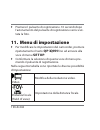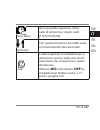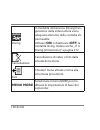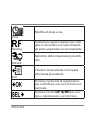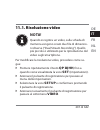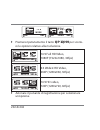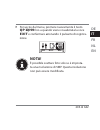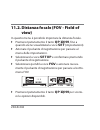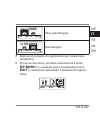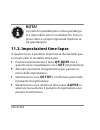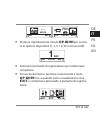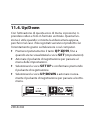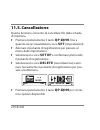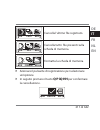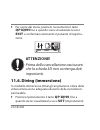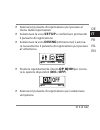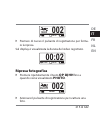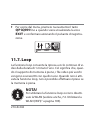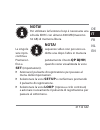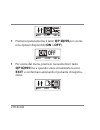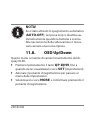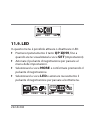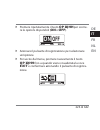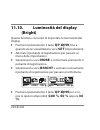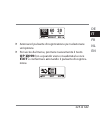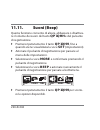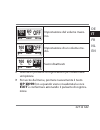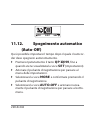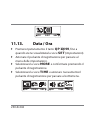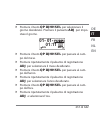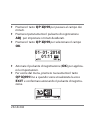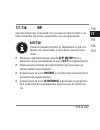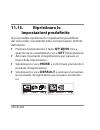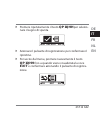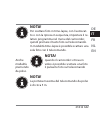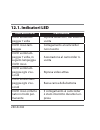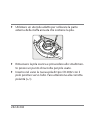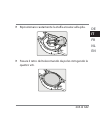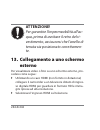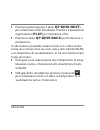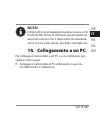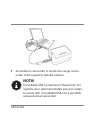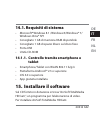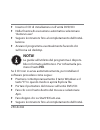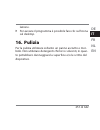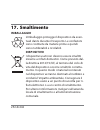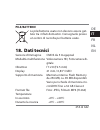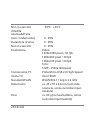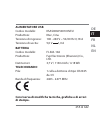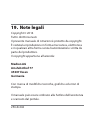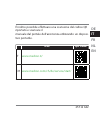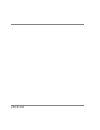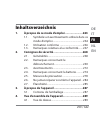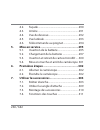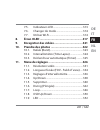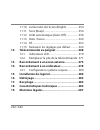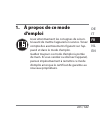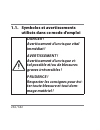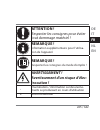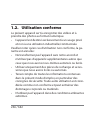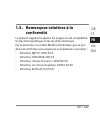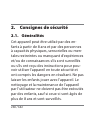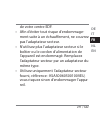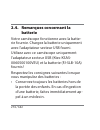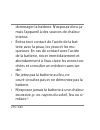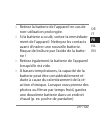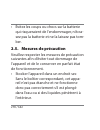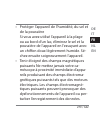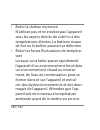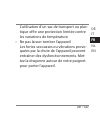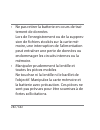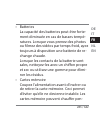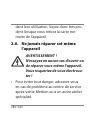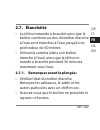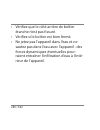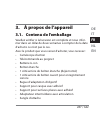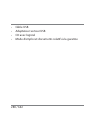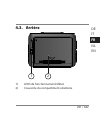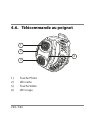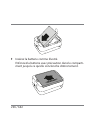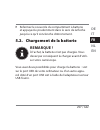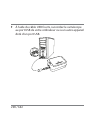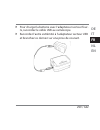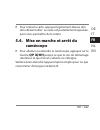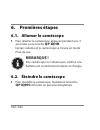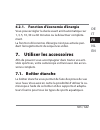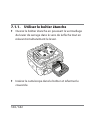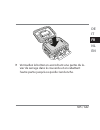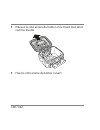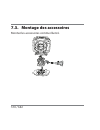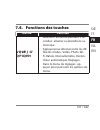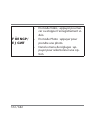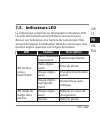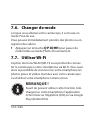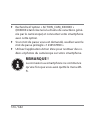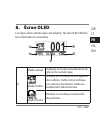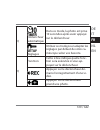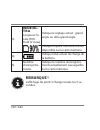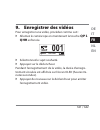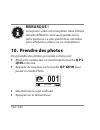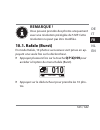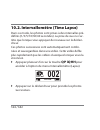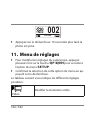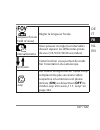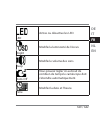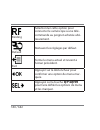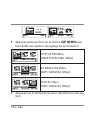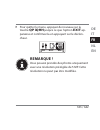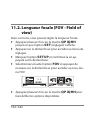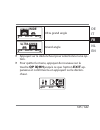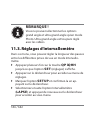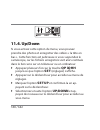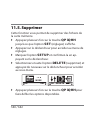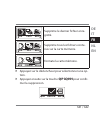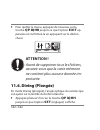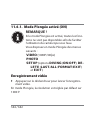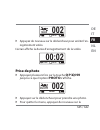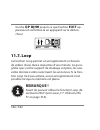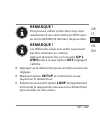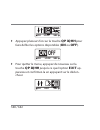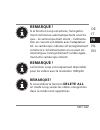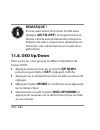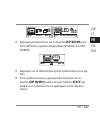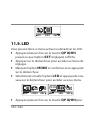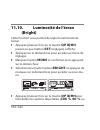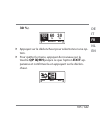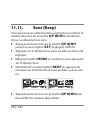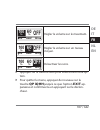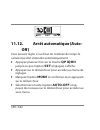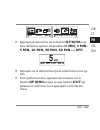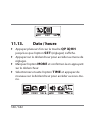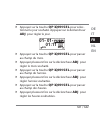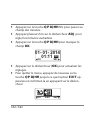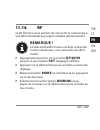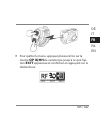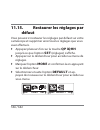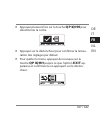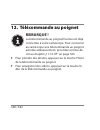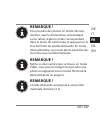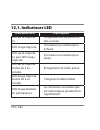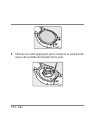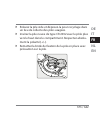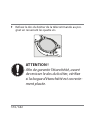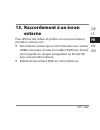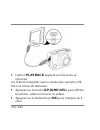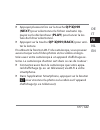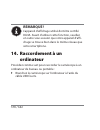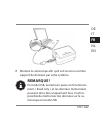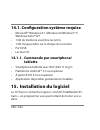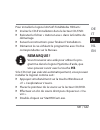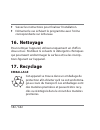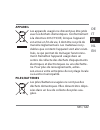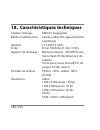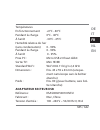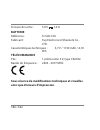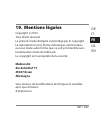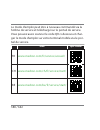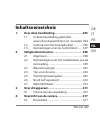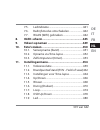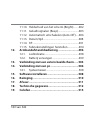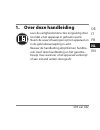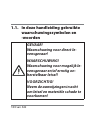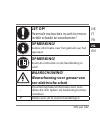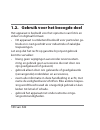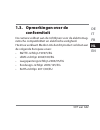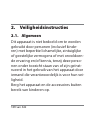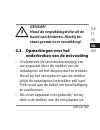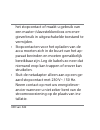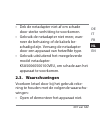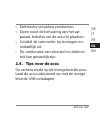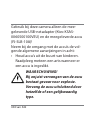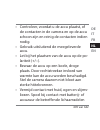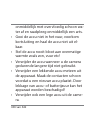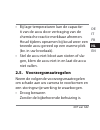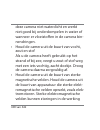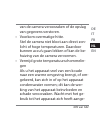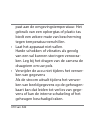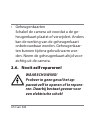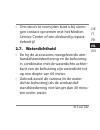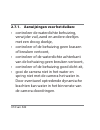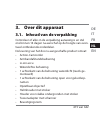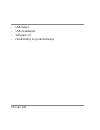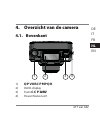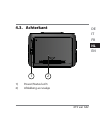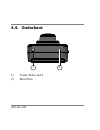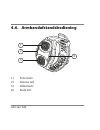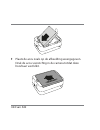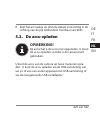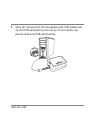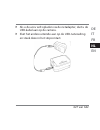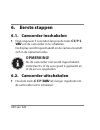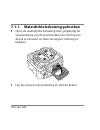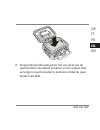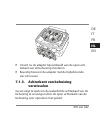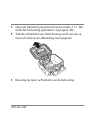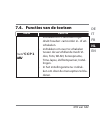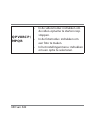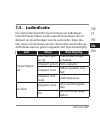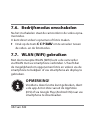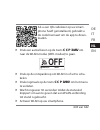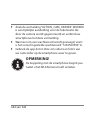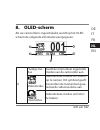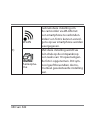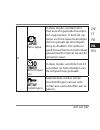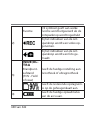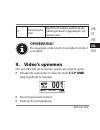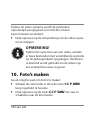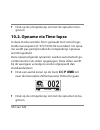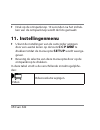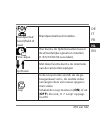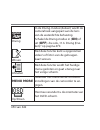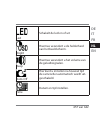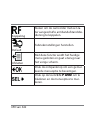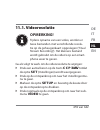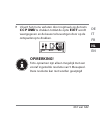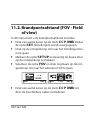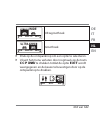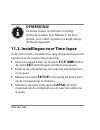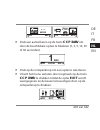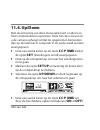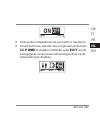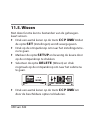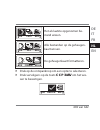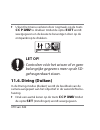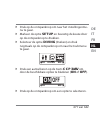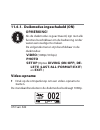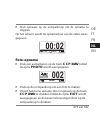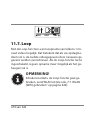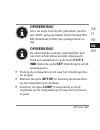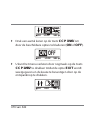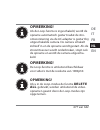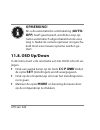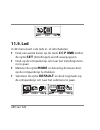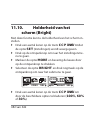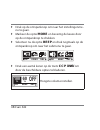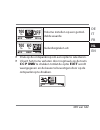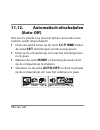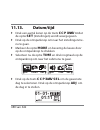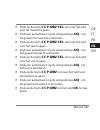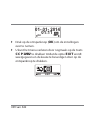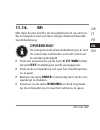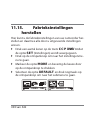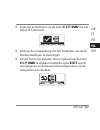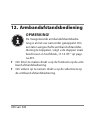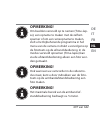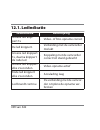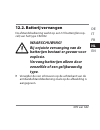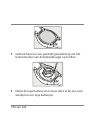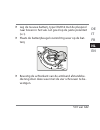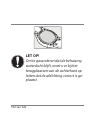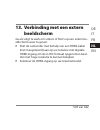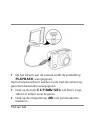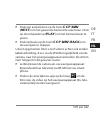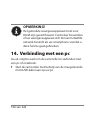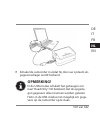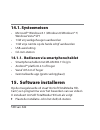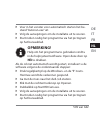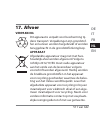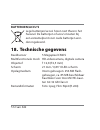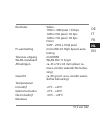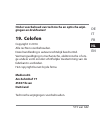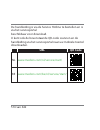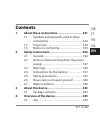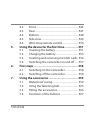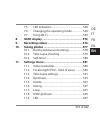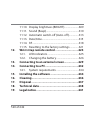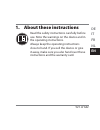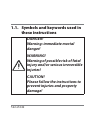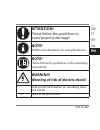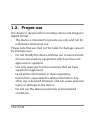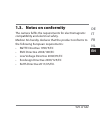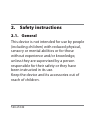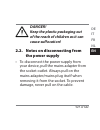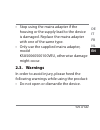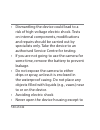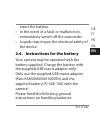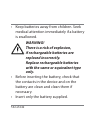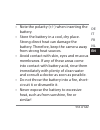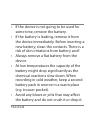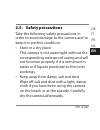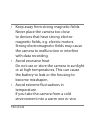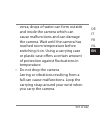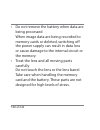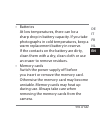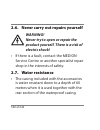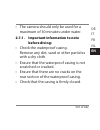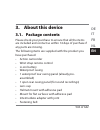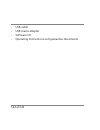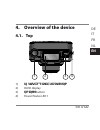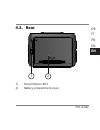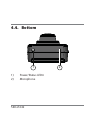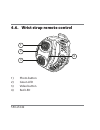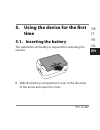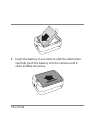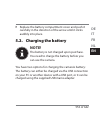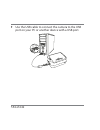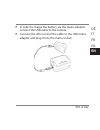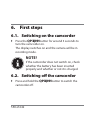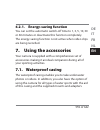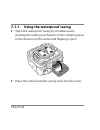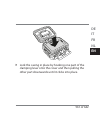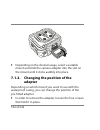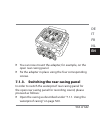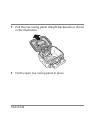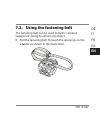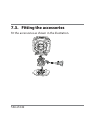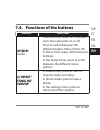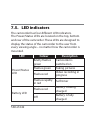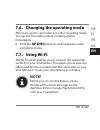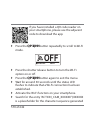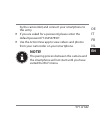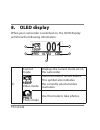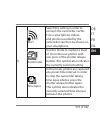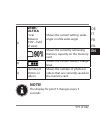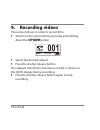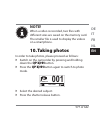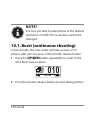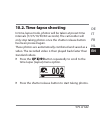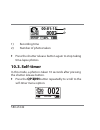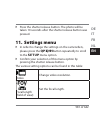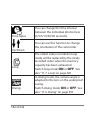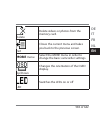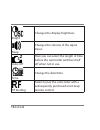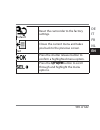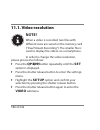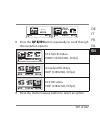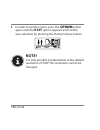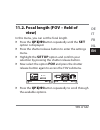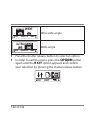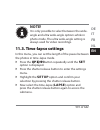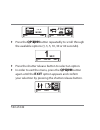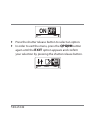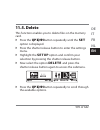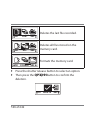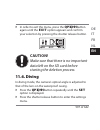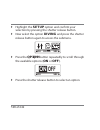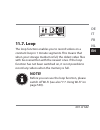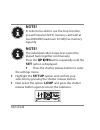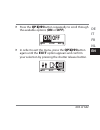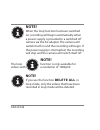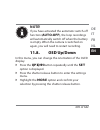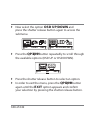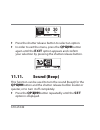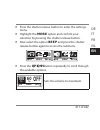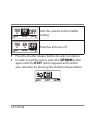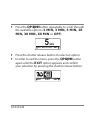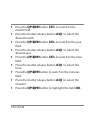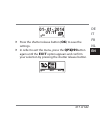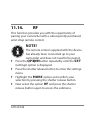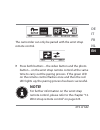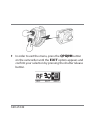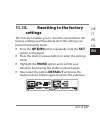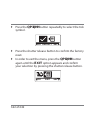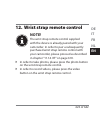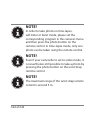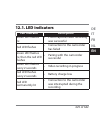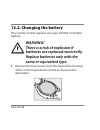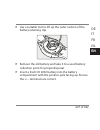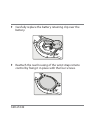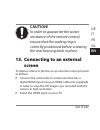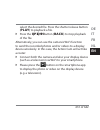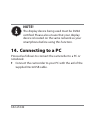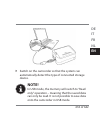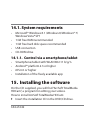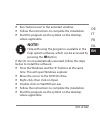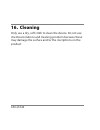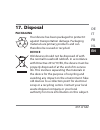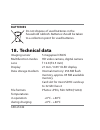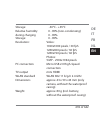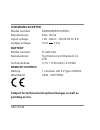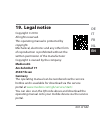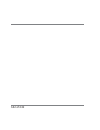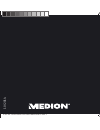- DL manuals
- Medion
- Action Cameras
- LIFE S47018 MD 87205
- User Manual
Medion LIFE S47018 MD 87205 User Manual - 11.5. Wissen
468 van 642
11.5. Wissen
Met deze functie kunt u bestanden van de geheugen-
kaart wissen.
Druk een aantal keren op de toets C C P 1 W K V totdat
de optie
SET (Instellingen) wordt weergegeven.
Druk op de ontspanknop om naar het instellingenme-
nu te gaan.
Markeer de optie
SETUP en bevestig de keuze door
op de ontspanknop te drukken.
Selecteer de optie
DELETE (Wissen) en druk
nogmaals op de ontspanknop om naar het submenu
te gaan.
OK
SEL
SETUP
MORE
OK
SEL
DELETE
Druk een aantal keren op de toets C C P 1 W K V om
door de beschikbare opties te bladeren.
Summary of LIFE S47018 MD 87205
Page 1
Bedienungsanleitung istruzioni per l‘uso mode d´emploi handleiding user manual 10/2014 wifi action camcorder wifi-actiecamcorder caméscope d´action wi-fi medion ® life ® s47018 (md 87205) 87205 ml landi ecomm cover msn 5004 8369 rc1.Indd 1 87205 ml landi ecomm cover msn 5004 8369 rc1.Indd 1 26.08.20...
Page 2: Inhaltsverzeichnis
1 von 642 de it fr nl en inhaltsverzeichnis 1. Zu dieser anleitung ............................................ 5 1.1. In dieser anleitung verwendete symbole und signalwörter ................................................ 6 1.2. Bestimmungsgemäßer gebrauch ............... 8 1.3. Hinweise zur konfo...
Page 3: 5. Inbetriebnahme
2 von 642 4.3. Rückseite ..............................................................32 4.4. Unterseite ............................................................33 4.5. Seitenansicht ......................................................34 4.6. Armband-fernbedienung ...............................
Page 4: 8. Oled-Display
3 von 642 de it fr nl en 7.6. Betriebs-modus wechseln .............................54 7.7. Wlan (wifi) nutzen .........................................54 8. Oled-display ....................................................57 9. Videos aufzeichnen ..........................................61 10. Foto...
Page 5: 12. Armband-Fernbedienung
4 von 642 11.11. Töne (beep) .........................................................95 11.12. Automatische abschaltung (auto-off ) .....98 11.13. Datum / zeit ..................................................... 100 11.14. Rf ..........................................................................
Page 6: 1. Zu Dieser Anleitung
5 von 642 de it fr nl en 1. Zu dieser anleitung lesen sie vor inbetriebnahme die sicherheits- hinweise aufmerksam durch. Beachten sie die warnungen auf dem gerät und in der bedie- nungsanleitung. Bewahren sie die bedienungsanleitung im- mer in reichweite auf. Wenn sie das gerät verkaufen oder weiter...
Page 7: Symbole Und Signalwörter
6 von 642 1.1. In dieser anleitung verwendete symbole und signalwörter gefahr! Warnung vor unmittelbarer le- bensgefahr! Warnung! Warnung vor möglicher lebens- gefahr und/oder schweren irre- versiblen verletzungen! Vorsicht! Hinweise beachten, um verlet- zungen und sachschäden zu ver- meiden!.
Page 8: Achtung!
7 von 642 de it fr nl en achtung! Hinweise beachten, um sachschä- den zu vermeiden! Hinweis! Weiterführende information für den ge- brauch des geräts. Hinweis! Hinweise in der bedienungsanleitung be- achten! Warnung! Warnung vor gefahr durch elekt- rischen schlag! • aufzählungspunkt / information üb...
Page 9: 1.2. Bestimmungsgemäßer
8 von 642 1.2. Bestimmungsgemäßer gebrauch das gerät ist für aufnahmen von videos und bildern im digitalformat geeignet. • das gerät ist nur für den privaten und nicht für den in- dustriellen/kommerziellen gebrauch bestimmt. Bitte beachten sie, dass im falle des nicht bestimmungs- gemäßen gebrauchs ...
Page 10
9 von 642 de it fr nl en 1.3. Hinweise zur konformität die kamera erfüllt die anforderungen der elektromagne- tischen kompatibilität und elektrischen sicherheit. Hiermit erklärt die medion ag, dass das produkt mit den folgenden europäischen anforderungen übereinstimmt: • r&tte richtline 1999/5/eg • ...
Page 11: 2. Sicherheitshinweise
10 von 642 2. Sicherheitshinweise 2.1. Allgemein dieses gerät ist nicht dafür bestimmt, durch personen (einschließlich kinder) mit einge- schränkten physischen, sensorischen oder geistigen fähigkeiten oder mangels erfah- rung und/oder mangels wissen benutzt zu werden, es sei denn, sie werden durch e...
Page 12: Gefahr!
11 von 642 de it fr nl en gefahr! Halten sie verpackungsfolien von kindern fern, es besteht ersti- ckungsgefahr! 2.2. Hinweis zur netztrennung • um die stromversorgung zu ihrem gerät zu unterbrechen, ziehen sie den netzad- apter aus der steckdose. Halten sie beim abziehen immer den netzadapter/netz-...
Page 13
12 von 642 den stromverbrauch bei ausgeschaltetem zustand zu vermeiden. • steckdosen zum aufladen des akkus müssen sich in der nähe des gerätes be- finden und leicht zugänglich sein. Verle- gen sie die kabel so, dass niemand darauf treten oder darüber stolpern kann. • betreiben sie den netzadapter n...
Page 14: 2.3. Warnungen
13 von 642 de it fr nl en • verwenden sie den netzadapter nicht mehr, wenn das gehäuse oder die zulei- tung zum gerät beschädigt sind. Ersetzen sie den netzadapter durch einen gleichen typs. • verwenden sie nur den beiliegenden netzadapter model: ksas0060500100veu, da es sonst zu be- schädigungen ko...
Page 15
14 von 642 • beim zerlegen des geräts besteht die ge- fahr eines hochspannungsstromschlags. Prüfungen interner bauteile, Änderungen und reparaturen dürfen nur von fach- kräften vorgenommen werden. Bringen sie das produkt zur prüfung zu einem au- torisierten service center. • wenn sie die kamera über...
Page 16: 2.4. Akkuhinweise
15 von 642 de it fr nl en sen) in der nähe des gerätes oder darauf ab. • elektrische schläge vermeiden • Öffnen sie niemals das gehäuse des gerä- tes, außer zum einsetzen des akkus. • schalten sie den camcorder bei funkti- onsstörungen sofort aus. • flüssigkeit kann die elektrische sicherheit beeint...
Page 17: Warnung!
16 von 642 verwenden sie nur das mitgelieferte usb- steckernetzteil (ktec ksas0060500100veu) und den mitgelieferten akku (fj-slb-10a) mit der kamera! Beachten sie folgende allgemeine hinweise zum umgang mit akkus: • halten sie akkus von kindern fern. Falls ein akku verschluckt wurde, suchen sie umge...
Page 18
17 von 642 de it fr nl en sauber sind, und reinigen sie sie gegebe- nenfalls. • legen sie grundsätzlich nur den mitgelie- ferten akku ein. • achten sie beim einlegen des akkus auf die polarität (+/–). • lagern sie den akku an einem kühlen, trockenen ort. Direkte starke wärme kann den akku beschädige...
Page 19
18 von 642 • werfen sie den akku nicht ins feuer, schließen sie ihn nicht kurz und nehmen sie ihn nicht auseinander. • setzen sie den akku niemals übermäßi- ger wärme wie durch sonnenschein, feu- er oder dergleichen aus! • wenn sie das gerät für längere zeit nicht benutzen, nehmen sie den akku herau...
Page 20: 2.5. Vorsichtsmaßnahmen
19 von 642 de it fr nl en • bei niedrigen temperaturen kann die ka- pazität des akkus durch die verlangsa- mung der chemischen reaktion deutlich abnehmen. Halten sie für aufnahmen bei kaltem wetter einen zweiten akku an ei- nem warmen ort (z.B. Hosentasche) be- reit. • vermeiden sie stöße oder schlä...
Page 21
20 von 642 • trocken lagern diese kamera ist ohne das entsprechen- de gehäuse nicht wasserdicht und funkti- oniert daher nicht einwandfrei, wenn sie ins wasser getaucht wird oder wenn flüs- sigkeiten in das innere der kamera gelan- gen. • von feuchtigkeit, salz und staub fern hal- ten wischen sie sa...
Page 22
21 von 642 de it fr nl en zu große nähe von geräten, die star- ke elektromagnetische felder erzeu- gen, beispielsweise elektromotoren. Star- ke elektromagnetische felder können zu fehlfunktionen der kamera führen oder die datenaufzeichnung stören. • zu starke wärme vermeiden verwenden oder lagern si...
Page 23
22 von 642 bung oder umgekehrt bringen, kann sich im und am gerät kondenswasser bilden, das zu funktionsstörungen und schäden am gerät führen kann. Warten sie mit der inbetriebnahme, bis sich die temperatur des gerätes an die umgebungstempe- ratur angeglichen hat. Die verwendung einer transport- ode...
Page 24
23 von 642 de it fr nl en • akku nicht entfernen, wenn daten verar- beitet werden wenn bilddaten auf speicherkarten auf- gezeichnet oder gelöscht werden, kann das ausschalten der stromversorgung zu einem datenverlust führen oder die inter- ne schaltung bzw. Den speicher beschä- digen. • linse und al...
Page 25
24 von 642 • akkus bei niedrigen temperaturen kann die ak- kukapazität stark nachlassen. Wenn sie bei kalten temperaturen fotografieren, halten sie einen warmen ersatzakku be- reit. Wenn die kontakte des akkus ver- schmutzt sind, reinigen sie sie mit einem trockenen, sauberen tuch, oder verwen- den ...
Page 26: Warnung!
25 von 642 de it fr nl en schalten sie die stromversorgung aus, bevor sie die speicherkarte einsetzen oder entnehmen. Andernfalls wird die speicherkarte eventuell instabil. Speicher- karten können während der verwendung warm werden. Nehmen sie die speicher- karten immer vorsichtig aus der kamera. 2....
Page 27: 2.7. Wasserdichtheit
26 von 642 geeignete fachwerkstatt, um gefährdun- gen zu vermeiden. 2.7. Wasserdichtheit • die im zubehör enthaltene armband- fernbedienung sowie das gehäuse in kombination mit der wasserdichten ge- häuse-rückseite sind bis zu einer tauch- tiefe von 60 metern wasserdicht • verwenden sie sowohl die k...
Page 28
27 von 642 de it fr nl en 2.7.1. Hinweise vor dem tauchgang: • Überprüfen sie das wasserdichte gehäu- se. Entfernen sie schmutz, sand und an- dere partikel mit einem trockenen tuch. • stellen sie sicher, dass das gehäuse keine kratzer oder bruchstellen aufweist. • stellen sie sicher, dass die wasser...
Page 29: 3. Über das Gerät
28 von 642 3. Über das gerät 3.1. Lieferumfang bitte überprüfen sie die vollständigkeit der lieferung und benachrichtigen sie uns innerhalb von 14 tagen nach dem kauf, falls die lieferung nicht komplett ist. Mit dem von ihnen erworbenen produkt haben sie erhal- ten: • action-camcorder • armband-fern...
Page 30
29 von 642 de it fr nl en • usb-kabel • usb-steckernetzteil • software cd • bedienungsanleitung und garantieunterlagen.
Page 31: 4. Geräteübersicht
30 von 642 4. Geräteübersicht 4.1. Oberseite 1 2 3 4 1) c w u n á u g t 2) oled display 3) g k p 1 c w u -taste 4) power/status led1.
Page 32: 4.2. Vorderseite
31 von 642 de it fr nl en 4.2. Vorderseite 1 2 3 1) kameralinse 2) lautsprecher 3) power/status/batterie led2.
Page 33: 4.3. Rückseite
32 von 642 4.3. Rückseite 1 2 1) power/status led3 2) akkufach-abdeckung.
Page 34: 4.4. Unterseite
33 von 642 de it fr nl en 4.4. Unterseite 1 2 1) power/status led4 2) mikrofon.
Page 35: 4.5. Seitenansicht
34 von 642 4.5. Seitenansicht 1 2 4 3 1) anschluss für externes mikrofon 2) microusb-anschluss 3) microsd-speicherkarteneinschub 4) mini hdmi-ausgang.
Page 36: 4.6. Armband-Fernbedienung
35 von 642 de it fr nl en 4.6. Armband-fernbedienung 1 2 3 4 1) foto-taste 2) grüne led 3) video-taste 4) rote led.
Page 37: 5. Inbetriebnahme
36 von 642 5. Inbetriebnahme 5.1. Akku einsetzen zum betrieb der kamera wird der beiligende lithium-io- nen akku benötigt. '&,1 0,&,1 schieben sie den akkufachdeckeld in pfeilrichtung und öffnen sie den deckel..
Page 38
37 von 642 de it fr nl en '&,1 0,&,1 legen sie den akku gemäß der abbildung ein. Drücken sie den akku vorsichtig in die kamera bis er hörbar einrastet. '&,1 0,&,1.
Page 39: 5.2. Laden Des Akkus
38 von 642 schließen sie das batteriefach und drücken sie es vor- sichtig in pfeilrichtung, bis es hörbar einrastet. 5.2. Laden des akkus hinweis! Beim kauf ist der akku nicht geladen. Sie müs- sen den akku aufladen bevor sie die kamera benutzen. Sie haben zwei möglichkeiten, den akku der kamera z...
Page 40
39 von 642 de it fr nl en schließen sie die kamera mit dem mitgelieferten usb- kabel an den usb-anschluss ihres pc oder eines ande- ren gerätes mit usb-anschluss an. '&,1 0,&,1.
Page 41
40 von 642 um den akku über das steckernetzteil zu laden, schlie- ßen sie das usb-kabel an die kamera an. schließen sie das andere ende an den usb-netzadap- ter an und stecken sie ihn in die steckdose..
Page 42: Herausnehmen
41 von 642 de it fr nl en 5.3. Microsd-karten einsetzen und herausnehmen 5.3.1. Karte einsetzen schalten sie ggf. Die kamera aus. stecken sie die speicherkarte, wie abgebildet, in den kartenschacht..
Page 43
42 von 642 um die karte zu entnehmen, drücken sie die karte kurz nach unten, um sie zu entriegeln. Die karte wird ein stück heraus geschoben und kann entnommen werden. 5.4. Camcorder ein- und ausschalten um den camcorder ein- bzw. Auszuschalten drücken sie die g k p 1 c w u -taste, bis der start...
Page 44: 6. Erste
43 von 642 de it fr nl en 6. Erste schritte 6.1. Camcorder einschalten drücken sie die g k p 1 c w u -taste für etwa 3 sekun- den, um den camcorder einzuschalten. Das display schaltet sich ein und die kamera befindet sich im aufnahmemodus. Hinweis! Wenn sich der camcorder nicht einschaltet, überpr...
Page 45: 6.2.1. Energiesparfunktion
44 von 642 6.2.1. Energiesparfunktion sie können die automatische ausschaltzeit wahlweise auf 1, 3, 5, 10, 30 oder 60 minuten stellen bzw. Komplett ab- schalten. Die energiesparfunktion ist nicht aktiv während der auf- nahme von videoclips. 7. Zubehör verwenden ihre kamera wird mit umfangreichem zub...
Page 46
45 von 642 de it fr nl en 7.1.1. Wasserdichtes gehäuse verwenden Öffnen sie das wasserdichte gehäuse, indem sie gleichzeitig die arretierung des spannhebels in pfeil- richtung schieben und diesen dann aufklappen. legen sie die kamera in das gehäuse und schließen sie den deckel..
Page 47
46 von 642 verriegeln sie das gehäuse indem sie den einen teil des spannhebels im deckel einhaken und den ande- ren teil dann nach unten umlegen bis er einrastet..
Page 48
47 von 642 de it fr nl en je nach nutzung wählen sie eine passende halterung und schieben sie die kamerahalterung in die ausspa- rung bis sie hörbar einrastet. 7.1.2. Position des adapters verändern abhängig davon, welche halterung sie mit dem wasser- dichten gehäuse verwenden möchten, können sie ...
Page 49: 7.1.3. Gehäuserückseite
48 von 642 sie können nun den adapter zum beispiel an der offe- nen gehäuserückseite montieren. befestigen sie hierzu den adapter mit den dazugehö- rigen vier schrauben. 7.1.3. Gehäuserückseite austauschen um die wasserdichte gehäuserückseite gegen die offene gehäuserückseite für aufnahmen mit t...
Page 50
49 von 642 de it fr nl en ziehen sie die gehäuserückseite gerade wie in der ab- bildung gezeigt ab. befestigen sie die offene gehäuserückseite..
Page 51: 7.2. Befestigungsgurt
50 von 642 7.2. Befestigungsgurt verwenden mit hilfe des befestigungsgurtes können sie das wasser- dichte gehäuse der kamera an nahezu jedem objekt be- festigen. ziehen sie den befestigungsgurt wie auf der abbil- dung gezeigt durch die Öffnungen des adapters..
Page 52
51 von 642 de it fr nl en 7.3. Montage des zubehörs montieren sie das zubehör wie auf der abbildung darge- stellt..
Page 53: 7.4. Funktionen
52 von 642 7.4. Funktionen der tasten taste funktion g k p 1 c w u - taste • drücken und halten für 3 sekun- den: camcorder an oder aus schal- ten. • drücken, um zwischen verschiede- nen modi zu wechseln: video, foto, wlan, serienaufnahme, zeitraffer, selbstauslöser, einstellungen. • im einstellungs...
Page 54: 7.5. Led-Indikatoren
53 von 642 de it fr nl en 7.5. Led-indikatoren der camcorder verfügt über insgesamt vier led-indika- toren. Die power/status leds finden sie auf der oberseite, der unterseite und auf der rückseite des camcorders. Sie die- nen dazu, dem benutzer den status des camcorders un- abhängig von der art der ...
Page 55: 7.6. Betriebs-Modus
54 von 642 7.6. Betriebs-modus wechseln nach dem start befindet sich der camcorder im video aufnahme-modus. Sie können sofort videos aufzeichnen oder fotos erstel- len. drücken sie die g k p 1 c w u -taste, um zwischen vi- deo- und foto- modus zu wechseln. 7.7. Wlan (wifi) nutzen der menüpunkt wla...
Page 56: Off
55 von 642 de it fr nl en wenn sie einen qr-code-reader auf ih- rem smartphone installiert haben, be- nutzen sie bitte den nebenstehenden code um die app herunterladen zu kön- nen. drücken sie die g k p 1 c w u -taste wiederholt um zum wlan-modus (wifi-mode) zu gelangen. Off wifi on/off betätige...
Page 57: Hinweis!
56 von 642 aktivieren sie wlan auf ihrem smartphone. suchen sie den eintrag „action_cam_xxxxxx“ (xxxxxx ist ein platzhalter für die zeichenfolge, die von der kamera generiert wird) und verbinden sie ihr smartphone mit diesem eintrag. wenn ein passwort verlangt wird, geben sie bitte das voreing...
Page 58: 8. Oled-Display
57 von 642 de it fr nl en 8. Oled-display wenn ihr camcorder eingeschaltet ist, zeigt das oled- display die folgenden informationen an: 5 4 3 1 2 1) aktueller modus zeigt den aktuell eingestellten modus des camcorders an. Video modus benutzen sie diesen modus, um videos aufzunehmen. Dieses symbol ze...
Page 59
58 von 642 1) wlan wählen sie diese einstellung aus, um den camcorder über wlan mit einem smartphone zu ver- binden. Videos und fotos können dann auf ihrem smartphone wie- dergegeben werden. Serienauf- nahme mit dieser einstellung werden mit einem druck auf den auslöser 10 fotos in folge aufgenommen...
Page 60
59 von 642 de it fr nl en 1) selbstaus- löser in diesem modus wird das foto 10 sekunden nach dem drücken des auslösers aufgenommen. Einstellun- gen benutzen sie diesen modus um die voreinstellungen ihres cam- corders nach ihren bedürfnissen anzupassen. 2) funktion dieses symbol zeigt an, welche funk...
Page 61: Wide/ul-
60 von 642 3) wide/ul- tra brennweite (fov - field of view) zeigt die aktuelle einstellung an: weitwinkel oder ultra-weitwinkel zeigt den aktuell verbleibenden speicherplatz auf der speicher- karte an. 4) zeigt den aktuellen akku-lade- status an. 5) anzahl der aufnahmen zeigt die anzahl der aktuell ...
Page 62: 9. Videos
61 von 642 de it fr nl en 9. Videos aufzeichnen um einen film aufzunehmen, gehen sie wie folgt vor: schalten sie den camcorder mit einem langen druck auf die g k p 1 c w u -taste ein. 001 ultra 1080p 30 rec wählen sie das gewünschte motiv. betätigen sie den auslöser. Während der filmaufnahme e...
Page 63: Hinweis!
62 von 642 hinweis! Wenn ein video aufgezeichnet wird, werden zwei dateien mit unterschiedlichen größen auf der speicherkarte abgelegt. Die kleinere datei wird verwendet, um die videos auf ei- nem smartphone anzuzeigen. 10. Fotos aufnehmen um fotos aufzunehmen, gehen sie bitte vor wie folgt: schal...
Page 64: Hinweis!
63 von 642 de it fr nl en hinweis! Fotoaufnahmen sind nur mit einer voreinge- stellen auflösung von 5mp möglich. Diese auflösung kann nicht verändert werden. 10.1. Serienaufnahme (burst) mit der serienaufnahme werden mit nur einer betätigung des auslösers 10 fotos aufgenommen. betätigen sie die g ...
Page 65: Lapse)
64 von 642 10.2. Zeitraff er-aufnahme (time lapse) in diesem modus werden fotos mit voreingestellten zeit- abständen (1/3/5/10/30/60 sekunden) aufgenommen. Die aufnahme stoppt erst nach erneutem betätigen des auslösers. Diese aufeinanderfolgenden bilder werden automatisch kombiniert und in einem vide...
Page 66: 002
65 von 642 de it fr nl en 1 2 1) aufgenommene zeit 2) anzahl der aufgenommenen bilder betätigen sie den auslöser erneut, um die zeitraffer- aufnahme zu stoppen. 10.3. Selbstauslöser (timer) in diesem modus wird das foto 10 sekunden nach dem drücken des auslösers aufgenommen. betätigen sie die g ...
Page 67: 11. Einstellungsmenü
66 von 642 drücken sie den auslöser. 10 sekunden nach betäti- gung des auslösers wird das foto aufgenommen. 11. Einstellungsmenü um die einstellungen des camcorders zu verändern, drücken sie bitte wiederholt auf die g k p 1 c w u -taste bis sie zum menüpunkt setup gelangen. bestätigen sie die ...
Page 68
67 von 642 de it fr nl en zeitraffer hier können sie die zeitabstände zwi- schen den einzelnen aufnahmen ein- stellen (1/3/5/10/30/60 sekunden). Up/down mit dieser funktion können sie die ausrichtung des camcorders verän- dern. Loop im loop-modus aufgenommene vi- deos ersetzen bei erschöpften spei- ...
Page 69: More Menü
68 von 642 löschen löschen aufgenommener videos oder fotos von der speicherkarte. Exit schließt das aktuelle menü und kehrt zum vorherigen screen zurück. More menü wählen sie das more menü um basis- einstellungen des camcorders zu ver- ändern. Up/down verändert die ausrichtung des oled- displays. Le...
Page 70
69 von 642 de it fr nl en bright verändert die bildschirmhelligkeit. Beep verändert die lautstärke der töne. Auto-off hier können sie einstellen, nach wel- cher zeit sich der camcorder selbst- ständig abschaltet. Time datum/zeit ändern. Binding auswählen, um den camcorder mit einer nachträglich erwo...
Page 71
70 von 642 default auf werkseinstellung zurücksetzen. Exit schließt das aktuelle menü und kehrt zum vorherigen screen zurück. Auslöser betätigen um einen markier- ten menüeintrag zu bestätigen. Drücken sie die g k p 1 c w u -taste um zu scrollen und menüeinträge zu mar- kieren..
Page 72: 11.1. Video-Aufl Ösung
71 von 642 de it fr nl en 11.1. Video-aufl ösung hinweis! Wenn ein video aufgezeichnet wird, werden zwei dateien mit unterschiedlichen größen auf der speicherkarte abgelegt („dual stream recording“). Die kleinere datei wird verwen- det, um die videos auf einem smartphone an- zuzeigen. Um die video-au...
Page 73: Setup
72 von 642 ok sel setup more ok sel video fov drücken sie die g k p 1 c w u -taste wiederholt, um durch die auflösungs-optionen zu scrollen. Ok sel 1080p30 1080p 30 960p 30 720p 60 16:9 full hd video, 1080p (1920x1080, 30fps) ok sel 960p30 1080p 30 960p 30 720p 60 4:3 widest hd video, 960p (1280x9...
Page 74: Exit Erscheint
73 von 642 de it fr nl en um das menü zu verlassen, drücken sie bitte erneut die g k p 1 c w u -taste, bis der eintrag exit erscheint und bestätigen sie durch drücken des auslösers. Ok sel exit hinweis! Fotoaufnahmen sind nur mit einer voreinge- stellen auflösung von 5mp möglich. Diese auflösung k...
Page 75: Setup Und Bestätigen Sie
74 von 642 11.2. Brennweite (fov - field of view) in diesem menü können sie die brennweite einstellen. drücken sie die g k p 1 c w u -taste wiederholt, bis der eintrag set (einstellungen) angezeigt wird. betätigen sie den auslöser, um in das einstellungsme- nü zu gelangen. markieren sie den ei...
Page 76: Ultra
75 von 642 de it fr nl en ok sel photo ultra wide ultra weitwinkel ok sel photo ultra wide weitwinkel betätigen sie den auslöser, um eine option auszuwäh- len. um das menü zu verlassen, drücken sie bitte erneut die g k p 1 c w u -taste, bis der eintrag exit erscheint und bestätigen sie durch drü...
Page 77: Hinweis!
76 von 642 hinweis! Die auswahl zwischen weitwinkel und ultra weitwinkel ist nur im foto-modus verfügbar. Für video-aufnahmen ist immer ultra weit- winkel eingestellt. 11.3. Zeitraff er-einstellungen in diesem menü können sie einstellen, wie lange die pau- sen zwischen den aufnahmen im zeitraffer-mod...
Page 78: Setup
77 von 642 de it fr nl en ok sel setup more ok sel lapse fov drücken sie die g k p 1 c w u -taste wiederholt, um durch die verfügbaren optionen zu scrollen (1, 3, 5, 10, 30 oder 60 sekunden). Ok sel lapse 1 sec betätigen sie den auslöser, um eine option auszuwäh- len. um das menü zu verlassen,...
Page 79: 11.4. Up/down
78 von 642 11.4. Up/down mit der aktivierung dieses menüeintrags können sie auf dem kopf stehende videos und fotos aufnehmen. Diese funktion ist dann sinnvoll, wenn sie die kamera hängend montieren, da dann die aufgenommen dateien auf dem fernseher oder computer mit der richtigen ausrichtung wiederg...
Page 80: On Oder
79 von 642 de it fr nl en drücken sie die g k p 1 c w u -taste wiederholt, um durch die verfügbaren optionen zu scrollen ( on oder off). Ok sel off on betätigen sie den auslöser, um eine option auszuwäh- len. um das menü zu verlassen, drücken sie bitte erneut die g k p 1 c w u -taste, bis der ...
Page 81: 11.5. Löschen
80 von 642 11.5. Löschen diese funktion ermöglicht es ihnen, dateien auf der spei- cherkarte zu löschen. drücken sie die g k p 1 c w u -taste wiederholt, bis der eintrag set (einstellungen) angezeigt wird. betätigen sie den auslöser, um in das einstellungsme- nü zu gelangen. markieren sie den ...
Page 82
81 von 642 de it fr nl en ok sel last löscht die zuletzt aufgenomme- ne datei. Ok sel all löscht alle auf der speicherkarte vorhandenen dateien. Ok sel format formatiert die speicherkarte. betätigen sie den auslöser, um eine option auszuwäh- len. drücken sie danach die g k p 1 c w u -taste, um d...
Page 83: Exit Erscheint
82 von 642 um das menü zu verlassen, drücken sie bitte erneut die g k p 1 c w u -taste, bis der eintrag exit erscheint und bestätigen sie durch drücken des auslösers. Ok sel exit achtung! Stellen sie vor dem löschvorgang si- cher, dass sich keine wichtigen daten mehr auf der sd karte befinden. 11....
Page 84: Setup Und Bestätigen Sie
83 von 642 de it fr nl en markieren sie den eintrag setup und bestätigen sie durch drücken des auslösers. wählen sie nun den eintrag diving (tauchen) und betätigen sie erneut den auslöser, um in das unter- menü zu gelangen. Ok sel diving drücken sie die g k p 1 c w u -taste wiederholt, um durc...
Page 85: Hinweis!
84 von 642 11.6.1. Aktivierter tauch-modus (on) hinweis! Bei aktiviertem tauch-modus stehen nicht alle funktionen zur verfügung, um die bedienung unter wasser zu erleichtern. Es stehen folgende menüs im tauch-modus zur verfügung: video (1080p/30fps) photo setup (optionen diving (on/off), delete (las...
Page 86: 00:02
85 von 642 de it fr nl en betätigen sie den auslöser erneut, um die aufnahme zu stoppen. Das display zeigt die aufnahmelänge des videos an. 00:02 90% stop fotoaufnahme drücken sie die g k p 1 c w u -taste wiederholt, bis im display photo angezeigt wird. 002 photo wide betätigen sie den auslöse...
Page 87: Sel
86 von 642 ok sel exit 11.7. Loop die loop-funktion erlaubt eine schleifenaufzeichnung von jeweils 1-minütigen videoaufnahmen. Das heißt, dass wenn ihr speichermedium voll ist, werden die ältesten vi- deodaten mit den neusten überschrieben. Ohne einge- schaltete loop-funktion ist keine aufnahme bei ...
Page 88: Hinweis!
87 von 642 de it fr nl en hinweis! Um die loop-funktion nutzen zu können, be- nötigen sie eine sdhc speicherkarte mit min- destens 800 mb (maximal 32 gb) freiem spei- cherplatz. Hinweis! Die einzelnen videoseqzenzen können nicht zusammenhängend abgespielt werden. Drücken sie die g k p 1 c w u -taste...
Page 89: Sel
88 von 642 ok sel loop drücken sie die g k p 1 c w u -taste wiederholt, um durch die verfügbaren optionen zu scrollen ( on oder off). Ok sel loop off on um das menü zu verlassen, drücken sie erneut die g k p 1 c w u -taste, bis der eintrag exit erscheint und bestätigen sie durch drücken des ausl...
Page 90: Hinweis!
89 von 642 de it fr nl en hinweis! Bei aktivierter loop-funktion beginnt die auf- nahme automatisch, nachdem bei ausge- schalteter kamera die stromzufuhr über den ac-adapter gestartet wird. Die kamera schal- tet sich ein und die aufnahme beginnt. Wird die stromzufuhr unterbrochen, stoppt auch die au...
Page 91: Hinweis!
90 von 642 hinweis! Wenn sie die automatische abschaltung ( auto-off) aktiviert haben, schaltet sich die loop-aufnahme automatisch aus, wenn der akku leer ist. Nach dem wiedereinschalten der kamera muss eine neue aufnahme gestar- tet werden. 11.8. Osd up/down mit diesem menü können sie die ausrichtu...
Page 92: Osd Up/down Und
91 von 642 de it fr nl en wählen sie nun den eintrag osd up/down und betätigen sie erneut den auslöser, um in das unter- menü zu gelangen. Ok sel video 5mp 10 up/down ok sel led osd osd osd drücken sie die g k p 1 c w u -taste wiederholt, um durch die verfügbaren optionen zu scrollen (osd up ode...
Page 93: Sel
92 von 642 ok sel exit 11.9. Led in diesem menü können sie die leds ein- oder ausschal- ten. drücken sie die g k p 1 c w u -taste wiederholt, bis der eintrag set (einstellungen) angezeigt wird. betätigen sie den auslöser, um in das einstellungsme- nü zu gelangen. markieren sie den eintrag more...
Page 94: On Oder
93 von 642 de it fr nl en drücken sie die g k p 1 c w u -taste wiederholt, um durch die verfügbaren optionen zu scrollen ( on oder off). Ok sel led off on betätigen sie den auslöser, um eine option auszuwäh- len. um das menü zu verlassen, drücken sie bitte erneut die g k p 1 c w u -taste, bis ...
Page 95: 11.10. Display-Helligkeit
94 von 642 11.10. Display-helligkeit (bright) diese funktion ermöglicht es ihnen, die display-helligkeit einzustellen. drücken sie die g k p 1 c w u -taste wiederholt, bis der eintrag set (einstellungen) angezeigt wird. betätigen sie den auslöser, um in das einstellungsme- nü zu gelangen. mark...
Page 96: 100
95 von 642 de it fr nl en ok sel bright 60 % 30 % 100 % betätigen sie den auslöser, um eine option auszuwäh- len. um das menü zu verlassen, drücken sie bitte erneut die g k p 1 c w u -taste, bis der eintrag exit erscheint und bestätigen sie durch drücken des auslösers. Ok sel exit 11.11. Töne (b...
Page 97: More Und Bestätigen Sie
96 von 642 betätigen sie den auslöser, um in das einstellungsme- nü zu gelangen. markieren sie den eintrag more und bestätigen sie durch drücken des auslösers. wählen sie nun den eintrag beep und betätigen sie erneut den auslöser, um in das untermenü zu gelan- gen. Ok sel video 5mp 10 ok sel b...
Page 98: Off
97 von 642 de it fr nl en ok sel beep off 60 % 100 % lautstärke auf ein mittleres maß einstellen. Ok sel beep off 60 % 100 % töne aus. betätigen sie den auslöser, um eine option auszuwäh- len. um das menü zu verlassen, drücken sie bitte erneut die g k p 1 c w u -taste, bis der eintrag exit ersch...
Page 99: 11.12. Automatische
98 von 642 11.12. Automatische abschaltung (auto-off ) hier können sie einstellen, nach welcher zeit sich der camcorder selbstständig abschaltet. drücken sie die g k p 1 c w u -taste wiederholt, bis der eintrag set (einstellungen) angezeigt wird. betätigen sie den auslöser, um in das einstellungs...
Page 100: 1 Min,
99 von 642 de it fr nl en drücken sie die g k p 1 c w u -taste wiederholt, um durch die verfügbaren optionen zu scrollen ( 1 min, 3 min, 5 min, 10 min, 30 min, 60 min oder off). Ok sel auto-off 5 min betätigen sie den auslöser, um eine option auszuwäh- len. um das menü zu verlassen, drücken si...
Page 101: 11.13.
100 von 642 11.13. Datum / zeit drücken sie die g k p 1 c w u -taste wiederholt, bis der eintrag set (einstellungen) angezeigt wird. betätigen sie den auslöser, um in das einstellungsme- nü zu gelangen. markieren sie den eintrag more und bestätigen sie durch drücken des auslösers. wählen sie...
Page 102: 23/"23/"
101 von 642 de it fr nl en cfl qm ugn 23/"23/" 4235 23 drücken sie die g k p 1 c w u -taste sel, um in das feld für den monat zu wechseln. drücken sie den auslöser adj wiederholt, um den gewünschten monat auszuwählen. drücken sie die g k p 1 c w u -taste sel, um in das feld für das jahr zu wec...
Page 103: Ok Zu
102 von 642 drücken sie die g k p 1 c w u -taste, um das feld ok zu markieren. Qm qm ugn 23/"23/"4236 23 betätigen sie den auslöser ( ok), um die einstellun- gen zu übernehmen. um das menü zu verlassen, drücken sie bitte erneut die g k p 1 c w u -taste, bis der eintrag exit erscheint und bestä...
Page 104: 11.14.
103 von 642 de it fr nl en 11.14. Rf mit dieser funktion haben sie die möglichkeit, ihren cam- corder mit einer nachträglich erworbenen armband-fern- bedienung zu koppeln. Hinweis! Die im lieferumfang enthaltene fernbedie- nung ist bereits mit ihrem camcorder verbun- den und muss nicht gekoppelt wer...
Page 105
104 von 642 der camcorders kann nun mit der armband-fernbedie- nung verbunden werden. drücken sie an der armband-fernbedienung beide tasten, die video- und die foto-taste, gleichzeitig, um die kopplung durchzuführen. Wenn zuerst die grüne led an der fernbedienung einmal, und dann die rote led aufl...
Page 106: Hinweis!
105 von 642 de it fr nl en hinweis! Weitere informationen zu der armband-fern- bedienung entnehmen sie bitte dem kapitel „12. Armband-fernbedienung“ auf seite 108. um das menü zu verlassen, drücken sie bitte am cam- corder die g k p 1 c w u -taste so oft, bis der eintrag exit erscheint und bestäti...
Page 107: 11.15. Auf
106 von 642 11.15. Auf werkseinstellung zurücksetzen hier können sie ihren camcorder auf werkseinstellung zurücksetzen und damit alle von ihnen vorgenommenen einstellungen löschen. drücken sie die g k p 1 c w u -taste wiederholt, bis der eintrag set (einstellungen) angezeigt wird. betätigen sie ...
Page 108: Exit Erscheint
107 von 642 de it fr nl en drücken sie die g k p 1 c w u -taste wiederholt, um das häkchen auszuwählen. Default ok sel betätigen sie den auslöser, um zu das zurücksetzen zu bestätigen. um das menü zu verlassen, drücken sie bitte erneut die g k p 1 c w u -taste, bis der eintrag exit erscheint u...
Page 109: 12. Armband-Fernbedienung
108 von 642 12. Armband-fernbedienung hinweis! Die im lieferumfang enthaltene armband- fernbedienung ist bereits mit ihrem camcor- der gekoppelt. Um eine nachträglich erwor- bene armband-fernbedienung zu koppeln, gehen sie bitte vor wie im kapitel „11.14. Rf“ auf seite 103 beschrieben. um fotos au...
Page 110: Hinweis!
109 von 642 de it fr nl en hinweis! Um bilder im zeitraffer, mit selbstauslöser oder eine serienaufnahme aufzunehmen, stel- len sie bitte das entsprechende programm im menü der kamera ein und drücken sie dann die foto-taste auf der fernbedienung. Im zeit- raffer-modus kann nur ein foto über die fern...
Page 111: 12.1. Led-Indikatoren
110 von 642 12.1. Led-indikatoren led indikator beschreibung grüne led blinkt 1x • aufnahme des fotos/der vi- deoaufnahme erfolgreich rote led blinkt • verbindung mit dem camcor- der fehlgeschlagen grüne led blinkt 1x, danach blinkt die rote led • kopplung mit dem camcorder erfolgreich grüne led bli...
Page 112: 12.2. Batterie Wechseln
111 von 642 de it fr nl en 12.2. Batterie wechseln die fernbedienung benötigt eine knopfzellen-batterie 3 v, cr2032. Warnung! Explosionsgefahr bei unsachge- mäßem auswechseln der batterie. Ersatz nur durch denselben oder einen gleichwertigen batterietyp. entfernen sie die vier schrauben auf der ge...
Page 113
112 von 642 benutzen sie ein geeignetes werkzeug, um den äuße- ren teil des batterie-halte-bügels anzuheben. Cr2032 3v pry up here entnehmen sie die leere batterie und entsorgen sie diese bei einer sammelstelle für altbatterien. legen sie die neue batterie vom typ cr 2032 mit dem pluspol nach ...
Page 114
113 von 642 de it fr nl en legen sie den batterie-halte-bügel vorsichtig wieder über die batterie. Cr2032 3v pry up here befestigen sie die gehäuse-rückseite der armband- fernbedienung erneut, indem sie sie mit den vier schrauben fixieren. Cr2032 3v.
Page 115: Achtung!
114 von 642 achtung! Um die wasserdichtigkeit zu gewähr- leisten achten sie vor der verschrau- bung der gehäuse-rückseite darauf, dass der dichtungs-ring richtig plat- ziert ist. 13. Verbindung mit einem externen bildschirm gehen sie wie folgt vor, um videos oder fotos auf einem externen bildschirm ...
Page 116: Play-
115 von 642 de it fr nl en auf dem display der kamera wird der eintrag play- back angezeigt. Auf dem fernseher werden ihnen nun die mit der kamera aufgenommenen dateien angezeigt. drücken sie die g k p 1 c w u -taste ( sel), um entwe- der fotos, loop-videos oder videos anzuzeigen. drücken sie ...
Page 117: Next) Wieder-
116 von 642 drücken sie die g k p 1 c w u -taste ( next) wieder- holt, um die gewünschte datei auszuwählen. Drücken sie auf den auslöser ( play), um die datei wiederzu- geben. drücken sie die g k p 1 c w u -taste ( back), um die wiedergabe zu stoppen. Alternativ kann man aufgenommene bilder und/...
Page 118: Hinweis!
117 von 642 de it fr nl en hinweis! Das verwendete anzeigegerät muss dlna-zer- tifiziert sein. Bitte stellen sie außerdem sicher, dass sich ihr anzeigegerät in demselben netz- werk befindet wie ihr smartphone bevor sie die- se funktion nutzen. 14. Verbindung mit einem pc gehen sie wie folgt vor, um ...
Page 119: Hinweis!
118 von 642 schalten sie den camcorder ein, damit er von ihrem system als datenträger erkannt wird. Hinweis! Im usb-modus wechselt der speicher in den „read only“-betrieb, d. H. Die gespeicherten da- ten können nur ausgelesen werden. Es ist im usb-modus nicht möglich daten auf dem cam- corder zu s...
Page 120: 14.1. Systemvoraussetzung
119 von 642 de it fr nl en 14.1. Systemvoraussetzung • microsoft® windows 8.1 /windows 8/windows® 7/ windows vista® sp1 • 1 gb empf. Freier arbeitsspeicher • 1 gb empf. Freier festplattenspeicher • usb-anschluss • cd-rom laufwerk 14.1.1. Steuern per smartphone/tablet • smartphone/tablet mit wlan 802...
Page 121: Hinweis!
120 von 642 legen sie die installations-cd in das dvd-/cd-lauf- werk ein. führen sie im autostartfenster die „autorun.Exe“ aus. befolgen sie die anweisungen zum abschließen der installation. starten sie das programm ggf. über das symbol auf dem desktop. Hinweis! Hilfe zur nutzen des programm...
Page 122: 16. Reinigung
121 von 642 de it fr nl en doppelklicken sie auf starthdcam.Exe. befolgen sie die anweisungen zum abschließen der installation. starten sie das programm ggf. über das symbol auf dem desktop. 16. Reinigung verwenden sie für die reinigung nur ein trockenes, wei- ches tuch. Benutzen sie keine che...
Page 123: 17. Entsorgung
122 von 642 17. Entsorgung verpackung ihr gerät befindet sich zum schutz vor trans- portschäden in einer verpackung. Verpackun- gen sind rohstoffe und somit wieder verwen- dungsfähig oder können dem rohstoffkreislauf zurückgeführt werden. GerÄt altgeräte dürfen nicht im normalen hausmüll entsorgt we...
Page 124: Batterien/akkus
123 von 642 de it fr nl en batterien/akkus verbrauchte batterien/akkus gehören nicht in den hausmüll. Die batterien/akkus müssen bei einer sammelstelle für altbatterien abge- geben werden. 18. Technische daten bildsensor 5 megapixel cmos multifunktions-modi hd videokamera, digitalkamera objektiv f 1...
Page 125
124 von 642 auflösung: video: 1920x1080 pixel / 30 fps 1280x960 pixel / 30 fps 1280x720 pixel / 60 fps bilder: 5 mp - 2592x1944 pixel pc anschluss micro usb 2.0 high-speed-an- schluss tv-ausgang mini hdmi wlan-standard wlan 802.11 b/g/n 2.4 ghz abmessungen ca. 43 x 59 x 43 mm (nur kamera, ohne das w...
Page 126: Usb-Netzteil
125 von 642 de it fr nl en relative luftfeuchtigkeit (nicht kondensierend) in betrieb 0 ~ 90 % während des ladevorgangs 0 ~ 90 % lagerung 0 ~ 95 % usb-netzteil modellnummer: ksas0060500100veu hersteller: ktec, china eingangsspannung: 100 - 240 v ~ 50/60 hz 0,18 a ausgangsspannung: 5,0 v 1,0 a akku m...
Page 127: Ler Vorbehalten.
126 von 642 technische und optische Änderungen sowie druckfeh- ler vorbehalten..
Page 128: 19. Impressum
127 von 642 de it fr nl en 19. Impressum copyright © 2014 alle rechte vorbehalten. Diese bedienungsanleitung ist urheber- rechtlich geschützt. Vervielfältigung in mechanischer, elektro- nischer und jeder anderen form ohne die schriftliche ge- nehmigung des herstellers ist verboten das copyright lieg...
Page 129
128 von 642 letzte seite.
Page 130: Inhaltsverzeichnis
129 di 642 de it fr nl en inhaltsverzeichnis 1. Informazioni relative al presente manuale ..133 1.1. Parole chiave e simboli utilizzati nel presente manuale .......................................... 134 1.2. Utilizzo conforme .......................................... 136 1.3. Informazioni sulla co...
Page 131: 6. Operazioni
130 di 642 4.1. Lato superiore ................................................. 158 4.2. Lato anteriore .................................................. 159 4.3. Lato posteriore ................................................ 160 4.4. Lato inferiore .................................................
Page 132: 8. Display
131 di 642 de it fr nl en 7.4. Indicatori led .................................................. 181 7.5. Cambiare modalità di funzionamento ... 183 7.6. Utilizzare la wlan (wifi) ............................. 183 8. Display oled ...................................................186 9. Registrare v...
Page 133: 12.
132 di 642 11.10. Luminosità del display (bright) ................. 224 11.11. Suoni (beep) ..................................................... 226 11.12. Spegnimento automatico (auto-off ) ..... 228 11.13. Data / ora .......................................................... 230 11.14. Rf ..........
Page 134: Presente Manuale
133 di 642 de it fr nl en 1. Informazioni relative al presente manuale prima di mettere in funzione il dispositivo, leg- gere attentamente le indicazioni di sicurezza. Osservare le avvertenze riportate sul dispositi- vo e nelle istruzioni per l’uso. Tenere sempre a portata di mano le istruzio- ni pe...
Page 135: Nel Presente Manuale
134 di 642 1.1. Parole chiave e simboli utilizzati nel presente manuale pericolo! Avviso di pericolo letale imme- diato! Avvertenza! Avviso di un possibile pericolo le- tale e/o del pericolo di gravi le- sioni irreversibili! Attenzione! Seguire le indicazioni al fine di evitare lesioni alle persone ...
Page 136: Attenzione!
135 di 642 de it fr nl en attenzione! Seguire le indicazioni al fine di evi- tare danni alle cose! Nota! Segnala ulteriori informazioni sull'utilizzo del dispositivo. Nota! Osservare le note nelle istruzioni per l'uso! Avvertenza! Segnalazione di pericolo di scos- se elettriche! • punto elenco / seg...
Page 137: 1.2. Utilizzo
136 di 642 1.2. Utilizzo conforme questo dispositivo è destinato alla registrazione di video e foto in formato digitale. • il dispositivo è destinato esclusivamente all’utilizzo privato e non a quello industriale/commerciale. Attenzione, in caso di utilizzo non conforme, la garanzia decade: • non mo...
Page 138
137 di 642 de it fr nl en 1.3. Informazioni sulla conformità la videocamera soddisfa i requisiti di compatibilità elet- tromagnetica e di sicurezza elettrica. Medion ag dichiara che il prodotto è conforme ai seguen- ti requisiti europei: • direttiva r&tte 1999/5/ce • direttiva emc 2004/108/ce • dire...
Page 139: 2.1. Generali
138 di 642 2. Indicazioni di sicurezza 2.1. Generali il presente dispositivo non è concepito per essere utilizzato da persone (inclusi i bambi- ni) con capacità fisiche, sensoriali o intellet- tive limitate o con carenza di esperienza e/o di conoscenze, che pertanto devono essere controllate da pers...
Page 140: Pericolo!
139 di 642 de it fr nl en pericolo! Tenere le pellicole dell’imballag- gio fuori dalla portata dei bambi- ni, pericolo di soffocamento! 2.2. Indicazioni sullo scollegamento dalla rete elettrica • per interrompere l’alimentazione elettrica del dispositivo, scollegare l’alimentatore dalla presa elettr...
Page 141
140 di 642 re di consumare corrente quando il dispo- sitivo è spento. • le prese elettriche per caricare la batteria devono trovarsi nelle vicinanze del dispo- sitivo ed essere facilmente accessibili. Po- sizionare i cavi in modo che nessuno pos- sa calpestarli né inciamparvi. • utilizzare l’aliment...
Page 142: 2.3. Avvertenze
141 di 642 de it fr nl en • non utilizzare l’alimentatore se il suo in- volucro o il cavo di alimentazione che ar- riva al dispositivo presentano danni. In tal caso sostituire l’alimentatore con un altro dello stesso tipo. • utilizzare solo il modello di alimentatore fornito in dotazione: ksas006050...
Page 143
142 di 642 • se si smonta il dispositivo si rischia una scossa elettrica. Soltanto il personale qua- lificato può controllare, modificare e ri- parare i componenti interni. Nel caso sia necessaria una verifica del dispositivo, portarlo a un centro di assistenza autoriz- zato. • se non si utilizza la...
Page 144
143 di 642 de it fr nl en • evitare scosse elettriche • non aprire mai l’involucro del dispositivo, se non per l’inserimento delle batterie. • spegnere subito il camcorder in caso di malfunzionamenti. • i liquidi possono compromettere la sicu- rezza elettrica del dispositivo. 2.4. Istruzioni relativ...
Page 145: Avvertenza!
144 di 642 utilizzare solo l’alimentatore usb (ktec ksa- s0060500100veu) e la batteria (fj-slb-10a) forniti in dotazione con la videocamera! Quando si utilizzano batterie, attenersi alle seguenti indicazioni generali: • tenere le batterie lontano dalla portata dei bambini. Qualora una batteria venis...
Page 146
145 di 642 de it fr nl en • prima di inserire la batteria, verificare che i contatti nel dispositivo e sulla batteria si- ano puliti e, se necessario, pulirli. • in linea di massima si dovrebbe inserire solo la batteria fornita in dotazione. • quando si inserisce la batteria rispettare la polarità (...
Page 147
146 di 642 un medico. • non gettare la batteria nel fuoco, non cor- tocircuitarla o smontarla. • non esporre la batteria a calore eccessivo come raggi solari, fuoco o simili! • rimuovere la batteria se il dispositivo non viene utilizzato per un periodo prolunga- to. • nel caso in cui siano fuoriusci...
Page 148: 2.5. Precauzioni
147 di 642 de it fr nl en • alle basse temperature la capacità della batteria può ridursi sensibilmente a causa del rallentamento della reazione chimica. Per le riprese a basse temperature tenere quindi a disposizione una seconda batte- ria custodita in un luogo caldo (ad es. Nel- la tasca dei panta...
Page 149
148 di 642 • conservare in luogo asciutto senza l’apposita custodia, la videoca- mera non è impermeabile, pertanto non funzionerà più correttamente se viene immersa in acqua o se vi penetrano dei li- quidi. • tenere il dispositivo lontano da umidità, sale e polvere se la videocamera è stata utilizza...
Page 150
149 di 642 de it fr nl en forti campi elettromagnetici, come i mo- tori elettrici. I forti campi elettromagneti- ci possono provocare malfunzionamenti della videocamera o disturbare la regi- strazione dei dati. • evitare il calore eccessivo non utilizzare o tenere la videocamera sotto il sole o a te...
Page 151
150 di 642 condensa. Prima di utilizzarlo, aspettare che la sua temperatura si sia adeguata a quella dell’ambiente. Una custodia da tra- sporto o un astuccio di plastica proteggo- no solo in parte dalle oscillazioni di tem- peratura. • non lasciare cadere il dispositivo i forti urti e le vibrazioni ...
Page 152
151 di 642 de it fr nl en • non togliere la batteria durante l’elabora- zione dei dati durante il salvataggio o la cancellazione delle immagini sulle schede di memoria, l’interruzione dell’alimentazione elettri- ca può provocare la perdita di dati oppu- re danneggiare la memoria e i circuiti in- ter...
Page 153
152 di 642 • batterie alle basse temperature la capacità della batteria può diminuire sensibilmente. Se si fotografa a basse temperature, tenere sempre a portata di mano una batteria di riserva calda. Se i contatti della batteria sono sporchi, pulirli con un panno asciutto e pulito op- pure usare un...
Page 154: 2.6. Non
153 di 642 de it fr nl en con cautela dalla videocamera. 2.6. Non eff ettuare mai riparazioni autonomamente avvertenza! Non provare in alcun caso ad apri- re o riparare il dispositivo autono- mamente. Pericolo di scossa elet- trica! • al fine di escludere eventuali pericoli, in caso di guasto rivolge...
Page 155: 2.7. Impermeabilità
154 di 642 2.7. Impermeabilità • il telecomando da polso e la custodia, in- sieme al retro della custodia impermeabi- le, sono impermeabili fino a una profondi- tà di 60 metri. • utilizzare sia la fotocamera (nella custodia impermeabile) che il telecomando da pol- so per un massimo di 30 minuti sott...
Page 156: Dell’Immersione:
155 di 642 de it fr nl en 2.7.1. Istruzioni da seguire prima dell’immersione: • ispezionare la custodia impermeabile. Rimuovere eventuale sporcizia, sabbia e altre particelle usando un panno asciutto. • assicurarsi che la custodia non presenti graffi o rotture. • assicurarsi che il retro della custo...
Page 157
156 di 642 3. Informazioni sul dispositivo 3.1. Contenuto della confezione verificare l’integrità della confezione e comunicare l’even- tuale incompletezza della fornitura entro 14 giorni dall’ac- quisto. La confezione del prodotto acquistato include: • action camcorder • telecomando da polso • batt...
Page 158
157 di 642 de it fr nl en • alimentatore usb • cd con software • istruzioni per l’uso e documenti di garanzia.
Page 159: 4. Caratteristiche
158 di 642 4. Caratteristiche del dispositivo 4.1. Lato superiore 1 2 3 4 1) r w n u c p v g " f k " t g i k u v t c \ k q p g 2) display oled 3) tasto q p 1 q h h 4) led1 di alimentazione/stato.
Page 160: 4.2. Lato
159 di 642 de it fr nl en 4.2. Lato anteriore 1 2 3 1) lente della videocamera 2) altoparlante 3) led2 di alimentazione/stato/batteria.
Page 161: 4.3. Lato
160 di 642 4.3. Lato posteriore 1 2 1) led3 di alimentazione/stato 2) copertura vano batteria.
Page 162: 4.4. Lato
161 di 642 de it fr nl en 4.4. Lato inferiore 1 2 1) led4 di alimentazione/stato 2) microfono.
Page 163: 4.5. Vista
162 di 642 4.5. Vista laterale 1 2 4 3 1) connessione per microfono esterno 2) connessione microusb 3) slot per scheda di memoria microsd 4) uscita mini hdmi.
Page 164: 4.6. Telecomando Da Polso
163 di 642 de it fr nl en 4.6. Telecomando da polso 1 2 3 4 1) tasto foto 2) led verde 3) tasto video 4) led rossi.
Page 165: 5. Messa In Funzione
164 di 642 5. Messa in funzione 5.1. Inserire la batteria per utilizzare la videocamera è necessaria la batteria agli ioni di litio fornita in dotazione. '&,1 0,&,1 fare scorrere la chiusura del vano batteria in direzione della freccia e aprire il coperchio..
Page 166
165 di 642 de it fr nl en '&,1 0,&,1 inserire la batteria come raffigurato. Premere cautamente la batteria nella videocamera fin- ché scatta in sede. '&,1 0,&,1.
Page 167: Nota!
166 di 642 chiudere il vano batteria e premerlo con cautela in di- rezione della freccia fino a quando scatta in sede. 5.2. Caricare la batteria nota! Al momento dell’acquisto la batteria non è ca- rica. Prima di utilizzare la videocamera è ne- cessario caricare la batteria. È possibile caricare l...
Page 168
167 di 642 de it fr nl en con il cavo usb in dotazione, collegare la videocame- ra alla porta usb del pc o di un altro dispositivo dota- to di porta usb. '&,1 0,&,1.
Page 169
168 di 642 per caricare la batteria con l’alimentatore, collegare il cavo usb alla videocamera. collegare l’altra estremità del cavo all’alimentatore usb e inserire quest’ultimo nella presa di corrente..
Page 170: Microsd
169 di 642 de it fr nl en 5.3. Inserire e rimuovere le schede microsd 5.3.1. Inserire la scheda se la videocamera è accesa, spegnerla. inserire la scheda di memoria nell’apposito vano, come illustrato..
Page 171: Camcorder
170 di 642 per rimuovere la scheda, premerla brevemente verso il basso per sbloccarla. La scheda verrà espulsa parzial- mente e potrà essere estratta. 5.4. Accendere e spegnere il camcorder per accendere o spegnere il camcorder, premere il ta- sto q p 1 q h h fino a quando viene emesso il suono ...
Page 172: 6. Operazioni
171 di 642 de it fr nl en 6. Operazioni iniziali 6.1. Accendere il camcorder premere il tasto q p 1 q h h per circa 3 secondi per ac- cendere il camcorder. Il display si accende e la videocamera si trova in moda- lità di ripresa. Nota! Se la videocamera non si accende, controlla- re che la batteri...
Page 173: 7.1. Custodia
172 di 642 6.2.1. Funzione di risparmio energetico È possibile impostare il dispositivo in modo che si spenga automaticamente dopo 1, 3, 5, 10, 30, 60 minuti o mai. La funzione di risparmio energetico non è attiva durante la ripresa di videoclip. 7. Utilizzare gli accessori la videocamera include nu...
Page 174
173 di 642 de it fr nl en inserire la videocamera nella custodia e chiudere il co- perchio..
Page 175
174 di 642 sigillare la custodia agganciando una parte della leva di bloccaggio nel coperchio e ribaltando l’altra parte verso il basso fino al punto in cui scatta in sede..
Page 176: Dell’Adattatore
175 di 642 de it fr nl en scegliere il supporto adatto al tipo di utilizzo previsto e spingerlo nell’incavo finché scatta in sede. 7.1.2. Cambiare la posizione dell’adattatore a seconda del supporto che si desidera utilizzare con la custodia impermeabile, è possibile cambiare la posizione dell’ada...
Page 177
176 di 642 in seguito è possibile montare l’adattatore, ad esem- pio, sul retro aperto della custodia fissandolo con le quattro viti. 7.1.3. Sostituire il retro della custodia per sostituire il retro impermeabile della custodia con il re- tro aperto per le registrazioni audio, procedere come se-...
Page 178
177 di 642 de it fr nl en rimuovere il retro della custodia tenendolo dritto come da illustrazione. fissare il retro aperto della custodia..
Page 179
178 di 642 7.2. Utilizzare la cinghia di fi ssaggio la cinghia di fissaggio consente di fissare la custodia im- permeabile della videocamera a oggetti di quasi ogni tipo. fare passare la cinghia di fissaggio attraverso le aper- ture dell’adattatore, come raffigurato..
Page 180
179 di 642 de it fr nl en 7.3. Montare gli accessori montare gli accessori come illustrato..
Page 181: Tasto
180 di 642 funzioni dei tasti tasto funzione vc u v q " on/ off • pressione di 3 secondi: accensione o spegnimento del camcorder. • premere per passare da una moda- lità a un'altra: video, foto, wlan, ri- prese in sequenza, time-lapse, au- toscatto, impostazioni. • nel menu d'impostazione: premere p...
Page 182: 7.4. Indicatori
181 di 642 de it fr nl en 7.4. Indicatori led il camcorder dispone di un totale di quattro indicatori led. I led di alimentazione/stato si trovano sul lato superiore, sul lato inferiore e sul retro del camcorder. Servono per in- dicare lo stato del camcorder da qualsiasi angolazione, in- dipendentem...
Page 183
182 di 642 led batteria lampeggia di rosso batteria in carica off batteria completa- mente carica.
Page 184: Funzionamento
183 di 642 de it fr nl en 7.5. Cambiare modalità di funzionamento all’accensione il camcorder si trova in modalità video. È possibile registrare subito filmati o scattare foto. premere il tasto q p 1 q h h per passare dalla modalità video a quella foto e viceversa. 7.6. Utilizzare la wlan (wifi) l...
Page 185: Off
184 di 642 se sullo smartphone è installato un let- tore di codici qr, utilizzare il codice qui a fianco per scaricare l’app. Premere ripetutamente il tasto q p 1 q h h per passare alla modalità wlan (wifi-mo- de). Off wifi on/off azionare il pulsante di registrazione per attivare o di- sattivare ...
Page 186: Nota!
185 di 642 de it fr nl en cercare la voce “action_cam_xxxxxx” (dove xxxxxx sta per la sequenza di caratteri generata dalla videoca- mera) e collegare lo smartphone a questa voce. quando viene richiesta la password, inserire quella preimpostata “1234567890”. utilizzare l’app action view per rip...
Page 187: 8. Display
186 di 642 8. Display oled quando il camcorder è acceso, il display oled mostra le seguenti informazioni: 5 4 3 1 2.
Page 188
187 di 642 de it fr nl en 1) modalità cor- rente visualizza la modalità attualmen- te impostata sul camcorder. Modalità vi- deo utilizzare questa modalità per re- gistrare video. Questo simbolo in- dica anche la risoluzione video at- tualmente selezionata. Modalità foto utilizzare questa modalità pe...
Page 189
188 di 642 1) wlan selezionare questa impostazione per collegare il camcorder a uno smartphone tramite wlan. I vi- deo e le foto potranno quindi es- sere riprodotti sullo smartphone. Ripresa in se- quenza con questa impostazione, pre- mendo il pulsante di registrazio- ne vengono scattate 10 foto in ...
Page 190
189 di 642 de it fr nl en 1) autoscatto in questa modalità la foto viene scattata 10 secondi dopo la pres- sione pulsante di registrazione. Impostazioni utilizzare questa modalità per adeguare le impostazioni del camcorder alle proprie esigenze. 2) funzione questo simbolo indica quale fun- zione vie...
Page 191: Wide/ul-
190 di 642 3) wide/ul- tra distanza fo- cale (fov - field of view) indica l'impostazione attuale: grandangolo o ultra-grandangolo indica lo spazio di memoria at- tualmente restante sulla scheda. 4) indica il livello di carica attuale della batteria. 5) numero di ri- prese indica il numero di riprese...
Page 192: Q P 1 Q H H .
191 di 642 de it fr nl en accendere il camcorder con una lunga pressione del tasto q p 1 q h h . 001 ultra 1080p 30 rec scegliere il soggetto desiderato. premere il pulsante di registrazione. Durante la ripresa video, sul display oled viene visualiz- zata la durata della registrazione (ore:min...
Page 193: Nota!
192 di 642 nota! Quando si registra un video, sulla scheda di memoria vengono creati due file di dimensio- ni diverse. Quello più piccolo è utilizzato per la riproduzione del video sugli smartphone. 10. Scattare foto per scattare foto, procedere come segue: accendere il camcorder con una lunga pre...
Page 194: Nota!
193 di 642 de it fr nl en nota! È possibile scattare foto solo se è imposta- ta una risoluzione di 5mp. Questa risoluzione non può essere modificata. 10.1. Ripresa in sequenza (burst) con la ripresa in sequenza vengono scattate 10 foto con un’unica pressione del pulsante di registrazione. premere ...
Page 195: 10.2. Ripresa Time-Lapse
194 di 642 10.2. Ripresa time-lapse in questa modalità vengono scattate foto a intervalli di tempo preimpostati (1/3/5/10/30/60 secondi). La ripresa viene arrestata con un’ulteriore pressione del pulsante di registrazione. Le foto scattate una di seguito all’altra vengono automati- camente unite in ...
Page 196: 10.3. Autoscatto (Timer)
195 di 642 de it fr nl en 1 2 1) durata riprese 2) numero di foto scattate premere di nuovo il pulsante di registrazione per fer- mare la ripresa time-lapse. 10.3. Autoscatto (timer) in questa modalità la foto viene scattata 10 secondi dopo la pressione pulsante di registrazione. premere ripetut...
Page 197: 11. Menu Di Impostazione
196 di 642 premere il pulsante di registrazione. 10 secondi dopo l’azionamento del pulsante di registrazione verrà scat- tata la foto. 11. Menu di impostazione per modificare le impostazioni del camcorder, premere ripetutamente il tasto q p 1 q h h fino ad arrivare alla voce di menu setup. con...
Page 198: On) O Disattivare (Off) La
197 di 642 de it fr nl en time-lapse qui è possibile impostare l'inter- vallo di tempo tra i singoli scatti (1/3/5/10/30/60). Up/down con questa funzione è possibile varia- re l'orientamento del camcorder. Loop i video registrati in modalità loop so- stituiscono via via i video più vecchi man mano c...
Page 199: On) O Disattivare (Off) La
198 di 642 diving in modalità immersione (diving) l'an- golazione della videocamera viene adeguata alla lente della custodia im- permeabile. Attivare ( on) o disattivare (off) la modalità diving. Vedere anche „11.6. Diving (immersione)“ a pagina 212. Cancellazione cancellazione di video o foto dalla...
Page 200
199 di 642 de it fr nl en up/down cambia l'orientamento del display oled. Led attiva o disattiva i led. Bright modifica la luminosità dello schermo. Beep modifica il volume dei suoni. Auto-off qui è possibile impostare il tempo dopo il quale il camcorder deve spe- gnersi autonomamente..
Page 201
200 di 642 time modifica di data e ora. Binding selezionare questa opzione per colle- gare il camcorder a un telecomando da polso acquistato successivamente. Default ripristino delle impostazioni predefi- nite. Exit chiude il menu attuale e torna alla schermata precedente. Premere il pulsante di reg...
Page 202: 11.1. Risoluzione Video
201 di 642 de it fr nl en 11.1. Risoluzione video nota! Quando si registra un video, sulla scheda di memoria vengono creati due file di dimensio- ni diverse (“dual stream recording”). Quello più piccolo è utilizzato per la riproduzione del video sugli smartphone. Per modificare la risoluzione video,...
Page 203: Setup
202 di 642 ok sel setup more ok sel video fov premere ripetutamente il tasto q p 1 q h h per scorre- re le opzioni relative alla risoluzione. Ok sel 1080p30 1080p 30 960p 30 720p 60 16:9 full hd video, 1080p (1920x1080, 30fps) ok sel 960p30 1080p 30 960p 30 720p 60 4:3 widest hd video, 960p (1280x...
Page 204: Sel
203 di 642 de it fr nl en per uscire dal menu, premere nuovamente il tasto q p 1 q h h fino a quando viene visualizzata la voce exit e confermare azionando il pulsante di registra- zione. Ok sel exit nota! È possibile scattare foto solo se è imposta- ta una risoluzione di 5mp. Questa risoluzione n...
Page 205: View)
204 di 642 11.2. Distanza focale (fov - field of view) in questo menu è possibile impostare la distanza focale. premere ripetutamente il tasto q p 1 q h h , fino a quando viene visualizzata la voce set (impostazioni). azionare il pulsante di registrazione per passare al menu delle impostazioni. ...
Page 206: Ultra
205 di 642 de it fr nl en ok sel photo ultra wide ultra-grandangolo ok sel photo ultra wide grandangolo azionare il pulsante di registrazione per selezionare un’opzione. per uscire dal menu, premere nuovamente il tasto q p 1 q h h fino a quando viene visualizzata la voce exit e confermare aziona...
Page 207: Nota!
206 di 642 nota! La scelta tra grandangolo e ultra-grandango- lo è disponibile solo in modalità foto. Per le ri- prese video è sempre impostata l’opzione ul- tra-grandangolo. 11.3. Impostazioni time-lapse in questo menu è possibile impostare la durata delle pau- se tra gli scatti in modalità time-la...
Page 208: Setup
207 di 642 de it fr nl en ok sel setup more ok sel lapse fov premere ripetutamente il tasto q p 1 q h h per scorre- re le opzioni disponibili (1, 3, 5, 10, 30 o 60 secondi). Ok sel lapse 1 sec azionare il pulsante di registrazione per selezionare un’opzione. per uscire dal menu, premere nuovam...
Page 209: 11.4. Up/down
208 di 642 11.4. Up/down con l’attivazione di questa voce di menu si possono ri- prendere video e foto in formato verticale. Questa fun- zione è utile quando si monta la videocamera appesa, perché in tal caso i file registrati verranno riprodotti con l’orientamento giusto sul televisore o sul comput...
Page 210: On O Off).
209 di 642 de it fr nl en premere ripetutamente il tasto q p 1 q h h per scorre- re le opzioni disponibili ( on o off). Ok sel off on azionare il pulsante di registrazione per selezionare un’opzione. per uscire dal menu, premere nuovamente il tasto q p 1 q h h fino a quando viene visualizzata ...
Page 211: 11.5. Cancellazione
210 di 642 11.5. Cancellazione questa funzione consente di cancellare file dalla scheda di memoria. premere ripetutamente il tasto q p 1 q h h , fino a quando viene visualizzata la voce set (impostazioni). azionare il pulsante di registrazione per passare al menu delle impostazioni. selezionar...
Page 212
211 di 642 de it fr nl en ok sel last cancella l'ultimo file registrato. Ok sel all cancella tutti i file presenti sulla scheda di memoria. Ok sel format formatta la scheda di memoria. azionare il pulsante di registrazione per selezionare un’opzione. in seguito premere il tasto q p 1 q h h per c...
Page 213: Sel
212 di 642 per uscire dal menu, premere nuovamente il tasto q p 1 q h h fino a quando viene visualizzata la voce exit e confermare azionando il pulsante di registra- zione. Ok sel exit attenzione! Prima della cancellazione assicurarsi che la scheda sd non contenga dati importanti. 11.6. Diving (im...
Page 214: Setup E Confermare Premendo
213 di 642 de it fr nl en azionare il pulsante di registrazione per passare al menu delle impostazioni. selezionare la voce setup e confermare premendo il pulsante di registrazione. selezionare la voce diving (immersione) e aziona- re nuovamente il pulsante di registrazione per passare al sott...
Page 215: Nota!
214 di 642 11.6.1. Modalità immersione attivata (on) nota! Quando è attiva la modalità immersione, per facilitare l’uso sott’acqua non tutte le funzioni sono disponibili. In modalità immersione sono disponibili i se- guenti menu: video (1080p/30fps) photo setup (opzioni diving (on/off), de- lete (la...
Page 216: 002
215 di 642 de it fr nl en 002 1080p 90% premere di nuovo il pulsante di registrazione per ferma- re la ripresa. Sul display è visualizzata la durata del video registrato. 00:02 90% stop ripresa fotografica premere ripetutamente il tasto q p 1 q h h fino a quando viene visualizzato photo. 002 pho...
Page 217: Sel
216 di 642 per uscire dal menu, premere nuovamente il tasto q p 1 q h h fino a quando viene visualizzata la voce exit e confermare azionando il pulsante di registra- zione. Ok sel exit 11.7. Loop la funzione loop consente la ripresa a ciclo continuo di vi- deo dalla durata di 1 minuto l’uno. Ciò s...
Page 218: Nota!
217 di 642 de it fr nl en nota! Per utilizzare la funzione loop è necessaria una scheda sdhc con almeno 800 mb (massimo 32 gb) di memoria libera. Nota! Le singole sequenze video non possono es- sere ripro- dotte una dopo l’altra in maniera continua. Premere ri- petutamente il tasto q p 1 q h h , fin...
Page 219: Sel
218 di 642 ok sel loop premere ripetutamente il tasto q p 1 q h h per scorre- re le opzioni disponibili ( on o off). Ok sel loop off on per uscire dal menu, premere nuovamente il tasto q p 1 q h h fino a quando viene visualizzata la voce exit e confermare azionando il pulsante di registra- zione...
Page 220: Nota!
219 di 642 de it fr nl en nota! Se è attivata la funzione loop, la ripresa si av- via automaticamente quando la videocamera (spenta) inizia a ricevere corrente elettrica at- traverso l’alimentatore ac. La videocamera si accende e ha inizio la ripresa. Se l’alimentazio- ne elettrica viene interrotta,...
Page 221: Nota!
220 di 642 nota! Se è stato attivato lo spegnimento automatico ( auto-off), la ripresa loop si disattiva au- tomaticamente quando la batteria è scarica. Alla riaccensione della videocamera è neces- sario avviare una nuova ripresa. 11.8. Osd up/down questo menu consente di variare l’orientamento del ...
Page 222: Osd Up/down E Azionare Nuo-
221 di 642 de it fr nl en selezionare la voce osd up/down e azionare nuo- vamente il pulsante di registrazione per passare al sot- tomenu. Ok sel video 5mp 10 up/down ok sel led osd osd osd premere ripetutamente il tasto q p 1 q h h per scorre- re le opzioni disponibili (osd up oppure osd down)....
Page 223: Sel
222 di 642 ok sel exit 11.9. Led in questo menu è possibile attivare o disattivare i led. premere ripetutamente il tasto q p 1 q h h , fino a quando viene visualizzata la voce set (impostazioni). azionare il pulsante di registrazione per passare al menu delle impostazioni. selezionare la voce ...
Page 224: On O Off).
223 di 642 de it fr nl en premere ripetutamente il tasto q p 1 q h h per scorre- re le opzioni disponibili ( on o off). Ok sel led off on azionare il pulsante di registrazione per selezionare un’opzione. per uscire dal menu, premere nuovamente il tasto q p 1 q h h fino a quando viene visualizz...
Page 225: 11.10.
224 di 642 11.10. Luminosità del display (bright) questa funzione consente di impostare la luminosità del display. premere ripetutamente il tasto q p 1 q h h , fino a quando viene visualizzata la voce set (impostazioni). azionare il pulsante di registrazione per passare al menu delle impostazion...
Page 226: 100
225 di 642 de it fr nl en ok sel bright 60 % 30 % 100 % azionare il pulsante di registrazione per selezionare un’opzione. per uscire dal menu, premere nuovamente il tasto q p 1 q h h fino a quando viene visualizzata la voce exit e confermare azionando il pulsante di registra- zione. Ok sel exit.
Page 227: 11.11. Suoni
226 di 642 11.11. Suoni (beep) questa funzione consente di alzare, abbassare o disattiva- re il volume dei suoni del tasto q p 1 q h h e del pulsante di registrazione. premere ripetutamente il tasto q p 1 q h h , fino a quando viene visualizzata la voce set (impostazioni). azionare il pulsante d...
Page 228: Off
227 di 642 de it fr nl en ok sel beep off 60 % 100 % impostazione del volume massi- mo. Ok sel beep off 60 % 100 % impostazione di un volume me- dio. Ok sel beep off 60 % 100 % suoni disattivati. azionare il pulsante di registrazione per selezionare un’opzione. per uscire dal menu, premere nuova...
Page 229: Sel
228 di 642 ok sel exit 11.12. Spegnimento automatico (auto-off ) qui è possibile impostare il tempo dopo il quale il camcor- der deve spegnersi autonomamente. premere ripetutamente il tasto q p 1 q h h , fino a quando viene visualizzata la voce set (impostazioni). azionare il pulsante di registra...
Page 230: 1 Min, 3 Min, 5 Min,
229 di 642 de it fr nl en ok sel video 5mp 10 ok sel auto-off premere ripetutamente il tasto q p 1 q h h per scor- rere le opzioni disponibili ( 1 min, 3 min, 5 min, 10 min, 30 min, 60 min oppure off). Ok sel auto-off 5 min azionare il pulsante di registrazione per selezionare un’opzione. per ...
Page 231: Sel
230 di 642 ok sel exit 11.13. Data / ora premere ripetutamente il tasto q p 1 q h h , fino a quando viene visualizzata la voce set (impostazioni). azionare il pulsante di registrazione per passare al menu delle impostazioni. selezionare la voce more e confermare premendo il pulsante di registr...
Page 232: Sel Per Selezionare Il
231 di 642 de it fr nl en premere il tasto q p 1 q h h sel per selezionare il giorno desiderato. Premere il pulsante adj per impo- stare il giorno. Cfl qm ugn 23/"23/" 4235 23 premere il tasto q p 1 q h h sel per passare al cam- po del mese. premere ripetutamente il pulsante di registrazione a...
Page 233: Ok.
232 di 642 premere il tasto q p 1 q h h per passare al campo dei minuti. premere ripetutamente il pulsante di registrazione adj per impostare i minuti desiderati. premere il tasto q p 1 q h h per selezionare il campo ok. Qm qm ugn 23/"23/"4236 23 azionare il pulsante di registrazione ( ok) p...
Page 234: 11.14.
233 di 642 de it fr nl en 11.14. Rf questa funzione consente di associare il camcorder a un telecomando da polso acquistato successivamente. Nota! Il telecomando fornito in dotazione è già col- legato al camcorder e non deve essere asso- ciato. premere ripetutamente il tasto q p 1 q h h fino a qua...
Page 235: Nota!
234 di 642 ora il camcorder può essere collegato al telecomando da polso. sul telecomando da polso premere contemporanea- mente il tasto video e il tasto foto per eseguire l’asso- ciazione. Quando sul telecomando si illumina prima il led verde e in seguito il led rosso, significa che l’asso- ciazi...
Page 236
235 di 642 de it fr nl en per uscire dal menu, premere ripetutamente il tasto q p 1 q h h sul camcorder fino a quando viene visua- lizzata la voce exit e confermare premendo il pul- sante di registrazione..
Page 237: 11.15. Ripristinare
236 di 642 11.15. Ripristinare le impostazioni predefi nite qui è possibile ripristinare le impostazioni predefinite del camcorder cancellando tutte le impostazioni definite dall’utente. premere ripetutamente il tasto q p 1 q h h , fino a quando viene visualizzata la voce set (impostazioni). azio...
Page 238: Sel
237 di 642 de it fr nl en premere ripetutamente il tasto q p 1 q h h per selezio- nare il segno di spunta. Default ok sel azionare il pulsante di registrazione per confermare il ripristino. per uscire dal menu, premere nuovamente il tasto q p 1 q h h fino a quando viene visualizzata la voce ex...
Page 239: Nota!
238 di 642 12. Telecomando da polso nota! Il telecomando da polso fornito in dotazione è già associato al camcorder. Per associare un telecomando da polso acquistato successiva- mente, procedere come descritto nel capitolo „11.14. Rf“ a pagina 233. Per scattare foto, premere il tasto foto sul teleco...
Page 240: Nota!
239 di 642 de it fr nl en nota! Per scattare foto in time-lapse, con l’autoscat- to o con la ripresa in sequenza, impostare il re- lativo programma nel menu del camcorder, quindi premere il tasto foto sul telecomando. In modalità time-lapse è possibile scattare una sola foto con il telecomando. Nota...
Page 241: 12.1. Indicatori Led
240 di 642 12.1. Indicatori led indicatore led descrizione il led verde lam- peggia 1 volta • ripresa della foto / del video ri- uscita il led rosso lam- peggia • collegamento al camcorder non riuscito il led verde lam- peggia 1 volta, in seguito lampeggia il led rosso • associazione al camcorder ri...
Page 242: 12.2. Sostituire La Pila
241 di 642 de it fr nl en 12.2. Sostituire la pila il telecomando necessita di una pila a bottone cr2032 da 3 v. Avvertenza! Pericolo di esplosione in caso di sostituzione scorretta della pila. Sostituirla soltanto con una pila dello stesso tipo o di tipo equiva- lente. rimuovere le quattro viti s...
Page 243
242 di 642 utilizzare un utensile adatto per sollevare la parte esterna della staffa arcuata che sostiene la pila. Cr2032 3v pry up here rimuovere la pila scarica e provvedere allo smaltimen- to presso un punto di raccolta per pile usate. inserire nel vano la nuova pila di tipo cr 2032 con il ...
Page 244
243 di 642 de it fr nl en riposizionare cautamente la staffa arcuata sulla pila. Cr2032 3v pry up here fissare il retro del telecomando da polso stringendo le quattro viti. Cr2032 3v.
Page 245: Attenzione!
244 di 642 attenzione! Per garantire l’impermeabilità all’ac- qua, prima di avvitare il retro del ri- vestimento, assicurarsi che l’anello di tenuta sia posizionato correttamen- te. 13. Collegamento a uno schermo esterno per visualizzare video o foto su uno schermo esterno, pro- cedere come segue: ...
Page 246: Playback.
245 di 642 de it fr nl en sul display della videocamera verrà visualizzata la voce playback. Sul televisore verranno visualizzati i file ripresi con la vide- ocamera. premere il tasto q p 1 q h h ( sel) per visualizzare foto, video loop o video normali. premere il pulsante di registrazione ( o...
Page 247: Next)
246 di 642 premere ripetutamente il tasto q p 1 q h h ( next) per selezionare il file desiderato. Premere il pulsante di registrazione ( play) per riprodurre il file. premere il tasto q p 1 q h h ( back) per fermare la ri- produzione. In alternativa è possibile inviare le foto e/o i video anche ...
Page 248: Nota!
247 di 642 de it fr nl en nota! Il dispositivo di visualizzazione deve essere certi- ficato dlna. Prima di utilizzare questa funzione, assicurarsi anche che il dispositivo di visualizza- zione si trovi nella stessa rete dello smartphone. 14. Collegamento a un pc per collegare il camcorder a un pc o ...
Page 249: Nota!
248 di 642 accendere il camcorder in modo che venga ricono- sciuto come supporto dati dal sistema. Nota! In modalità usb, la memoria è “read only”. Ciò significa che i dati memorizzati possono soltan- to essere letti. In modalità usb non è possibile salvare dati sul camcorder..
Page 250: 14.1. Requisiti Di Sistema
249 di 642 de it fr nl en 14.1. Requisiti di sistema • microsoft® windows 8.1 /windows 8/windows® 7/ windows vista® sp1 • consigliato 1 gb di memoria ram disponibile • consigliato 1 gb di spazio libero sul disco fisso • porta usb • unità cd-rom 14.1.1. Controllo tramite smartphone o tablet • smartph...
Page 251: Nota!
250 di 642 inserire il cd di installazione nell’unità dvd/cd. nella finestra di esecuzione automatica selezionare “autorun.Exe”. seguire le istruzioni fino al completamento dell’instal- lazione. avviare il programma eventualmente facendo clic sull’icona sul desktop. Nota! La guida sull’utili...
Page 252: 16. Pulizia
251 di 642 de it fr nl en lazione. per avviare il programma è possibile fare clic sull’icona sul desktop. 16. Pulizia per la pulizia utilizzare soltanto un panno asciutto e mor- bido. Non utilizzare detergenti chimici o solventi, in quan- to potrebbero danneggiare la superficie e/o le scritte del ...
Page 253: 17. Smaltimento
252 di 642 17. Smaltimento imballaggio l’imballaggio protegge il dispositivo da even- tuali danni durante il trasporto. Le confezioni sono costituite da materie prime e quindi sono riutilizzabili e riciclabili. Dispositivo i dispositivi usati non devono essere smaltiti insieme ai rifiuti domestici. ...
Page 254: Pile/batterie
253 di 642 de it fr nl en pile/batterie le pile/batterie usate non devono essere get- tate tra i rifiuti domestici. Consegnarle presso un centro di raccolta per batterie usate. 18. Dati tecnici sensore d’immagine cmos da 5 megapixel modalità multifunzione videocamera hd, fotocamera di- gitale obiett...
Page 255
254 di 642 non in esercizio -30°c - +65°c umidità relativadell’aria (non condensante) 0 - 90% durante la ricarica 0 - 90% non in esercizio 0 - 95% risoluzione: video: 1920x1080 pixel / 30 fps 1280x960 pixel / 30 fps 1280x720 pixel / 60 fps foto: 5 mp - 2592x1944 pixel connessione pc porta micro usb ...
Page 256: Alimentatore Usb
255 di 642 de it fr nl en alimentatore usb codice modello: ksas0060500100veu produttore: ktec, cina tensione di ingresso: 100 - 240 v ~ 50/60 hz 0,18 a tensione di uscita: 5,0 v 1,0 a batteria codice modello: fj-slb-10a produttore: fuji electronics (shenzen) co., ltd. Dati tecnici: 3,7 v / 1130 mah ...
Page 257: 19. Note Legali
256 di 642 19. Note legali copyright © 2014 tutti i diritti riservati. Il presente manuale di istruzioni è protetto da copyright. È vietata la riproduzione in forma meccanica, elettronica e in qualsiasi altra forma senza l’autorizzazione scritta da parte del produttore. Il copyright appartiene all’a...
Page 258: Url
257 di 642 de it fr nl en È inoltre possibile effettuare una scansione del codice qr riportato e scaricare il manuale dal portale dell‘assistenza utilizzando un disposi- tivo portatile. Url qr code it www.Medion.It/ ch www.Medion.Com/ch/de/service/start/.
Page 259
258 di 642.
Page 260: Inhaltsverzeichnis
259 / 642 de it fr nl en inhaltsverzeichnis 1. À propos de ce mode d’emploi ......................263 1.1. Symboles et avertissements utilisés dans ce mode d’emploi ................................................ 264 1.2. Utilisation conforme .................................... 266 1.3. Remarques ...
Page 261: 6. Premières
260 / 642 4.2. Façade ................................................................ 290 4.3. Arrière ................................................................ 291 4.4. Vue de dessous ............................................... 292 4.5. Vue latérale ........................................
Page 262: 8. Écran
261 / 642 de it fr nl en 7.5. Indicateurs led ............................................... 313 7.6. Changer de mode .......................................... 314 7.7. Utiliser wi-fi ..................................................... 314 8. Écran oled .............................................
Page 263: 12.
262 / 642 11.10. Luminosité de l’écran (bright) ................... 354 11.11. Sons (beep) ...................................................... 356 11.12. Arrêt automatique (auto-off ) ................... 358 11.13. Date / heure ..................................................... 360 11.14. Rf ....
Page 264: 1. À Propos De Ce Mode
263 / 642 de it fr nl en 1. À propos de ce mode d’emploi lisez attentivement les consignes de sécuri- té avant de mettre l’appareil en service. Tenez compte des avertissements figurant sur l’ap- pareil et dans le mode d’emploi. Gardez toujours ce mode d’emploi à portée de main. Si vous vendez ou don...
Page 265: Danger !
264 / 642 1.1. Symboles et avertissements utilisés dans ce mode d’emploi danger ! Avertissement d'un risque vital immédiat ! Avertissement ! Avertissement d'un risque vi- tal possible et/ou de blessures graves irréversibles ! Prudence ! Respecter les consignes pour évi- ter toute blessure et tout do...
Page 266: Attention !
265 / 642 de it fr nl en attention ! Respecter les consignes pour éviter tout dommage matériel ! Remarque ! Information supplémentaire pour l'utilisa- tion de l'appareil. Remarque ! Respecter les consignes du mode d'emploi ! Avertissement ! Avertissement d'un risque d'élec- trocution ! • Énumération...
Page 267: 1.2. Utilisation
266 / 642 1.2. Utilisation conforme le présent appareil sert à enregistrer des vidéos et à prendre des photos au format numérique. • l’appareil est destiné exclusivement à un usage privé et non à une utilisation industrielle/commerciale. Veuillez noter qu’en cas d’utilisation non conforme, la ga- ra...
Page 268: Conformité
267 / 642 de it fr nl en 1.3. Remarques relatives à la conformité le présent appareil respecte les exigences de compatibili- té électromagnétique et de sécurité électrique. Par la présente, la société medion ag déclare que le pro- duit est conforme aux exigences européennes suivantes : • directive r...
Page 269: 2.1. Généralités
268 / 642 2. Consignes de sécurité 2.1. Généralités cet appareil peut être utilisé par des en- fants à partir de 8 ans et par des personnes à capacités physiques, sensorielles ou men- tales restreintes ou manquant d’expériences et/ou de connaissances s’ils sont surveillés ou s’ils ont reçu des instr...
Page 270: Danger !
269 / 642 de it fr nl en conserver l’appareil et le cordon d’alimenta- tion hors de portée des enfants de moins de 8 ans. Danger ! Conservez les films d’emballage hors de la portée des enfants : risque d’asphyxie ! 2.2. Remarques concernant le débranchement • pour couper l’alimentation en courant de...
Page 271
270 / 642 cordon afin d’éviter tout dommage. • en cas de non-utilisation, débranchez l’adaptateur secteur de la prise ou utili- sez un bloc multiprise master/slave pour éviter toute consommation de courant lorsque l’appareil est éteint. • les prises de courant nécessaires pour re- charger la batteri...
Page 272
271 / 642 de it fr nl en de votre centre edf. • afin d’éviter tout risque d’endommage- ment suite à un échauffement, ne couvrez pas l’adaptateur secteur. • n’utilisez plus l’adaptateur secteur si le boîtier ou le cordon d’alimentation de l’appareil est endommagé. Remplacez l’adaptateur secteur par u...
Page 273: 2.3. Avertissements
272 / 642 2.3. Avertissements afin d’éviter toute blessure, respectez les avertissements suivants lors de l’utilisation de l’appareil : • n’ouvrez pas l’appareil et ne le démontez pas. • si vous démontez l’appareil, vous ris- quez une décharge électrique haute ten- sion. La vérification des pièces i...
Page 274
273 / 642 de it fr nl en rie afin d’éviter les fuites du liquide qu’elle contient. • n’exposez pas l’appareil à des gouttes ou projections d’eau lorsqu’il ne se trouve pas dans le boîtier étanche. Ne posez au- cun objet rempli de liquide (p. Ex. Vases) sur ou à proximité de l’appareil. • Éviter les ...
Page 275: Batterie
274 / 642 2.4. Remarques concernant la batterie votre caméscope fonctionne avec la batte- rie fournie. Chargez la batterie uniquement avec l’adaptateur secteur usb fourni. Utilisez avec ce caméscope uniquement l’adaptateur secteur usb (ktec ksas- 0060500100veu) et la batterie (fj-slb-10a) fournis ! ...
Page 276: Avertissement !
275 / 642 de it fr nl en avertissement ! Risque d’explosion en cas de rem- placement incorrect de la batterie. Remplacement uniquement par une batterie du même type ou de type équivalent. • avant d’insérer la batterie, vérifiez que les contacts de l’appareil et de la batterie sont bien propres et ne...
Page 277
276 / 642 dommager la batterie. N’exposez donc ja- mais l’appareil à des sources de chaleur intense. • Évitez tout contact de l’acide de la bat- terie avec la peau, les yeux et les mu- queuses. En cas de contact avec l’acide de la batterie, rincer immédiatement et abondamment à l’eau claire les zone...
Page 278
277 / 642 de it fr nl en • retirez la batterie de l’appareil en cas de non-utilisation prolongée. • si la batterie a coulé, sortez-la immédiate- ment de l’appareil. Nettoyez les contacts avant d’insérer une nouvelle batterie. Risque de brûlure par l’acide de la batte- rie ! • retirez également la ba...
Page 279
278 / 642 • Évitez les coups ou chocs sur la batterie qui risqueraient de l’endommager, n’écra- sez pas la batterie et ne la laissez pas tom- ber. 2.5. Mesures de précaution veuillez respecter les mesures de précaution suivantes afin d’éviter tout dommage de l’appareil et de le conserver en parfait ...
Page 280
279 / 642 de it fr nl en • protéger l’appareil de l’humidité, du sel et de la poussière si vous avez utilisé l’appareil à la plage ou au bord d’un lac, éliminez le sel et la poussière de l’appareil en l’essuyant avec un chiffon doux légèrement humide. Sé- chez ensuite soigneusement l’appareil. • ten...
Page 281
280 / 642 • Éviter la chaleur excessive n’utilisez pas et ne stockez pas l’appareil sous les rayons directs du soleil ni à des températures élevées. La batterie risque de fuir ou le boîtier pourrait se déformer. • Éviter les fortes fluctuations de tempéra- ture lorsque vous faites passer rapidement ...
Page 282
281 / 642 de it fr nl en l’utilisation d’un sac de transport ou plas- tique offre une protection limitée contre les variations de température. • ne pas laisser tomber l’appareil les fortes secousses ou vibrations provo- quées par la chute de l’appareil peuvent entraîner des dysfonctionnements. Met- ...
Page 283
282 / 642 • ne pas retirer la batterie en cours de trai- tement de données lors de l’enregistrement ou de la suppres- sion de fichiers stockés sur la carte mé- moire, une interruption de l’alimentation peut entraîner une perte de données ou endommager les circuits internes ou la mémoire. • manipuler...
Page 284
283 / 642 de it fr nl en • batteries la capacité des batteries peut être forte- ment diminuée en cas de basses tempé- ratures. Lorsque vous prenez des photos ou filmez des vidéos par temps froid, ayez toujours à disposition une batterie de re- change chaude. Lorsque les contacts de la batterie sont ...
Page 285: L’Appareil
284 / 642 dant leur utilisation. Soyez donc très pru- dent lorsque vous retirez la carte mé- moire de l’appareil. 2.6. Ne jamais réparer soi-même l’appareil avertissement ! N’essayez en aucun cas d’ouvrir ou de réparer vous-même l’appareil. Vous risqueriez de vous électrocu- ter ! • pour éviter tout...
Page 286: 2.7. Étanchéité
285 / 642 de it fr nl en 2.7. Étanchéité • la télécommande à bracelet ainsi que le boîtier combiné au dos du boîtier étanche à l’eau sont étanches à l’eau jusqu’à une profondeur de 60 mètres • utilisez la caméra (dans son boîtier étanche à l’eau) ainsi que la télécom- mande à bracelet pendant 30 min...
Page 287
286 / 642 • vérifiez que le côté arrière de boîtier étanche n’est pas fissuré. • vérifiez si le boîtier est bien fermé. • ne jetez pas l’appareil dans l’eau et ne sautez pas dans l’eau avec l’appareil : des forces dynamiques éventuelles pour- raient entraîner l’infiltration d’eau à l’inté- rieur de ...
Page 288
287 / 642 de it fr nl en 3. À propos de l’appareil 3.1. Contenu de l’emballage veuillez vérifier si la livraison est complète et nous infor- mer dans un délai de deux semaines à compter de la date d’achat si ce n’est pas le cas. Avec le produit que vous venez d’acheter, vous recevez : • caméscope d’...
Page 289
288 / 642 • câble usb • adaptateur secteur usb • cd avec logiciel • mode d’emploi et documents relatifs à la garantie.
Page 290: 4.1. Vue De Dessus
289 / 642 de it fr nl en 4. Vue d’ensemble de l’appareil 4.1. Vue de dessus 1 2 3 4 1) f Ö e n g p e j g w t 2) Écran oled 3) touche q p 1 q h h 4) led1 de fonctionnement/d’état.
Page 291: 4.2. Façade
290 / 642 4.2. Façade 1 2 3 1) lentille 2) haut-parleur 3) led2 de fonctionnement/d’état/d’état de charge de la batterie.
Page 292: 4.3. Arrière
291 / 642 de it fr nl en 4.3. Arrière 1 2 1) led3 de fonctionnement/d’état 2) couvercle du compartiment à batterie.
Page 293: 4.4. Vue De Dessous
292 / 642 4.4. Vue de dessous 1 2 1) led4 de fonctionnement/d’état 2) microphone.
Page 294: 4.5. Vue
293 / 642 de it fr nl en 4.5. Vue latérale 1 2 4 3 1) prise pour microphone externe 2) port micro usb 3) fente pour cartes mémoire microsd 4) sortie mini hdmi.
Page 295
294 / 642 4.6. Télécommande au poignet 1 2 3 4 1) touche photo 2) led verte 3) touche vidéo 4) led rouge.
Page 296: 5. Mise En Service
295 / 642 de it fr nl en 5. Mise en service 5.1. Insertion de la batterie la batterie lithium-ion fournie avec l’appareil est néces- saire à son fonctionnement. '&,1 0,&,1 poussez le couvercle du compartiment à batterie dans le sens de la flèche et ouvrez le couvercle..
Page 297
296 / 642 '&,1 0,&,1 insérez la batterie comme illustré. Enfoncez la batterie avec précaution dans le comparti- ment jusqu’à ce qu’elle s’enclenche distinctement. '&,1 0,&,1.
Page 298: Remarque !
297 / 642 de it fr nl en refermez le couvercle du compartiment à batterie et appuyez-le prudemment dans le sens de la flèche jusqu’à ce qu’il s’enclenche distinctement. 5.2. Chargement de la batterie remarque ! À l’achat, la batterie n’est pas chargée. Vous devez par conséquent la charger avant d’...
Page 299
298 / 642 À l’aide du câble usb fourni, raccordez le caméscope au port usb de votre ordinateur ou à un autre appareil doté d’un port usb. '&,1 0,&,1.
Page 300
299 / 642 de it fr nl en pour charger la batterie avec l’adaptateur secteur four- ni, raccordez le câble usb au caméscope. raccordez l’autre extrémité à l’adaptateur secteur usb et branchez ce dernier sur une prise de courant..
Page 301: Microsd
300 / 642 5.3. Insertion et retrait de cartes microsd 5.3.1. Insertion de la carte Éteignez le caméscope si nécessaire. insérez la carte mémoire dans la fente comme illustré..
Page 302: Caméscope
301 / 642 de it fr nl en pour retirer la carte, appuyez légèrement dessus afin de la déverrouiller. La carte est partiellement expulsée pour vous permettre de la retirer. 5.4. Mise en marche et arrêt du caméscope pour allumer ou éteindre le caméscope, appuyez sur la touche q p 1 q h h jusqu’à ce...
Page 303: 6. Premières
302 / 642 6. Premières étapes 6.1. Allumer le caméscope pour allumer le caméscope, appuyez pendant env. 3 secondes sur la touche q p 1 q h h . L’écran s’allume et le caméscope se trouve en mode prise de vue. Remarque ! Si le caméscope ne s’allume pas, vérifiez si la batterie est correctement insér...
Page 304: 7.1. Boîtier
303 / 642 de it fr nl en 6.2.1. Fonction d’économie d’énergie vous pouvez régler la durée avant arrêt automatique sur 1, 3, 5, 10, 30 ou 60 minutes ou la désactiver complète- ment. La fonction d’économie d’énergie n’est pas activée pen- dant l’enregistrement de séquences vidéo. 7. Utiliser les acces...
Page 305
304 / 642 7.1.1. Utiliser le boîtier étanche ouvrez le boîtier étanche en poussant le verrouillage du levier de serrage dans le sens de la flèche tout en relevant simultanément le levier. insérez le caméscope dans le boîtier et refermez le couvercle..
Page 306
305 / 642 de it fr nl en verrouillez le boîtier en accrochant une partie du le- vier de serrage dans le couvercle et en rabattant l’autre partie jusqu’à ce qu’elle s’enclenche..
Page 307
306 / 642 selon l’utilisation, choisissez un support approprié et poussez-le dans l’évidement prévu jusqu’à ce qu’il s’enclenche distinctement. 7.1.2. Modifier la position de l’adaptateur selon le support que vous souhaitez utiliser avec le boî- tier étanche, vous pouvez modifier la position de l’...
Page 308
307 / 642 de it fr nl en vous pouvez alors monter l’adaptateur par exemple sur le côté arrière de boîtier ouvert. utilisez pour cela les quatre vis correspondantes. 7.1.3. Remplacer le côté arrière de boîtier pour remplacer le côté arrière de boîtier étanche par le côté arrière de boîtier ouvert...
Page 309
308 / 642 enlevez le côté arrière de boîtier en le tirant tout droit comme illustré. fixez le côté arrière de boîtier ouvert..
Page 310
309 / 642 de it fr nl en 7.2. Utiliser la sangle d’attache À l’aide de la sangle d’attache, vous pouvez fixer le boîtier étanche du caméscope sur pratiquement n’importe quel objet. faites passer la sangle d’attache comme illustré à tra- vers les ouvertures de l’adaptateur..
Page 311
310 / 642 7.3. Montage des accessoires montez les accessoires comme illustré..
Page 312: Touche
311 / 642 de it fr nl en 7.4. Fonctions des touches touche fonction v q w e j g" q p 1 q h h • maintenir enfoncée pendant 3 se- condes : allumer ou éteindre le ca- méscope. • appuyer pour alterner entre les dif- férents modes : vidéo, photo, wi- fi, rafale, intervallomètre, déclen- cheur automatique...
Page 313: F Ö E N G P /
312 / 642 f Ö e n g p / e j g w t • en mode vidéo : appuyer pour lan- cer ou stopper l'enregistrement vi- déo. • en mode photo : appuyer pour prendre une photo. • dans le menu de réglages : ap- puyer pour sélectionner une op- tion..
Page 314: 7.5. Indicateurs
313 / 642 de it fr nl en 7.5. Indicateurs led le caméscope comporte au total quatre indicateurs led. Les led de fonctionnement/d’état se trouvent sur le dessus, sur le dessous et à l’arrière du caméscope. Elles servent à indiquer à l’utilisateur l’état du caméscope sous tous les angles, quel que soi...
Page 315: 7.6. Changer De Mode
314 / 642 7.6. Changer de mode lorsque vous allumez votre caméscope, il se trouve en mode prise de vue. Vous pouvez immédiatement prendre des photos ou en- registrer des vidéos. appuyez sur la touche q p 1 q h h pour passer du mode vidéo au mode photo et inversement. 7.7. Utiliser wi-fi l’option d...
Page 316: Off
315 / 642 de it fr nl en si vous avez installé un lecteur de code qr sur votre smartphone, veuillez utili- ser le code ci-contre pour pouvoir télé- charger l’application. appuyez plusieurs fois sur la touche q p 1 q h h pour accéder au mode wi-fi (wlan). Off wifi on/off appuyez sur le déclencheu...
Page 317: Remarque !
316 / 642 recherchez l’option « action_cam_xxxxxx » (xxxxxx étant réservé à la chaîne de caractères géné- rée par le caméscope) et connectez votre smartphone avec cette option. si un mot de passe vous est demandé, veuillez saisir le mot de passe préréglé « 1234567890 ». utilisez l’application ...
Page 318: 8. Écran
317 / 642 de it fr nl en 8. Écran oled lorsque votre caméscope est allumé, l’écran oled affiche les informations suivantes : 5 4 3 1 2 1) mode actuel indique le mode actuellement ré- glé sur le caméscope. Mode vidéo utilisez ce mode pour enregistrer des vidéos. Cette icône indique en outre la résolu...
Page 319
318 / 642 1) wi-fi sélectionnez ce réglage pour connecter le caméscope à un smartphone via wi-fi. Vous pou- vez alors visionner sur votre smartphone les vidéos et photos du caméscope. Rafale ce réglage permet de prendre 10 photos successives en appuyant une seule fois sur le déclencheur. Cette icône...
Page 320
319 / 642 de it fr nl en 1) déclencheur automatique dans ce mode, la photo est prise 10 secondes après avoir appuyé sur le déclencheur. Réglages utilisez ce mode pour adapter les réglages par défaut de votre ca- méscope selon vos besoins. 2) fonction cette icône indique quelle fonc- tion sera exécut...
Page 321: Wide/ul-
320 / 642 3) wide/ul- tra longueur fo- cale (fov - field of view) indique le réglage actuel : grand angle ou ultra grand angle. Indique l'espace mémoire encore disponible sur la carte mémoire. 4) indique l'état actuel de charge de la batterie. 5) nombre d'enregistre- ments indique le nombre d'enregi...
Page 322: Q H H Enfoncée.
321 / 642 de it fr nl en 9. Enregistrer des vidéos pour enregistrer une vidéo, procédez comme suit : allumez le caméscope en maintenant la touche q p 1 q h h enfoncée. 001 ultra 1080p 30 rec sélectionnez le sujet souhaité. appuyez sur le déclencheur. Pendant l’enregistrement de la vidéo, la du...
Page 323: Remarque !
322 / 642 remarque ! Lorsqu’une vidéo est enregistrée, deux fichiers de taille différente sont sauvegardés sur la carte mémoire. Le plus petit fichier est utilisé pour afficher les vidéos sur un smartphone. 10. Prendre des photos pour prendre des photos, procédez comme suit : allumez le caméscope ...
Page 324: Remarque !
323 / 642 de it fr nl en remarque ! Vous pouvez prendre des photos uniquement avec une résolution préréglée de 5 mp. Cette résolution ne peut pas être modifiée. 10.1. Rafale (burst) en mode rafale, 10 photos successives sont prises en ap- puyant une seule fois sur le déclencheur. appuyez plusieurs...
Page 325: 002
324 / 642 10.2. Intervallomètre (time lapse) dans ce mode, les photos sont prises à des intervalles pré- définis (1/3/5/10/30/60 secondes). La prise de vue ne s’ar- rête que lorsque vous appuyez de nouveau sur le déclen- cheur. Ces photos successives sont automatiquement combi- nées et sauvegardées ...
Page 326: (Timer)
325 / 642 de it fr nl en 1 2 1) durée d’enregistrement 2) nombre de photos prises appuyez de nouveau sur le déclencheur pour quitter le mode intervallomètre. 10.3. Déclencheur automatique (timer) dans ce mode, la photo est prise 10 secondes après avoir appuyé sur le déclencheur. appuyez plusieur...
Page 327: 002
326 / 642 002 ultra 10 10 timer appuyez sur le déclencheur. 10 secondes plus tard, la photo est prise. 11. Menu de réglages pour modifier les réglages du caméscope, appuyez plusieurs fois sur la touche q p 1 q h h pour accéder à l’option de menu setup. confirmez la sélection de cette option de...
Page 328: On) Ou Désactivez (Off) Le
327 / 642 de it fr nl en longueur focale (field of view) régler la longueur focale. Intervallomètre vous pouvez ici régler les intervalles devant séparer les différentes prises de vue (1/3/5/10/30/60 secondes). Up/down cette fonction vous permet de modi- fier l'orientation du caméscope. Loop les vid...
Page 329: On) Ou Désactivez (Off) Le
328 / 642 diving en mode plongée (diving), l'angle du caméscope est ajusté sur la lentille du boîtier étanche. Activez ( on) ou désactivez (off) le mode plongée. Voir aussi „11.6. Diving (plongée)“ en page 342. Supprimer supprimer de la carte mémoire des vi- déos ou photos enregistrées. Exit ferme l...
Page 330
329 / 642 de it fr nl en led active ou désactive les led. Bright modifie la luminosité de l'écran. Beep modifie le volume des sons. Auto-off vous pouvez régler ici au bout de combien de temps le caméscope doit s'éteindre automatiquement. Time modifier la date et l'heure..
Page 331: Q P 1 Q H H
330 / 642 binding sélectionner cette option pour connecter le caméscope à une télé- commande au poignet achetée ulté- rieurement. Default restaurer les réglages par défaut. Exit ferme le menu actuel et revient à l'écran précédent. Appuyer sur le déclencheur pour confirmer une option de menu mar- qué...
Page 332: 11.1. Résolution Vidéo
331 / 642 de it fr nl en 11.1. Résolution vidéo remarque ! Lorsqu’une vidéo est enregistrée, deux fichiers de taille différente sont sauvegardés sur la carte mémoire (« dual stream recording »). Le plus petit fichier est utilisé pour afficher les vi- déos sur un smartphone. Pour modifier la résoluti...
Page 333: Setup
332 / 642 ok sel setup more ok sel video fov appuyez plusieurs fois sur la touche q p 1 q h h pour faire défiler les options de réglage de la résolution. Ok sel 1080p30 1080p 30 960p 30 720p 60 16:9 full hd video, 1080p (1920x1080, 30fps) ok sel 960p30 1080p 30 960p 30 720p 60 4:3 widest hd video,...
Page 334: Exit Ap-
333 / 642 de it fr nl en pour quitter le menu, appuyez de nouveau sur la touche q p 1 q h h jusqu’à ce que l’option exit ap- paraisse et confirmez-la en appuyant sur le déclen- cheur. Ok sel exit remarque ! Vous pouvez prendre des photos uniquement avec une résolution préréglée de 5 mp. Cette réso...
Page 335: View)
334 / 642 11.2. Longueur focale (fov - field of view) dans ce menu, vous pouvez régler la longueur focale. appuyez plusieurs fois sur la touche q p 1 q h h jusqu’à ce que l’option set (réglages) s’affiche. appuyez sur le déclencheur pour accéder au menu de réglages. marquez l’option setup et c...
Page 336: Ultra
335 / 642 de it fr nl en ok sel photo ultra wide ultra grand angle ok sel photo ultra wide grand angle appuyez sur le déclencheur pour sélectionner une op- tion. pour quitter le menu, appuyez de nouveau sur la touche q p 1 q h h jusqu’à ce que l’option exit ap- paraisse et confirmez-la en appuya...
Page 337: Remarque !
336 / 642 remarque ! Vous ne pouvez sélectionner les options grand angle et ultra grand angle qu’en mode photo. Ultra grand angle est toujours réglé avec les vidéos. 11.3. Réglages d’intervallomètre dans ce menu, vous pouvez régler la longueur des pauses entre les différentes prises de vue en mode i...
Page 338: Setup
337 / 642 de it fr nl en ok sel setup more ok sel lapse fov appuyez plusieurs fois sur la touche q p 1 q h h pour faire défiler les options disponibles (1, 3, 5, 10, 30 ou 60 secondes). Ok sel lapse 1 sec appuyez sur le déclencheur pour sélectionner une op- tion. pour quitter le menu, appuyez ...
Page 339: Sel
338 / 642 ok sel exit 11.4. Up/down si vous activez cette option de menu, vous pouvez prendre des photos et enregistrer des vidéos « la tête en bas ». Cette fonction est judicieuse si vous suspendez le caméscope, car les fichiers enregistrés sont alors restitués dans le bon sens sur un téléviseur ou...
Page 340: Setup
339 / 642 de it fr nl en ok sel setup more ok sel up/down appuyez plusieurs fois sur la touche q p 1 q h h pour faire défiler les options disponibles ( on ou off). Ok sel off on appuyez sur le déclencheur pour sélectionner une op- tion. pour quitter le menu, appuyez de nouveau sur la touche q ...
Page 341: 11.5. Supprimer
340 / 642 11.5. Supprimer cette fonction vous permet de supprimer des fichiers de la carte mémoire. appuyez plusieurs fois sur la touche q p 1 q h h jusqu’à ce que l’option set (réglages) s’affiche. appuyez sur le déclencheur pour accéder au menu de réglages. marquez l’option setup et confirme...
Page 342
341 / 642 de it fr nl en ok sel last supprime le dernier fichier enre- gistré. Ok sel all supprime tous les fichiers conte- nus sur la carte mémoire. Ok sel format formate la carte mémoire. appuyez sur le déclencheur pour sélectionner une op- tion. appuyez ensuite sur la touche q p 1 q h h pour ...
Page 343: Exit Ap-
342 / 642 pour quitter le menu, appuyez de nouveau sur la touche q p 1 q h h jusqu’à ce que l’option exit ap- paraisse et confirmez-la en appuyant sur le déclen- cheur. Ok sel exit attention ! Avant de supprimer tous les fichiers, assurez-vous que la carte mémoire ne contient plus aucune donnée im...
Page 344: Diving (Plongée) Et
343 / 642 de it fr nl en appuyez sur le déclencheur pour accéder au menu de réglages. marquez l’option setup et confirmez-la en ap- puyant sur le déclencheur. sélectionnez ensuite l’option diving (plongée) et appuyez de nouveau sur le déclencheur pour accéder au sous-menu. Ok sel diving appu...
Page 345: Remarque !
344 / 642 11.6.1. Mode plongée activé (on) remarque ! Si le mode plongée est activé, toutes les fonc- tions ne sont pas disponibles afin de faciliter l’utilisation du caméscope sous l’eau. Vous disposez en mode plongée des menus suivants : video (1080p/30fps) photo setup (options diving (on/off), de...
Page 346: 002
345 / 642 de it fr nl en 002 1080p 90% appuyez de nouveau sur le déclencheur pour arrêter l’en- registrement vidéo. L’écran affiche la durée d’enregistrement de la vidéo. 00:02 90% stop prise de photo appuyez plusieurs fois sur la touche q p 1 q h h jusqu’à ce que l’option photo s’affiche. 002 p...
Page 347: Exit Ap-
346 / 642 touche q p 1 q h h jusqu’à ce que l’option exit ap- paraisse et confirmez-la en appuyant sur le déclen- cheur. Ok sel exit 11.7. Loop la fonction loop permet un enregistrement en boucle de vidéos d’une durée respective d’une minute. Ce qui si- gnifie que si votre support de stockage est pl...
Page 348: Remarque !
347 / 642 de it fr nl en remarque ! Pour pouvoir utiliser la fonction loop, vous avez besoin d’une carte mémoire sdhc avec au moins 800 mb (32 gb max.) d’espace libre. Remarque ! Les différentes séquences vidéo ne peuvent pas être restituées en continu. Appuyez plusieurs fois sur la touche q p 1 q h...
Page 349: Sel
348 / 642 ok sel loop appuyez plusieurs fois sur la touche q p 1 q h h pour faire défiler les options disponibles ( on ou off). Ok sel loop off on pour quitter le menu, appuyez de nouveau sur la touche q p 1 q h h jusqu’à ce que l’option exit ap- paraisse et confirmez-la en appuyant sur le décle...
Page 350: Remarque !
349 / 642 de it fr nl en remarque ! Si la fonction loop est activée, l’enregistre- ment commence automatiquement une fois que – le caméscope étant éteint – l’alimenta- tion en courant est établie avec l’adaptateur ac. Le caméscope s’allume et l’enregistrement commence. Si l’alimentation en courant e...
Page 351: Remarque !
350 / 642 remarque ! Si vous avez activé la fonction d’arrêt auto- matique ( auto-off), l’enregistrement en boucle s’arrête automatiquement lorsque la batterie est vide. Lorsque vous rallumez le ca- méscope, vous devez lancer un nouvel enre- gistrement. 11.8. Osd up/down dans ce menu, vous pouvez mo...
Page 352: Led
351 / 642 de it fr nl en ok sel video 5mp 10 up/down ok sel led osd osd osd appuyez plusieurs fois sur la touche q p 1 q h h pour faire défiler les options disponibles (osd up ou osd down). Ok sel osd osd appuyez sur le déclencheur pour sélectionner une op- tion. pour quitter le menu, appuyez ...
Page 353: Sel
352 / 642 ok sel exit 11.9. Led vous pouvez dans ce menu activer ou désactiver les led. appuyez plusieurs fois sur la touche q p 1 q h h jusqu’à ce que l’option set (réglages) s’affiche. appuyez sur le déclencheur pour accéder au menu de réglages. marquez l’option more et confirmez-la en appuy...
Page 354: On Ou Off).
353 / 642 de it fr nl en faire défiler les options disponibles ( on ou off). Ok sel led off on appuyez sur le déclencheur pour sélectionner une op- tion. pour quitter le menu, appuyez de nouveau sur la touche q p 1 q h h jusqu’à ce que l’option exit ap- paraisse et confirmez-la en appuyant sur l...
Page 355: 11.10.
354 / 642 11.10. Luminosité de l’écran (bright) cette fonction vous permet de régler la luminosité de l’écran. appuyez plusieurs fois sur la touche q p 1 q h h jusqu’à ce que l’option set (réglages) s’affiche. appuyez sur le déclencheur pour accéder au menu de réglages. marquez l’option more e...
Page 356: 30 %).
355 / 642 de it fr nl en 30 %). Ok sel bright 60 % 30 % 100 % appuyez sur le déclencheur pour sélectionner une op- tion. pour quitter le menu, appuyez de nouveau sur la touche q p 1 q h h jusqu’à ce que l’option exit ap- paraisse et confirmez-la en appuyant sur le déclen- cheur. Ok sel exit.
Page 357: 11.11. Sons
356 / 642 11.11. Sons (beep) vous pouvez avec cette fonction augmenter ou réduire le volume des sons de la touche q p 1 q h h et du déclen- cheur ou désactiver les sons. appuyez plusieurs fois sur la touche q p 1 q h h jusqu’à ce que l’option set (réglages) s’affiche. appuyez sur le déclencheur ...
Page 358: Off
357 / 642 de it fr nl en ok sel beep off 60 % 100 % régler le volume sur le maximum. Ok sel beep off 60 % 100 % régler le volume sur un niveau moyen. Ok sel beep off 60 % 100 % désactiver les sons. appuyez sur le déclencheur pour sélectionner une op- tion. pour quitter le menu, appuyez de nouvea...
Page 359: Sel
358 / 642 ok sel exit 11.12. Arrêt automatique (auto- off ) vous pouvez régler ici au bout de combien de temps le caméscope doit s’éteindre automatiquement. appuyez plusieurs fois sur la touche q p 1 q h h jusqu’à ce que l’option set (réglages) s’affiche. appuyez sur le déclencheur pour accéder a...
Page 360: 1 Min, 3 Min,
359 / 642 de it fr nl en ok sel video 5mp 10 ok sel auto-off appuyez plusieurs fois sur la touche q p 1 q h h pour faire défiler les options disponibles ( 1 min, 3 min, 5 min, 10 min, 30 min, 60 min ou off). Ok sel auto-off 5 min appuyez sur le déclencheur pour sélectionner une op- tion. pour ...
Page 361: Sel
360 / 642 ok sel exit 11.13. Date / heure appuyez plusieurs fois sur la touche q p 1 q h h jusqu’à ce que l’option set (réglages) s’affiche. appuyez sur le déclencheur pour accéder au menu de réglages. marquez l’option more et confirmez-la en appuyant sur le déclencheur. sélectionnez ensuite...
Page 362: Sel Pour Sélec-
361 / 642 de it fr nl en appuyez sur la touche q p 1 q h h sel pour sélec- tionner le jour souhaité. Appuyez sur le déclencheur adj pour régler le jour. Cfl qm ugn 23/"23/" 4235 23 appuyez sur la touche q p 1 q h h sel pour passer au champ du mois. appuyez plusieurs fois sur le déclencheur adj...
Page 363: Adj Pour
362 / 642 appuyez sur la touche q p 1 q h h sel pour passer au champ des minutes. appuyez plusieurs fois sur le déclencheur adj pour régler les minutes souhaitées. appuyez sur la touche q p 1 q h h pour marquer le champ ok. Qm qm ugn 23/"23/"4236 23 appuyez sur le déclencheur ( ok) pour actu...
Page 364: 11.14.
363 / 642 de it fr nl en 11.14. Rf cette fonction vous permet de connecter le caméscope à une télécommande au poignet achetée ultérieurement. Remarque ! La télécommande fournie est déjà connectée à votre caméscope, une connexion est donc inutile. appuyez plusieurs fois sur la touche q p 1 q h h ju...
Page 365: Remarque !
364 / 642 le caméscope peut maintenant être connecté à la télé- commande au poignet. appuyez simultanément sur la touche vidéo et la touche photo de la télécommande au poignet pour connecter cette dernière au caméscope. La connexion a réussi si la led verte de la télécommande s’allume tout d’abord...
Page 366
365 / 642 de it fr nl en pour quitter le menu, appuyez plusieurs fois sur la touche q p 1 q h h du caméscope jusqu’à ce que l’op- tion exit apparaisse et confirmez en appuyant sur le déclencheur..
Page 367: 11.15.
366 / 642 11.15. Restaurer les réglages par défaut vous pouvez ici restaurer les réglages par défaut sur votre caméscope et supprimer ainsi tous les réglages que vous avez effectués. appuyez plusieurs fois sur la touche q p 1 q h h jusqu’à ce que l’option set (réglages) s’affiche. appuyez sur le...
Page 368: Exit Ap-
367 / 642 de it fr nl en appuyez plusieurs fois sur la touche q p 1 q h h pour sélectionner la coche. Default ok sel appuyez sur le déclencheur pour confirmer la restau- ration des réglages par défaut. pour quitter le menu, appuyez de nouveau sur la touche q p 1 q h h jusqu’à ce que l’option e...
Page 369: Remarque !
368 / 642 12. Télécommande au poignet remarque ! La télécommande au poignet fournie est déjà connectée à votre caméscope. Pour connecter au caméscope une télécommande au poignet achetée ultérieurement, procédez comme dé- crit au chapitre „11.14. Rf“ en page 363. pour prendre des photos, appuyez su...
Page 370: Remarque !
369 / 642 de it fr nl en remarque ! Pour prendre des photos en mode interval- lomètre, avec le déclencheur automatique ou en rafale, réglez le mode correspondant dans le menu du caméscope et appuyez sur la touche photo de la télécommande. En mode intervallomètre, une seule photo peut être dé- clench...
Page 371: 12.1. Indicateurs Led
370 / 642 12.1. Indicateurs led indicateur led description led verte clignote 1x • enregistrement de photo/vi- déo a réussi led rouge clignote • connexion au caméscope a échoué led verte clignote 1x puis led rouge clignote • connexion au caméscope a réussi led verte clignote toutes les 2 se- condes ...
Page 372: Télécommande
371 / 642 de it fr nl en 12.2. Remplacer la pile de la télécommande la télécommande fonctionne avec une pile bouton 3 v de type cr2032. Avertissement ! Risque d’explosion en cas de rem- placement incorrect de la pile. Remplacement uniquement par une pile du même type ou de type équivalent. enlevez...
Page 373
372 / 642 cr2032 3v utilisez un outil approprié pour soulever la partie exté- rieure de la bride de fixation de la pile. Cr2032 3v pry up here.
Page 374
373 / 642 de it fr nl en enlevez la pile vide et déposez-la pour recyclage dans un lieu de collecte des piles usagées. insérez la pile neuve de type cr 2032 avec le pôle plus vers le haut dans le compartiment. Respectez absolu- ment la polarité (+/-). remettez la bride de fixation de la pile e...
Page 375: Attention !
374 / 642 refixez le dos du boîtier de la télécommande au poi- gnet en resserrant les quatre vis. Cr2032 3v attention ! Afin de garantir l’étanchéité, avant de revisser le dos du boîtier, vérifiez si la bague d’étanchéité est correcte- ment placée..
Page 376: Externe
375 / 642 de it fr nl en 13. Raccordement à un écran externe pour afficher des vidéos et photos sur un écran externe, procédez comme suit : raccordez le caméscope à votre téléviseur avec entrée hdmi numérique à l’aide d’un câble hdmi (non fourni) pour regarder les images enregistrées au format hd ...
Page 377: Sel) Pour Afficher
376 / 642 l’option playback apparaît sur l’écran du ca- méscope. Les fichiers enregistrés avec le caméscope sont alors affi- chés sur l’écran du téléviseur. appuyez sur la touche q p 1 q h h ( sel) pour afficher les photos, vidéos en boucle ou vidéos. appuyez sur le déclencheur ( ok) pour marq...
Page 378: Play) Pour Lancer La Lec-
377 / 642 de it fr nl en appuyez plusieurs fois sur la touche q p 1 q h h ( next) pour sélectionner le fichier souhaité. Ap- puyez sur le déclencheur ( play) pour lancer la lec- ture du fichier sélectionné. appuyez sur la touche q p 1 q h h ( back) pour arrê- ter la lecture. En utilisant la fonc...
Page 379: Remarque !
378 / 642 remarque ! L’appareil d’affichage utilisé doit être certifié dlna. Avant d’utiliser cette fonction, veuillez en outre vous assurer que votre appareil d’affi- chage se trouve bien dans le même réseau que votre smartphone. 14. Raccordement à un ordinateur procédez comme suit pour raccorder l...
Page 380: Remarque !
379 / 642 de it fr nl en allumez le caméscope afin qu’il soit reconnu comme support de données par votre système. Remarque ! En mode usb, la mémoire passe en fonctionne- ment « read only » et les données mémorisées peuvent donc être uniquement lues. Il est im- possible de mémoriser des données sur...
Page 381: Tablette
380 / 642 14.1. Confi guration système requise • microsoft® windows 8.1 /windows 8/windows® 7/ windows vista® sp1 • 1 gb de mémoire vive libre recomm. • 1 gb d’espace libre sur le disque dur recomm. • port usb • lecteur cd 14.1.1. Commande par smartphone/ tablette • smartphone/tablette avec wi-fi 802...
Page 382: Remarque !
381 / 642 de it fr nl en pour installer le logiciel arcsoft totalmedia hdcam : insérez le cd d’installation dans le lecteur cd/dvd. exécutez le fichier « autorun.Exe » dans la fenêtre de démarrage. suivez les instructions pour finaliser l’installation. démarrez le cas échéant le programme av...
Page 383: 16. Nettoyage
382 / 642 suivez les instructions pour finaliser l’installation. démarrez le cas échéant le programme avec l’icône correspondante sur le bureau. 16. Nettoyage pour nettoyer l’appareil, utilisez uniquement un chiffon doux et sec. N’utilisez ni solvants ni détergents chimiques qui pourraient endom...
Page 384: Appareil
383 / 642 de it fr nl en appareil les appareils usagés ne doivent pas être jetés avec les déchets domestiques. Conformément à la directive 2012/19/ue, lorsque l’appareil est arrivé en fin de vie, il doit être recyclé de manière réglementaire. Les matériaux recy- clables que contient l’appareil sont ...
Page 385
384 / 642 18. Caractéristiques techniques capteur d’image : cmos 5 mégapixels modes multifonction : caméra vidéo hd, appareil photo numérique objectif : f 1:2.8 (f2.5 mm) Écran : Écran oled de 21 mm / 0,83» support de stockage : mémoire interne : 256 mb de mé- moire flash, 85 mo librement uti- lisab...
Page 386: Adaptateur Secteur Usb
385 / 642 de it fr nl en températures en fonctionnement +0°c - 40°c pendant la charge 0°c - 40°c À l‘arrêt -30°c - 65°c humidité relative de l‘air (sans condensation) 0 - 90% pendant la charge 0 - 90% À l‘arrêt 0 - 95% prise pc : micro usb 2.0 haut débit sortie tv : mini hdmi standard wi-fi : wi-fi ...
Page 387: Batterie
386 / 642 tension de sortie : 5,0 v 1,0 a batterie référence : fj-slb-10a fabricant : fuji electronics (shenzen) co., ltd. Caractéristiques techniques : 3,7 v / 1130 mah / 4,18 wh tÉlÉcommande pile : 1 pile bouton 3 v, type cr2032 bande de fréquence : 2403 - 2477 mhz sous réserve de modifications te...
Page 388: 19. Mentions Légales
387 / 642 de it fr nl en 19. Mentions légales copyright © 2014 tous droits réservés. Le présent mode d‘emploi est protégé par le copyright. La reproduction sous forme mécanique, électronique ou sous toute autre forme que ce soit est interdite sans l‘autorisation écrite du fabricant. Le copyright est...
Page 389: Url
388 / 642 le mode d‘emploi peut être à nouveau commandé via la hotline de service et téléchargé sur le portail de service. Vous pouvez aussi scanner le code qr ci-dessous et char- ger le mode d‘emploi sur votre terminal mobile via le por- tail de service. Url qr code fr www.Medion.Com/fr/service/acc...
Page 390: Inhaltsverzeichnis
389 van 642 de it fr nl en inhaltsverzeichnis 1. Over deze handleiding ...................................393 1.1. In deze handleiding gebruikte waarschuwingssymbolen en -woorden 394 1.2. Gebruik voor het beoogde doel .............. 396 1.3. Opmerkingen over de conformiteit ........ 397 2. Veilighei...
Page 391: 5. Ingebruikname
390 van 642 4.2. Voorkant ............................................................ 418 4.3. Achterkant ........................................................ 419 4.4. Onderkant ........................................................ 420 4.5. Zijaanzicht ..........................................
Page 392: 8. Oled-Scherm
391 van 642 de it fr nl en 7.5. Ledindicatie ..................................................... 441 7.6. Bedrijfsmodus omschakelen ..................... 442 7.7. Wlan (wifi) gebruiken ............................... 442 8. Oled-scherm ...................................................445 9. Vide...
Page 393: 12. Armbandafstandsbediening
392 van 642 11.10. Helderheid van het scherm (bright) ........ 482 11.11. Geluidssignalen (beep) ................................ 483 11.12. Automatisch uitschakelen (auto-off ) .... 486 11.13. Datum/tijd ........................................................ 488 11.14. Rf: ..........................
Page 394: 1. Over Deze Handleiding
393 van 642 de it fr nl en 1. Over deze handleiding lees de veiligheidsinstructies zorgvuldig door voordat u het apparaat in gebruik neemt. Neem de waarschuwingen op het apparaat en in de gebruiksaanwijzing in acht. Bewaar de handleiding altijd binnen handbe- reik. Geef deze handleiding en het garan...
Page 395: Waarschuwingssymbolen En
394 van 642 1.1. In deze handleiding gebruikte waarschuwingssymbolen en -woorden gevaar! Waarschuwing voor direct le- vensgevaar! Waarschuwing! Waarschuwing voor mogelijk le- vensgevaar en/of ernstig on- herstelbaar letsel! Voorzichtig! Neem de aanwijzingen in acht om letsel en materiële schade te v...
Page 396: Let Op!
395 van 642 de it fr nl en let op! Neem de instructies in acht om ma- teriële schade te voorkomen! Opmerking! Nadere informatie over het gebruik van het apparaat. Opmerking! Neem de instructies in de handleiding in acht! Waarschuwing! Waarschuwing voor gevaar van een elektrische schok • opsommingste...
Page 397
396 van 642 1.2. Gebruik voor het beoogde doel het apparaat is bedoeld voor het opnemen van foto’s en video’s in digitaal formaat. • dit apparaat is uitsluitend bedoeld voor particulier ge- bruik en is niet geschikt voor industriële of zakelijke toepassingen. Let erop dat het recht op garantie bij o...
Page 398: 1.3. Opmerkingen Over De
397 van 642 de it fr nl en 1.3. Opmerkingen over de conformiteit de camera voldoet aan de richtlijnen voor de elektromag- netische compatibiliteit en elektrische veiligheid. Hiermee verklaart medion ag dat dit product voldoet aan de volgende europese eisen: • r&tte-richtlijn 1999/5/eg • semc-richtli...
Page 399: 2. Veiligheidsinstructies
398 van 642 2. Veiligheidsinstructies 2.1. Algemeen dit apparaat is niet bedoeld om te worden gebruikt door personen (inclusief kinde- ren) met beperkte lichamelijke, zintuiglijke of geestelijke vermogens of met onvoldoen- de ervaring en/of kennis, tenzij deze perso- nen onder toezicht staan van of ...
Page 400: Gevaar!
399 van 642 de it fr nl en gevaar! Houd de verpakkingsfolie uit de buurt van kinderen. Hierbij be- staat gevaar voor verstikking! 2.2. Opmerkingen over het onderbreken van de netvoeding • onderbreek de stroomvoorziening van uw apparaat door de stekker van de netadapter uit het stopcontact te trekken...
Page 401
400 van 642 het stopcontact of maakt u gebruik van een master-/slavestekkerdoos om ener- gieverbruik in uitgeschakelde toestand te vermijden. • stopcontacten voor het opladen van de accu moeten zich in de buurt van het ap- paraat bevinden en moeten gemakkelijk bereikbaar zijn. Leg de kabels zo neer ...
Page 402: 2.3. Waarschuwingen
401 van 642 de it fr nl en • dek de netadapter niet af om schade door sterke verhitting te voorkomen. • gebruik de netadapter niet meer, wan- neer de behuizing of de kabels be- schadigd zijn. Vervang de netadapter door een apparaat van hetzelfde type. • gebruik uitsluitend het meegeleverde model net...
Page 403
402 van 642 • bij het demonteren van het apparaat bestaat er gevaar voor een elektrische schok. Controle van interne onderdelen, wijzigen en reparatie mag alleen worden uitgevoerd door deskundigen. Breng het product voor onderzoek naar een erkend service center. • wanneer u de camera langere tijd ni...
Page 404: 2.4. Tips Voor De Accu
403 van 642 de it fr nl en • elektrische schokken voorkomen • open nooit de behuizing van het ap- paraat, behalve om de accu te plaatsen. • schakel de camcorder bij storingen on- middellijk uit. • de combinatie van vloeistof en elektrici- teit kan gevaarlijk zijn. 2.4. Tips voor de accu de camera we...
Page 405: Waarschuwing!
404 van 642 gebruik bij deze camera alleen de mee- geleverde usb-netadapter (ktec ksas- 0060500100veu) en de meegeleverde accu (fj-slb-10a)! Neem bij de omgang met de accu’s de vol- gende algemene aanwijzingen in acht: • houd accu’s uit de buurt van kinderen. Raadpleeg meteen een arts wanneer er een...
Page 406
405 van 642 de it fr nl en • controleer, voordat u de accu plaatst, of de contacten in de camera en op de accu schoon zijn en reinig de contacten indien nodig. • gebruik uitsluitend de meegeleverde accu. • let bij het plaatsen van de accu op de po- lariteit (+/–). • bewaar de accu op een koele, drog...
Page 407
406 van 642 onmiddellijk met overvloedig schoon wa- ter af en raadpleeg onmiddellijk een arts. • gooi de accu niet in het vuur, voorkom kortsluiting en haal de accu niet uit el- kaar. • stel de accu nooit bloot aan overmatige warmte zoals zon, vuur etc! • verwijder de accu wanneer u de camera gedure...
Page 408: 2.5. Voorzorgsmaatregelen
407 van 642 de it fr nl en • bij lage temperaturen kan de capacite- it van de accu door vertraging van de chemische reactie merkbaar afnemen. Houd tijdens opnamen bij koud weer een tweede accu gereed op een warme plek (bv. In uw broekzak). • stel de accu niet bloot aan stoten of sla- gen, klem de ac...
Page 409
408 van 642 deze camera niet waterdicht en werkt niet goed bij onderdompelen in water of wanneer er vloeistoffen in de camera bin- nendringen. • houd de camera uit de buurt van vocht, zout en stof als u de camera heeft gebruikt op het strand of bij zee, veegt u zout of stof weg met een iets vochtig,...
Page 410
409 van 642 de it fr nl en van de camera veroorzaken of de opslag van gegevens verstoren. • voorkom overmatige hitte. Stel de camera niet bloot aan direct zon- licht of hoge temperaturen. Daardoor kunnen accu’s gaan lekken of kan de be- huizing van de camera vervormen. • vermijd grote temperatuursch...
Page 411
410 van 642 past aan de omgevingstemperatuur. Het gebruik van een opbergtas of plastic tas biedt een zekere mate van bescherming tegen temperatuurverschillen. • laat het apparaat niet vallen. Harde schokken of vibraties als gevolg van een val kunnen storingen veroorza- ken. Leg bij het dragen van de...
Page 412
411 van 642 de it fr nl en • ga voorzichtig om met de lens en alle be- wegende onderdelen raak de lens en de objectiefbuis niet aan. Ga voorzichtig om met de geheugenkaart en de accu. Deze onderdelen zijn niet be- stand tegen zware belastingen. • accu’s bij lage temperaturen kan de capacite- it van ...
Page 413: Waarschuwing!
412 van 642 • geheugenkaarten schakel de camera uit voordat u de ge- heugenkaart plaatst of verwijdert. Anders kan de werking van de geheugenkaart onbetrouwbaar worden. Geheugenkaar- ten kunnen tijdens gebruik warm wor- den. Neem de geheugenkaart altijd voor- zichtig uit de camera. 2.6. Nooit zelf r...
Page 414: 2.7. Waterdichtheid
413 van 642 de it fr nl en • om risico’s te vermijden kunt u bij storin- gen contact opnemen met het medion service center of een deskundig repara- tiebedrijf. 2.7. Waterdichtheid • de bij de accessoires meegeleverde arm- bandafstandsbediening en de behuizing in combinatie met de waterdichte achter-...
Page 415
414 van 642 2.7.1. Aanwijzingen voor het duiken: • controleer de waterdichte behuizing, verwijder vuil, zand en andere deeltjes met een droog doekje, • controleer of de behuizing geen krassen of breuken vertoont, • controleer of de waterdichte achterkant van de behuizing geen breuken vertoont, • con...
Page 416: 3. Over Dit Apparaat
415 van 642 de it fr nl en 3. Over dit apparaat 3.1. Inhoud van de verpakking controleer of alles in de verpakking aanwezig is en stel ons binnen 14 dagen na aanschaf op de hoogte van even- tueel ontbrekende onderdelen. De levering van het door u aangeschafte product omvat: • action-camcorder • armb...
Page 417
416 van 642 • usb-kabel • usb-netadapter • software-cd • handleiding en garantiebewijs.
Page 418: 4.1. Bovenkant
417 van 642 de it fr nl en 4. Overzicht van de camera 4.1. Bovenkant 1 2 3 4 1) q p v u rc p m p q r 2) oled-display 3) toets c c p 1 w k v 4) power/status led 1.
Page 419: 4.2. Voorkant
418 van 642 4.2. Voorkant 1 2 3 1) cameraobjectief 2) luidspreker 3) power/status/accu led 2.
Page 420: 4.3. Achterkant
419 van 642 de it fr nl en 4.3. Achterkant 1 2 1) power/status led 3 2) afdekking accuvakje.
Page 421: 4.4. Onderkant
420 van 642 4.4. Onderkant 1 2 1) power/status led 4 2) microfoon.
Page 422: 4.5. Zijaanzicht
421 van 642 de it fr nl en 4.5. Zijaanzicht 1 2 4 3 1) aansluiting voor externe microfoon 2) microusb-aansluiting 3) slot voor microsd-geheugenkaart 4) minihdmi-uitgang.
Page 423
422 van 642 4.6. Armbandafstandsbediening 1 2 3 4 1) foto-toets 2) groene led: 3) videotoets 4) rode led:.
Page 424: 5. Ingebruikname
423 van 642 de it fr nl en 5. Ingebruikname 5.1. Accu plaatsen om de camera te gebruiken heeft u de meegeleverde li- ionaccu nodig. '&,1 0,&,1 schuif de sluiting van het accuvakje open in de richting van de pijl en open de deksel..
Page 425
424 van 642 '&,1 0,&,1 plaats de accu zoals op de afbeelding weergegeven. Druk de accu voorzichtig in de camera totdat deze hoorbaar vast klikt. '&,1 0,&,1.
Page 426: 5.2. De Accu Opladen
425 van 642 de it fr nl en sluit het accuvakje en druk de deksel voorzichtig in de richting van de pijl totdat deze hoorbaar vast klikt. 5.2. De accu opladen opmerking! Bij aanschaf is de accu niet opgeladen. U moet de accu opladen voordat u de camera kunt gebruiken. U kunt de accu van de camera o...
Page 427
426 van 642 sluit de camera met de meegeleverde usb-kabel aan op de usb-aansluiting van uw pc of een ander ap- paraat met een usb-aansluiting. '&,1 0,&,1.
Page 428
427 van 642 de it fr nl en als u de accu wilt opladen via de netadapter, sluit u de usb-kabel aan op de camera. sluit het andere uiteinde aan op de usb-netvoeding en steek deze in het stopcontact..
Page 429: 5.3. Microsd-Geheugenkaart
428 van 642 5.3. Microsd-geheugenkaart plaatsen en verwijderen 5.3.1. Geheugenkaart plaatsen schakel eventueel de camera uit. steek de geheugenkaart zoals afgebeeld in de ope- ning..
Page 430
429 van 642 de it fr nl en u kunt de kaart verwijderen door deze iets in te druk- ken om de kaart te ontgrendelen. De kaart schuift er dan een stukje uit en kan worden uitgenomen. 5.4. Camcorder in- en uitschakelen u kunt de camcorder in- resp. Uitschakelen door op de toets c c p 1 w k v te druk...
Page 431: 6. Eerste
430 van 642 6. Eerste stappen 6.1. Camcorder inschakelen druk ongeveer 3 seconden lang op de toets c c p 1 w k v om de camcorder in te schakelen. De display wordt ingeschakeld en de camera bevindt zich in de opnamemodus. Opmerking! Als de camcorder niet wordt ingeschakeld, controleert u of de accu...
Page 432: 6.2.1. Energiezuinige
431 van 642 de it fr nl en 6.2.1. Energiezuinige modus u kunt de automatische uitschakeltijd naar keuze instel- len op 1, 3, 5, 10, 30 of 60 minuten of volledig uitschake- len. De modus voor energiebesparing wordt tijdens de opna- me van videoclips uitgeschakeld. 7. Gebruikmaken van accessoires bij ...
Page 433
432 van 642 7.1.1. Waterdichte behuizing gebruiken open de waterdichte behuizing door gelijktijdig de vergrendeling van de spanhendel in de richting van de pijl te schuiven en deze vervolgens omhoog te klappen. leg de camera in de behuizing en sluit de deksel..
Page 434
433 van 642 de it fr nl en vergrendel de behuizing door het ene deel van de spanhendel in de deksel te haken en het andere deel vervolgens naar beneden te kantelen totdat de span- hendel vast klikt..
Page 435
434 van 642 afhankelijk van het gebruik kiest u een passende houder en schuift u de camerahouder in de uitsparing totdat deze hoorbaar vast klikt. 7.1.2. Positie van de adapter wijzigen afhankelijk van welke houder u wilt gebruiken met de waterdichte behuizing, kunt u de positie van de vooraf gemo...
Page 436: Verwisselen
435 van 642 de it fr nl en u kunt nu de adapter bijvoorbeeld aan de open ach- terkant van de behuizing monteren. bevestig hiervoor de adapter met de bijbehorende vier schroeven. 7.1.3. Achterkant van behuizing verwisselen ga als volgt te werk om de waterdichte achterkant van de behuizing te verv...
Page 437
436 van 642 open de behuizing zoals beschreven onder „7.1.1. Wa- terdichte behuizing gebruiken“ op pagina 432. trek de achterkant van de behuizing recht van de ca- mera af zoals op de afbeelding weergegeven bevestig de open achterkant van de behuizing..
Page 438: 7.2. Bevestigingsriem
437 van 642 de it fr nl en 7.2. Bevestigingsriem gebruiken met behulp van de bevestigingsriem kunt u de waterdich- te behuizing van de camera aan vrijwel elk object beves- tigen. trek de bevestigingsriem door de openingen in de ad- apter zoals op de afbeelding wordt weergegeven..
Page 439
438 van 642 7.3. Monteren van accessoires monteer de accessoires zoals op de afbeelding wordt weergegeven..
Page 440: Toets
439 van 642 de it fr nl en 7.4. Functies van de toetsen toets functie toets " c c p 1 w k v • indrukken en 3 seconden inge- drukt houden: camcorder in- of uit- schakelen. • indrukken om over te schakelen tussen de verschillende modi: vi- deo, foto, wlan, serieopname, time-lapse, zelfontspanner, inst...
Page 441: Q P V U Rc P /
440 van 642 q p v u rc p / m p q r • in de videomodus: indrukken om de video-opname te starten resp. Stoppen. • in de fotomodus: indrukken om een foto te maken. • in het instellingenmenu: indrukken om een optie te selecteren..
Page 442: 7.5. Ledindicatie
441 van 642 de it fr nl en 7.5. Ledindicatie de camcorder beschikt over in totaal vier ledlampjes. De leds power/status vindt u aan de bovenkant, de on- derkant en de achterkant van de camcorder. Deze die- nen ertoe om de status van de camcorder vanuit elke ge- zichtshoek weer te geven ongeacht het ...
Page 443: 7.6. Bedrijfsmodus
442 van 642 7.6. Bedrijfsmodus omschakelen na het inschakelen staat de camcorder in de video-opna- memodus. U kunt direct video’s opnemen of foto’s maken. druk op de toets c c p 1 w k v om te wisselen tussen de video- en de fotomodus. 7.7. Wlan (wifi) gebruiken met de menuoptie wlan (wifi) kunt u ...
Page 444: Off
443 van 642 de it fr nl en als u een qr-codelezer op uw smart- phone heeft geïnstalleerd, gebruikt u de code hiernaast om de app te down- loaden. druk een aantal keren op de toets c c p 1 w k v om naar de wlan-modus (wifi-modus) te gaan. Off wifi on/off druk op de ontspanknop om wlan in of uit t...
Page 445: Opmerking!
444 van 642 zoek de vermelding “action_cam_xxxxxx” (xxxxxx is een tijdelijke aanduiding voor de tekenreeks die door de camera wordt gegenereerd) en verbind uw smartphone met deze vermelding. wanneer om een wachtwoord wordt gevraagd, voert u het vooraf ingestelde wachtwoord “1234567890” in. geb...
Page 446: 8. Oled-Scherm
445 van 642 de it fr nl en 8. Oled-scherm als uw camcorder is ingeschakeld, wordt op het oled- scherm de volgende informatie weergegeven: 5 4 3 1 2 1) huidige mo- dus geeft de momenteel ingestelde modus van de camcorder aan. Videomodus gebruik deze modus om video's op te nemen. Dit symbool geeft bov...
Page 447
446 van 642 1) wlan gebruik deze instelling om de camcorder via wlan met een smartphone te verbinden. Video's en foto's kunnen vervol- gens op uw smartphone worden weergegeven. Serieopna- me met deze instelling wordt via één druk op de ontspanknop een reeks van 10 opeenvolgen- de foto's opgenomen. D...
Page 448
447 van 642 de it fr nl en 1) time-lapse in deze modus worden foto's met vooraf ingestelde tussenpo- zen opgenomen. U kunt de op- name via time-lapse beëindigen door nogmaals op de ontspan- knop te drukken. Dit symbool geeft bovendien het momenteel geselecteerde interval tussen de opnamen weer. Zelf...
Page 449: Wide/ul-
448 van 642 2) functie dit symbool geeft aan welke functie wordt uitgevoerd als de ontspanknop wordt ingedrukt bij het indrukken van de ont- spanknop wordt een video op- genomen. Bij het indrukken van de ont- spanknop wordt een foto ge- maakt. 3) wide/ul- tra brandpunt- safstand (fov - field of view...
Page 450: Opmerking!
449 van 642 de it fr nl en 5) aantal opna- men geeft het huidige aantal op de geheugenkaart opgeslagen op- namen aan. Opmerking! De weergave onder punt 3 verandert om de 3 seconden. 9. Video’s opnemen om een film wilt op te nemen, gaat u als volgt te werk: schakel de camcorder in door de toets c c...
Page 451: Opmerking!
450 van 642 tijdens de video-opname wordt de verstreken opnametijd weergegeven in het oled-scherm (uren:minuten:seconden). druk opnieuw op de ontspanknop om de video-opna- me te stoppen. Opmerking! Tijdens het opnemen van een video, worden er twee bestanden met verschillende resolutie op de geheug...
Page 452: 223
451 van 642 de it fr nl en 223 wnvtc rjqvq 7or kies het gewenste motief. druk op de ontspanknop. Opmerking! Foto-opnamen zijn alleen mogelijk met een vooraf ingestelde resolutie van 5 mexapixel. Deze resolutie kan niet worden gewijzigd 10.1. Serieopname (burst) met de serieopname worden 10 foto’...
Page 453: 002
452 van 642 druk op de ontspanknop om met de opname te be- ginnen. 10.2. Opname via time-lapse in deze modus worden foto’s gemaakt met vooraf inge- stelde tussenpozen (1/3/5/10/30/60 seconden). De opna- me wordt pas gestopt nadat de ontspanknop opnieuw wordt ingedrukt. Deze opeenvolgende opnamen w...
Page 454: 002
453 van 642 de it fr nl en 1 2 1) opgenomen tijd 2) aantal gemaakte foto’s druk opnieuw op de ontspanknop om de time-lapse opname te stoppen. 10.3. Zelfontspanner (timer) in deze modus wordt de foto 10 seconden na het indruk- ken van de ontspanknop gemaakt. druk een aantal keren op de toets c c ...
Page 455: 11. Instellingenmenu
454 van 642 druk op de ontspanknop. 10 seconden na het indruk- ken van de ontspanknop wordt de foto gemaakt. 11. Instellingenmenu u kunt de instellingen van de camcorder wijzigen door een aantal keren op de toets c c p 1 w k v te drukken totdat de menuoptie setup wordt weerge- geven. bevestig ...
Page 456: On) of Uit
455 van 642 de it fr nl en brandpuntsaf- stand (field of view) brandpuntsafstand instellen. Time-lapse hier kunt u de tijdsintervallen tussen de afzonderlijke opnamen instellen (1/3/5/10/30/60 seconden). Up/down met deze functie kunt u de oriëntatie van de camcorder wijzigen. Loop in de loop-modus w...
Page 457: On) of
456 van 642 diving in de diving-modus (duiken) wordt de camerahoek aangepast aan de lens van de waterdichte behuizing. Schakel de diving-modus in ( on) of uit ( off). Zie ook „11.6. Diving (dui- ken)“ op pagina 470. Wissen met deze functie kunt u opgenomen video's of foto's van de geheugen- kaart wi...
Page 458
457 van 642 de it fr nl en led schakelt de leds in of uit bright hiermee verandert u de helderheid van het beeldscherm. Beep hiermee verandert u het volume van de geluidssignalen. Auto-off hier kunt u instellen na hoeveel tijd de camcorder automatisch wordt uit- geschakeld. Time datum en tijd instel...
Page 459: C C P 1 W K V Om Te
458 van 642 koppeling kiezen om de camcorder met een la- ter aangeschafte armbandafstandsbe- diening te koppelen. Default fabrieksinstellingen herstellen. Afsluiten met deze functie wordt het huidige menu gesloten en gaat u terug naar het vorige scherm. Druk de ontspanknop om een gemar- keerde menuo...
Page 460: 11.1. Videoresolutie
459 van 642 de it fr nl en 11.1. Videoresolutie opmerking! Tijdens opname van een video, worden er twee bestanden met verschillende resolu- tie op de geheugenkaart opgeslagen (“dual stream recording”). Het kleinere bestand wordt gebruikt om de video’s op een smart- phone weer te geven. Ga als volgt ...
Page 461: Setup
460 van 642 ok sel setup more ok sel video fov druk een aantal keren op de toets c c p 1 w k v om door de resolutieopties te bladeren. Ok sel 1080p30 1080p 30 960p 30 720p 60 16:9 full hd video, 1080p (1920 x 1080, 30 bps) ok sel 960p30 1080p 30 960p 30 720p 60 4:3 widest-hd video, 960p (1280 x 96...
Page 462: Exit Wordt
461 van 642 de it fr nl en u kunt het menu verlaten door nogmaals op de toets c c p 1 w k v te drukken totdat de optie exit wordt weergegeven en de keuze te bevestigen door op de ontspanknop te drukken. Ok sel exit opmerking! Foto-opnamen zijn alleen mogelijk met een vooraf ingestelde resolutie va...
Page 463: Of View)
462 van 642 11.2. Brandpuntsafstand (fov - field of view) in dit menu kunt u de brandpuntsafstand instellen. druk een aantal keren op de toets c c p 1 w k v totdat de optie set (instellingen) wordt weergegeven. druk op de ontspanknop om naar het instellingenme- nu te gaan. markeer de optie set...
Page 464: Ultra
463 van 642 de it fr nl en ok sel photo ultra wide ultragroothoek ok sel photo ultra wide groothoek druk op de ontspanknop om een optie te selecteren. u kunt het menu verlaten door nogmaals op de toets c c p 1 w k v te drukken totdat de optie exit wordt weergegeven en de keuze te bevestigen door...
Page 465: Opmerking!
464 van 642 opmerking! De keuze tussen groothoek en ultrag- roothoek is alleen beschikbaar in de foto- modus. Voor video-opnamen is altijd ultrag- roothoek ingesteld. 11.3. Instellingen voor time-lapse in dit menu kunt u instellen hoe lang de pauzes tussen de opnamen in de modus time-lapse zijn. d...
Page 466: Setup
465 van 642 de it fr nl en ok sel setup more ok sel lapse fov druk een aantal keren op de toets c c p 1 w k v om door de beschikbare opties te bladeren (1, 3, 5, 10, 30 of 60 seconden). Ok sel lapse 1 sec druk op de ontspanknop om een optie te selecteren. u kunt het menu verlaten door nogmaals...
Page 467: 11.4. Up/down
466 van 642 11.4. Up/down met de activering van deze menuoptie kunt u video’s en foto’s ondersteboven opnemen. Deze functie is zinvol als u de camera ophangt omdat de opgenomen bestanden dan op de televisie of computer in de juiste stand worden weergegeven. druk een aantal keren op de toets c c p ...
Page 468: Off
467 van 642 de it fr nl en ok sel off on druk op de ontspanknop om een optie te selecteren. u kunt het menu verlaten door nogmaals op de toets c c p 1 w k v te drukken totdat de optie exit wordt weergegeven en de keuze te bevestigen door op de ontspanknop te drukken. Ok sel exit.
Page 469: 11.5. Wissen
468 van 642 11.5. Wissen met deze functie kunt u bestanden van de geheugen- kaart wissen. druk een aantal keren op de toets c c p 1 w k v totdat de optie set (instellingen) wordt weergegeven. druk op de ontspanknop om naar het instellingenme- nu te gaan. markeer de optie setup en bevestig de k...
Page 470
469 van 642 de it fr nl en ok sel last het als laatste opgenomen be- stand wissen. Ok sel all alle bestanden op de geheugen- kaart wissen. Ok sel format de geheugenkaart formatteren. druk op de ontspanknop om een optie te selecteren. druk vervolgens op de toets c c p 1 w k v om het wis- sen te b...
Page 471: Exit Wordt
470 van 642 u kunt het menu verlaten door nogmaals op de toets c c p 1 w k v te drukken totdat de optie exit wordt weergegeven en de keuze te bevestigen door op de ontspanknop te drukken. Ok sel exit let op! Controleer vóór het wissen of er geen belangrijke gegevens meer op de sd- geheugenkaart st...
Page 472: Diving (Duiken) En Druk
471 van 642 de it fr nl en druk op de ontspanknop om naar het instellingenme- nu te gaan. markeer de optie setup en bevestig de keuze door op de ontspanknop te drukken. selecteer de optie diving (duiken) en druk nogmaals op de ontspanknop om naar het submenu te gaan. Ok sel diving druk een a...
Page 473: Opmerking!
472 van 642 11.6.1. Duikmodus ingeschakeld (on) opmerking! Als de duikmodus is geactiveerd, zijn niet alle functies beschikbaar om de bediening onder water eenvoudiger te maken. De volgende menu’s zijn beschikbaar in de duikmodus: video (1080p/30 bps) photo setup (opties diving (on/off), de- lete (l...
Page 474: 00:02
473 van 642 de it fr nl en druk opnieuw op de ontspanknop om de opname te stoppen. Op het scherm wordt de opnameduur van de video weer- gegeven. 00:02 90% stop foto-opname druk een aantal keren op de toets c c p 1 w k v totdat de optie photo wordt weergegeven. 002 photo wide druk op de ontspan...
Page 475: Sel
474 van 642 ok sel exit 11.7. Loop met de loop-functie is een lusopname van telkens 1 mi- nuut video mogelijk. Dat betekent dat als uw opslagme- dium vol is, de oudste videogegevens door nieuwere ge- gevens worden overschreven. Als de loop-functie niet is ingeschakeld, is geen opname meer mogelijk a...
Page 476: Opmerking!
475 van 642 de it fr nl en opmerking! Als u de loop-functie wilt gebruiken, heeft u een sdhc-geheugenkaart met minimaal 800 mb (maximaal 32 gb) vrije opslagruimte no- dig. Opmerking! De afzonderlijke reeksen videobeelden kun- nen niet achter elkaar worden afgespeeld. Druk een aantal keren op de toet...
Page 477: Sel
476 van 642 ok sel loop druk een aantal keren op de toets c c p 1 w k v om door de beschikbare opties te bladeren ( on of off). Ok sel loop off on u kunt het menu verlaten door nogmaals op de toets c c p 1 w k v te drukken totdat de optie exit wordt weergegeven en de keuze te bevestigen door op ...
Page 478: Opmerking!
477 van 642 de it fr nl en opmerking! Als de loop-functie is ingeschakeld, wordt de opname automatisch gestart nadat de stro- omvoorziening via de ac-adapter is gestart bij uitgeschakelde camera. De camera schakelt zichzelf in en de opname wordt gestart. Als de stroomtoevoer wordt onderbroken, stopt...
Page 479: Opmerking!
478 van 642 opmerking! Als u de automatische uitschakeling ( auto- off) heeft geactiveerd, wordt de loop-op- name automatisch uitgeschakeld als de accu leeg is. Nadat de camera opnieuw is ingescha- keld moet een nieuwe opname worden ge- start. 11.8. Osd up/down in dit menu kunt u de oriëntatie van h...
Page 480: Osd Up/down En Druk
479 van 642 de it fr nl en selecteer nu de optie osd up/down en druk nogmaals op de ontspanknop om naar het submenu te gaan. Ok sel video 5mp 10 up/down ok sel led osd osd osd druk een aantal keren op de toets c c p 1 w k v om door de beschikbare opties te bladeren (osd up of osd down). Ok sel o...
Page 481: Sel
480 van 642 ok sel exit 11.9. Led in dit menu kunt u de leds in- of uitschakelen. druk een aantal keren op de toets c c p 1 w k v totdat de optie set (instellingen) wordt weergegeven. druk op de ontspanknop om naar het instellingenme- nu te gaan. markeer de optie more en bevestig de keuze door...
Page 482: On Of Off).
481 van 642 de it fr nl en druk een aantal keren op de toets c c p 1 w k v om door de beschikbare opties te bladeren ( on of off). Ok sel led off on druk op de ontspanknop om een optie te selecteren. u kunt het menu verlaten door nogmaals op de toets c c p 1 w k v te drukken totdat de optie ex...
Page 483: 11.10.
482 van 642 11.10. Helderheid van het scherm (bright) met deze functie kunt u de helderheid van het scherm in- stellen. druk een aantal keren op de toets c c p 1 w k v totdat de optie set (instellingen) wordt weergegeven. druk op de ontspanknop om naar het instellingenme- nu te gaan. markeer d...
Page 484: 100
483 van 642 de it fr nl en ok sel bright 60 % 30 % 100 % druk op de ontspanknop om een optie te selecteren. u kunt het menu verlaten door nogmaals op de toets c c p 1 w k v te drukken totdat de optie exit wordt weergegeven en de keuze te bevestigen door op de ontspanknop te drukken. Ok sel exit ...
Page 485: Beep En Druk Nogmaals Op De
484 van 642 druk op de ontspanknop om naar het instellingenme- nu te gaan. markeer de optie more en bevestig de keuze door op de ontspanknop te drukken. selecteer nu de optie beep en druk nogmaals op de ontspanknop om naar het submenu te gaan. Ok sel video 5mp 10 ok sel beep druk een aantal ...
Page 486: Off
485 van 642 de it fr nl en ok sel beep off 60 % 100 % volume instellen op een gemid- delde waarde. Ok sel beep off 60 % 100 % geluidssignalen uit. druk op de ontspanknop om een optie te selecteren. u kunt het menu verlaten door nogmaals op de toets c c p 1 w k v te drukken totdat de optie exit w...
Page 487: 11.12. Automatisch
486 van 642 11.12. Automatisch uitschakelen (auto-off ) hier kunt u instellen na hoeveel tijd de camcorder auto- matisch wordt uitgeschakeld. druk een aantal keren op de toets c c p 1 w k v totdat de optie set (instellingen) wordt weergegeven. druk op de ontspanknop om naar het instellingenme- nu...
Page 488: 1 Min, 3
487 van 642 de it fr nl en druk een aantal keren op de toets c c p 1 w k v om door de beschikbare opties te bladeren ( 1 min, 3 min, 5 min, 10 min, 30 min, 60 min of off). Ok sel auto-off 5 min druk op de ontspanknop om een optie te selecteren. u kunt het menu verlaten door nogmaals op de toet...
Page 489: 11.13. Datum/tijd
488 van 642 11.13. Datum/tijd druk een aantal keren op de toets c c p 1 w k v totdat de optie set (instellingen) wordt weergegeven. druk op de ontspanknop om naar het instellingenme- nu te gaan. markeer de optie more en bevestig de keuze door op de ontspanknop te drukken. selecteer nu de opt...
Page 490: Sel Om Naar Het Veld
489 van 642 de it fr nl en druk op de toets c c p 1 w k v sel om naar het veld voor de maand te gaan. druk een aantal keren op de ontspanknop adj om de gewenste maand te selecteren. druk op de toets c c p 1 w k v sel om naar het veld voor het jaar te gaan. druk een aantal keren op de ontspan...
Page 491: 23/"23/"4236
490 van 642 qm qm ugn 23/"23/"4236 23 druk op de ontspanknop ( ok) om de instellingen over te nemen. u kunt het menu verlaten door nogmaals op de toets c c p 1 w k v te drukken totdat de optie exit wordt weergegeven en de keuze te bevestigen door op de ontspanknop te drukken. Ok sel exit.
Page 492: 11.14.
491 van 642 de it fr nl en 11.14. Rf: met deze functie heeft u de mogelijkheid om uw camcor- der te koppelen met een later aangeschafte armbandaf- standsbediening. Opmerking! De meegeleverde afstandsbediening is al met de camcorder verbonden en hoeft niet meer te worden gekoppeld. druk een aantal ...
Page 493: Opmerking!
492 van 642 de camcorder kan nu met de armbandafstandsbediening worden verbonden. druk tegelijk op de beide toetsen van de armbandaf- standsbediening (de video- en de fototoets) om de koppeling te maken. Wanneer eerst de groene led op de afstandsbediening en vervolgens de rode led gaat knipperen i...
Page 494: Exit Wordt
493 van 642 de it fr nl en u kunt het menu verlaten door nogmaals op de toets c c p 1 w k v te drukken totdat de optie exit wordt weergegeven en te bevestigen door op de ontspan- knop te drukken..
Page 495: 11.15. Fabrieksinstellingen
494 van 642 11.15. Fabrieksinstellingen herstellen hier kunt u de fabrieksinstellingen van uw camcorder her- stellen en daarmee alle door u uitgevoerde instellingen wissen. druk een aantal keren op de toets c c p 1 w k v totdat de optie set (instellingen) wordt weergegeven. druk op de ontspankno...
Page 496: Exit Wordt
495 van 642 de it fr nl en druk een aantal keren op de toets c c p 1 w k v om het vinkje te selecteren. Default ok sel druk op de ontspanknop om het herstellen van de fa- brieksinstellingen te bevestigen. u kunt het menu verlaten door nogmaals op de toets c c p 1 w k v te drukken totdat de opt...
Page 497: Opmerking!
496 van 642 12. Armbandafstandsbediening opmerking! De meegeleverde armbandafstandsbedie- ning is al met uw camcorder gekoppeld. Om een later aangeschafte armband afstandsbe- diening te koppelen, volgt u de stappen zoals beschreven in hoofdstuk „11.14. Rf:“ op pagi- na 491. om foto’s te maken druk...
Page 498: Opmerking!
497 van 642 de it fr nl en opmerking! Om beelden versneld op te nemen (time-lap- se), een opname te maken met de zelfont- spanner of om een serieopname te maken, stelt u het bijbehorende programma in het menu van de camera in drukt u vervolgens op de fototoets op de afstandsbediening. In de modus ve...
Page 499: 12.1. Ledindicatie
498 van 642 12.1. Ledindicatie ledindicatie beschrijving groene led knip- pert 1x • video- of foto-opname correct de led knippert. • verbinding met de camcorder mislukt groene led knippert 1x, daarna knippert de rode led • koppeling met de camcorder correct tot stand gebracht groene led knippert elk...
Page 500: 12.2. Batterij Vervangen
499 van 642 de it fr nl en 12.2. Batterij vervangen de afstandsbediening werkt op een 3 v batterij (knoop- cel) van het type cr2032. Waarschuwing! Bij onjuiste vervanging van de batterijen bestaat er gevaar voor explosie. Vervang batterijen alleen door eenzelfde of een gelijkwaardig type. verwijde...
Page 501
500 van 642 cr2032 3v gebruik hiervoor een geschikt gereedschap om het buitenste deel van de batterijbeugel op te tillen. Cr2032 3v pry up here neem de lege batterij uit en lever deze in bij een verz- amelpunt voor lege batterijen..
Page 502
501 van 642 de it fr nl en leg de nieuwe batterij, type cr2032 met de pluspool naar boven in het vak. Let goed op de juiste polariteit (+/-). plaats de batterijbeugel voorzichtig weer op de bat- terij. Cr2032 3v pry up here bevestig de achterkant van de armband afstandsbe- diening door deze we...
Page 503: Let Op!
502 van 642 cr2032 3v let op! Om te garanderen dat de behuizing waterdicht blijft, moet u er bij het terugplaatsen van de achterkant op letten dat de afdichting correct is ge- plaatst..
Page 504: Beeldscherm
503 van 642 de it fr nl en 13. Verbinding met een extern beeldscherm ga als volgt te werk om video’s of foto’s op een extern be- eldscherm weer te geven: sluit de camcorder met behulp van een hdmi-kabel (niet meegeleverd) aan op uw televisie met digitale hdmi-ingang om de in hd-formaat opgenomen b...
Page 505: Playback Weergegeven.
504 van 642 op het scherm van de camera wordt de vermelding playback weergegeven. Op het televisiescherm worden nu de met de camera op- genomen bestanden weergegeven. druk op de toets c c p 1 w k v ( sel) om foto’s, loop- video’s of video’s weer te geven. druk op de ontspanknop ( ok) om een be...
Page 506: Play) Om Het Bestand Weer Te
505 van 642 de it fr nl en druk een aantal keren op de toets c c p 1 w k v ( next) om het gewenste bestand te selecteren. Druk op de ontspanknop ( play) om het bestand weer te geven. druk opnieuw op de toets c c p 1 w k v ( back) om de weergave te stoppen. U kunt opgenomen foto’s en/of video’s e...
Page 507: Opmerking!
506 van 642 opmerking! Het gebruikte weergaveapparaat moet voor dlna zijn gecertificeerd. Controleer bovendien of uw weergaveapparaat zich binnen hetzelfde netwerk bevindt als uw smartphone voordat u deze functie gaat gebruiken. 14. Verbinding met een pc ga als volgt te werk om de camcorder te verbi...
Page 508: Opmerking!
507 van 642 de it fr nl en schakel de camcorder in zodat hij door uw systeem als gegevensdrager wordt herkend. Opmerking! In de usb-modus schakelt het geheugen om naar “read only”. Dit betekent dat de opgesla- gen gegevens alleen kunnen worden gelezen. Het is in de usb-modus niet mogelijk om gege-...
Page 509: 14.1. Systeemeisen
508 van 642 14.1. Systeemeisen • microsoft® windows 8.1 /windows 8/windows® 7/ windows vista® sp1 • 1 gb vrij werkgeheugen aanbevolen • 1 gb vrije ruimte op de harde schijf aanbevolen • usb-aansluiting • cd-rom-station 14.1.1. Bedienen via smartphone/tablet • smartphone/tablet met wlan 802.11 b/g/n ...
Page 510: Opmerking!
509 van 642 de it fr nl en voer in het venster voor automatisch starten het be- stand “autorun.Exe” uit. volg de aanwijzingen om de installatie uit te voeren. start indien nodig het programma via het pictogram op het bureaublad. Opmerking! Hulp om het programma te gebruiken vindt u in de hulps...
Page 511: 16. Reiniging
510 van 642 16. Reiniging gebruik voor het schoonmaken een droge, zachte doek. Gebruik geen chemische oplos- en schoonmaakmiddelen omdat deze het oppervlak en/of de opschriften van het apparaat kunnen aantasten..
Page 512: 17. Afvoer
511 van 642 de it fr nl en 17. Afvoer verpakking dit apparaat is verpakt voor bescherming tij- dens transport. Verpakkingen zijn grondstof- fen en kunnen worden hergebruikt of worden teruggebracht in de grondstoffenkringloop. Apparaat afgedankte apparatuur mag niet met huis- houdelijk afval worden a...
Page 513: Batterijen/accu’S
512 van 642 batterijen/accu’s lege batterijen/accu’s horen niet thuis in het huisvuil. De batterijen of accu’s moeten bij een verzamelpunt voor oude batterijen wor- den ingeleverd. 18. Technische gegevens beeldsensor 5 megapixel cmos multifunctionele modi hd-videocamera, digitale camera objectief f ...
Page 514
513 van 642 de it fr nl en resolutie: video: 1920 x 1080 pixel / 30 bps 1280 x 960 pixel / 30 bps 1280 x 720 pixel / 60 bps foto’s: 5 mp - 2592 x 1944 pixel pc-aansluiting microusb 2.0 high-speed-aans- luiting televisie-uitgang minihdmi wlan-standaard wlan 802.11 b/g/n afmetingen ca. 43 x 59 x 43 mm...
Page 515: Usb-Adapter
514 van 642 luchtvochtigheid (niet-condenserend) 10 - 90% tijdens het laden 0 - 90% niet in bedrijf 0 - 95% usb-adapter modelnummer: ksas0060500100veu fabrikant: ktec, china ingangsspanning: 100 - 240 v~ / 50/60 hz, 0,18 a uitgangsspanning: 5.0 v 1,0 a accu modelnummer: fj-slb-10a fabrikant: fuji el...
Page 516: Gingen En Drukfouten!
515 van 642 de it fr nl en onder voorbehoud van technische en optische wijzi- gingen en drukfouten! 19. Colofon copyright © 2014 alle rechten voorbehouden. Deze handleiding is auteursrechtelijk beschermd. Vermenigvuldiging in mechanische, elektronische of eni- ge andere vorm zonder schriftelijke toe...
Page 517: Url
516 van 642 de handleiding is via de service hotline te bestellen en is via het serviceportal beschikbaar voor download. U kunt ook de bovenstaande qr-code scannen en de handleiding via het serviceportal naar uw mobiele toestel downloaden. Url qr code nl www.Medion.Com/nl/service/start/ be www.Medio...
Page 518: Contents
517 of 642 de it fr nl en contents 1. About these instructions ................................521 1.1. Symbols and keywords used in these instructions ...................................................... 522 1.2. Proper use ........................................................ 524 1.3. Notes o...
Page 519: 6. First
518 of 642 4.2. Front ................................................................... 546 4.3. Rear ..................................................................... 547 4.4. Bottom ............................................................... 548 4.5. Side view ..............................
Page 520: 8. Oled
519 of 642 de it fr nl en 7.5. Led indicators ................................................. 568 7.6. Changing the operating mode ................. 569 7.7. Using wi-fi ........................................................ 569 8. Oled display ......................................................
Page 521: 12.
520 of 642 11.10. Display brightness (bright) ...................... 609 11.11. Sound (beep) ................................................... 610 11.12. Automatic switch-off (auto-off ) ............... 613 11.13. Date/time .......................................................... 615 11.14. Rf ....
Page 522
521 of 642 de it fr nl en 1. About these instructions read the safety instructions carefully before use. Note the warnings on the device and in the operating instructions. Always keep the operating instructions close to hand. If you sell the device or give it away, make sure you also hand over these...
Page 523: These Instructions
522 of 642 1.1. Symbols and keywords used in these instructions danger! Warning: immediate mortal danger! Warning! Warning of possible risk of fatal injury and/or serious irreversible injuries! Caution! Please follow the instructions to prevent injuries and property damage!.
Page 524: Attention!
523 of 642 de it fr nl en attention! Please follow the guidelines to avoid property damage! Note! Additional information on using the device. Note! Please follow the guidelines in the operating instructions! Warning! Warning of risk of electric shock! • bullet point/information on operating steps an...
Page 525: 1.2. Proper
524 of 642 1.2. Proper use the device is designed for recording videos and images in digital format. • the device is intended for private use only and not for industrial/commercial use. Please note that we shall not be liable for damage caused by improper use: • do not modify the device without our ...
Page 526: 1.3. Notes On Conformity
525 of 642 de it fr nl en 1.3. Notes on conformity the camera fulfils the requirements for electromagnetic compatibility and electrical safety. Medion ag hereby declares that the product conforms to the following european requirements: • r&tte directive 1999/5/ec • emc directive 2004/108/ec • low vo...
Page 527: 2. Safety
526 of 642 2. Safety instructions 2.1. General this device is not intended for use by people (including children) with reduced physical, sensory or mental abilities or for those without experience and/or knowledge, unless they are supervised by a person responsible for their safety or they have been...
Page 528: Danger!
527 of 642 de it fr nl en danger! Keep the plastic packaging out of the reach of children as it can cause suffocation! 2.2. Notes on disconnecting from the power supply • to disconnect the power supply from your device, pull the mains adapter from the socket outlet. Always pull on the mains adapter/...
Page 529
528 of 642 • when not in use, pull the mains adapter from the socket outlet, or use a master- slave power strip to prevent power consumption when switched off. • any sockets used for charging the battery must be close to the device and easily accessible. Position the cables so that they cannot be st...
Page 530: 2.3. Warnings
529 of 642 de it fr nl en • stop using the mains adapter if the housing or the supply lead to the device is damaged. Replace the mains adapter with one of the same type. • only use the supplied mains adapter, model ksas0060500100veu, otherwise damage might occur. 2.3. Warnings in order to avoid inju...
Page 531
530 of 642 • dismantling the device could lead to a risk of high-voltage electric shock. Tests on internal components, modifications and repairs should be carried out by specialists only. Take the device to an authorised service centre for testing. • if you are not going to use the camera for some t...
Page 532
531 of 642 de it fr nl en insert the battery. • in the event of a fault or malfunction, immediately switch off the camcorder. • liquids may impair the electrical safety of the device. 2.4. Instructions for the battery your camera may be operated with the battery supplied. Charge the battery with the...
Page 533: Warning!
532 of 642 • keep batteries away from children. Seek medical attention immediately if a battery is swallowed. Warning! There is a risk of explosion, if rechargeable batteries are replaced incorrectly. Replace rechargeable batteries with the same or equivalent type only. • before inserting the batter...
Page 534
533 of 642 de it fr nl en • note the polarity (+/-) when inserting the battery. • store the battery in a cool, dry place. Strong direct heat can damage the battery. Therefore, keep the camera away from strong heat sources. • avoid contact with skin, eyes and mucous membranes. If any of these areas c...
Page 535
534 of 642 • if the device is not going to be used for some time, remove the battery. • if the battery is leaking, remove it from the device immediately. Before inserting a new battery, clean the contacts. There is a risk of skin irritations from battery acid! • always remove a flat battery from the...
Page 536: 2.5. Safety
535 of 642 de it fr nl en 2.5. Safety precautions take the following safety precautions in order to avoid damage to the camera and to keep it in perfect condition. • store in a dry place this camera is not watertight without the corresponding waterproof casing and will not function properly if it is...
Page 537
536 of 642 • keep away from strong magnetic fields. Never place the camera too close to devices that have strong electro- magnetic fields, e.G. Electric motors. Strong electromagnetic fields may cause the camera to malfunction or interfere with data recording. • avoid excessive heat do not use or st...
Page 538
537 of 642 de it fr nl en versa, drops of water can form outside and inside the camera which can cause malfunctions and can damage the camera. Wait until the camera has reached room temperature before switching it on. Using a carrying case or plastic case offers a certain amount of protection agains...
Page 539
538 of 642 • do not remove the battery when data are being processed when image data are being recorded to memory cards or deleted, switching off the power supply can result in data loss or cause damage to the internal circuit or the memory. • treat the lens and all moving parts carefully do not tou...
Page 540
539 of 642 de it fr nl en • batteries at low temperatures, there can be a sharp drop in battery capacity. If you take photographs in cold temperatures, keep a warm replacement battery in reserve. If the contacts on the battery are dirty, clean them with a dry, clean cloth or use an eraser to remove ...
Page 541: Warning!
540 of 642 2.6. Never carry out repairs yourself warning! Never try to open or repair the product yourself. There is a risk of electric shock! • if there is a fault, contact the medion service centre or another specialist repair shop in the interests of safety. 2.7. Water resistance • the casing inc...
Page 542: Before Diving:
541 of 642 de it fr nl en • the camera should only be used for a maximum of 30 minutes under water. 2.7.1. Important information to note before diving: • check the waterproof casing. Remove any dirt, sand or other particles with a dry cloth. • ensure that the waterproof casing is not scratched or cr...
Page 543
542 of 642 • do not throw the camera into the water or jump into the water while holding the camera as the force of such movements may cause water to penetrate inside the camera..
Page 544: 3. About This Device
543 of 642 de it fr nl en 3. About this device 3.1. Package contents please check your purchase to ensure that all the items are included and contact us within 14 days of purchase if any parts are missing. The following items are supplied with the product you have purchased: • action camcorder • wri...
Page 545
544 of 642 • usb cable • usb mains adapter • software cd • operating instructions and guarantee documents.
Page 546: 4. Overview of The Device
545 of 642 de it fr nl en 4. Overview of the device 4.1. Top 1 2 3 4 1) ujwvvgt"tgngcug"dwvvqp 2) oled display 3) qp1qhh button 4) power/status led1.
Page 547: 4.2. Front
546 of 642 4.2. Front 1 2 3 1) camera lens 2) speaker 3) power/status led2.
Page 548: 4.3. Rear
547 of 642 de it fr nl en 4.3. Rear 1 2 1) power/status led3 2) battery compartment cover.
Page 549: 4.4. Bottom
548 of 642 4.4. Bottom 1 2 1) power/status led4 2) microphone.
Page 550: 4.5. Side
549 of 642 de it fr nl en 4.5. Side view 1 2 4 3 1) socket for external microphone 2) microusb port 3) microsd memory card slot 4) mini hdmi output.
Page 551
550 of 642 4.6. Wrist strap remote control 1 2 3 4 1) photo button 2) green led 3) video button 4) red led.
Page 552: Time
551 of 642 de it fr nl en 5. Using the device for the fi rst time 5.1. Inserting the battery the supplied li-ion battery is required for operating the camera. '&,1 0,&,1 slide the battery compartment cover in the direction of the arrow and open the cover..
Page 553
552 of 642 '&,1 0,&,1 insert the battery in accordance with the illustration. Carefully push the battery into the camera until it clicks audibly into place. '&,1 0,&,1.
Page 554: 5.2. Charging The Battery
553 of 642 de it fr nl en replace the battery compartment cover and push it carefully in the direction of the arrow until it clicks audibly into place. 5.2. Charging the battery note! The battery is not charged upon purchase. You need to charge the battery before you can use the camera. You have t...
Page 555
554 of 642 use the usb cable to connect the camera to the usb port on your pc or another device with a usb port. '&,1 0,&,1.
Page 556
555 of 642 de it fr nl en in order to charge the battery via the mains adapter, connect the usb cable to the camera. connect the other end of the cable to the usb mains adapter and plug it into the mains socket..
Page 557: Microsd Cards
556 of 642 5.3. Inserting and removing microsd cards 5.3.1. Inserting the card switch the camera off (if it is on). insert the memory card into the card slot as illustrated..
Page 558: Off
557 of 642 de it fr nl en to remove the card, press it down briefly to release it. The card will then protrude slightly and can be removed. 5.4. Switching the camcorder on and off in order to turn the camcorder on or off, press the qp1 qhh button until you hear the start signal and the display co...
Page 559: 6. First
558 of 642 6. First steps 6.1. Switching on the camcorder press the qp1qhh button for around 3 seconds to turn the camcorder on. The display switches on and the camera will be in recording mode. Note! If the camcorder does not switch on, check whether the battery has been inserted properly and whe...
Page 560: 6.2.1. Energy-Saving
559 of 642 de it fr nl en 6.2.1. Energy-saving function you can set the automatic switch-off time to 1, 3, 5, 10, 30 or 60 minutes or deactivate this function completely. The energy-saving function is not active when video clips are being recorded. 7. Using the accessories your camera is supplied wi...
Page 561
560 of 642 7.1.1. Using the waterproof casing open the waterproof casing by simultaneously pushing the locking mechanism on the clamping lever in the direction of the arrow and flipping it open. place the camera into the casing and close the cover..
Page 562
561 of 642 de it fr nl en lock the casing in place by hooking one part of the clamping lever onto the cover and then pulling the other part downwards until it clicks into place..
Page 563: Adapter
562 of 642 depending on the desired usage, select a suitable mount and slide the camera adapter into the slot on the mount until it clicks audibly into place. 7.1.2. Changing the position of the adapter depending on which mount you want to use with the waterproof casing, you can change the positio...
Page 564
563 of 642 de it fr nl en you can now mount the adapter, for example, on the open rear casing panel. fix the adapter in place using the four corresponding screws. 7.1.3. Switching the rear casing panel in order to switch the waterproof rear casing panel for the open rear casing panel for recordi...
Page 565
564 of 642 pull the rear casing panel straight backwards as shown in the illustration. fix the open rear casing panel in place..
Page 566
565 of 642 de it fr nl en 7.2. Using the fastening belt the fastening belt can be used to fix the camera’s waterproof casing to almost any object. pull the fastening belt through the openings on the adapter as shown in the illustration..
Page 567
566 of 642 7.3. Fitting the accessories fit the accessories as shown in the illustration..
Page 568: Button
567 of 642 de it fr nl en 7.4. Functions of the buttons button function qp1qhh button • press and hold down for 3 seconds: turns the camcorder on or off. • press to switch between the different modes: video, photo, wi- fi, burst, time lapse, self-timer and settings. • in the setup menu: press to scr...
Page 569: 7.5. Led
568 of 642 7.5. Led indicators the camcorder has four different led indicators. The power/status leds are located on the top, bottom and rear of the camcorder. These leds are designed to display the status of the camcorder to the user from every viewing angle – no matter how the camcorder is mounted...
Page 570: 7.7.
569 of 642 de it fr nl en 7.6. Changing the operating mode after start-up, the camcorder is in video recording mode. You can start recording videos or taking photos immediately. press the qp1qhh button to switch between video and photo modes. 7.7. Using wi-fi the wi-fi option enables you to connec...
Page 571: Off
570 of 642 if you have installed a qr code reader on your smartphone, please use the adjacent code to download the app. press the qp1qhh button repeatedly to scroll to wi-fi mode. Off wifi on/off press the shutter release button to turn the wi-fi option on or off. press the qp1qhh button again...
Page 572: Note!
571 of 642 de it fr nl en by the camcorder) and connect your smartphone to this entry. if you are asked for a password, please enter the default password “1234567890”. use the action view app to view videos and photos from your camcorder on your smartphone. Note! The pairing process between the ...
Page 573: 8. Oled
572 of 642 8. Oled display when your camcorder is switched on, the oled display will show the following information: 5 4 3 1 2 1) current mode displays the current mode set on the camcorder. Video mode use this mode to record videos. This symbol also indicates the currently selected video resolution...
Page 574
573 of 642 de it fr nl en 1) wi-fi select this setting in order to connect the camcorder via wi- fi to a smartphone. Videos and photos recorded by the camcorder can then be shown on your smartphone. Burst mode use this mode to capture a burst of 10 continuous photos with one press of the shutter rel...
Page 575
574 of 642 1) self-timer in this mode, a photo is taken 10 seconds after pressing the shutter release button. Set-up use this mode to adapt the settings on your camcorder to your preferences. 2) function this symbol indicates which function will be carried out when you press the shutter release butt...
Page 576: Wide/
575 of 642 de it fr nl en 3) wide/ ultra focal distance (fov – field of view) shows the current setting: wide- angle or ultra wide-angle shows the currently remaining memory capacity on the memory card. 4) shows the current battery charge level. 5) number of photos or videos shows the number of phot...
Page 577: 9. Recording
576 of 642 9. Recording videos proceed as follows in order to record films: switch on the camcorder by pressing and holding down the qp1qhh button. 001 ultra 1080p 30 rec select the desired subject. press the shutter release button. The elapsed time (hours:minutes:seconds) is shown on the oled...
Page 578: Note!
577 of 642 de it fr nl en note! When a video is recorded, two files with different sizes are saved on the memory card. The smaller file is used to display the videos on a smartphone. 10. Taking photos in order to take photos, please proceed as follows: switch on the camcorder by pressing and holdi...
Page 579: Note!
578 of 642 note! It is only possible to take photos at the default resolution of 5 mp. This resolution cannot be changed. 10.1. Burst (continuous shooting) in burst mode, the camcorder will take a series of 10 photos with just one press of the shutter release button. press the qp1qhh button repeat...
Page 580: 10.2. Time-Lapse Shooting
579 of 642 de it fr nl en 10.2. Time-lapse shooting in time-lapse mode, photos will be taken at preset time intervals (1/3/5/10/30/60 seconds). The camcorder will only stop taking photos once the shutter release button has been pressed again. These photos are automatically combined and saved as a vi...
Page 581: 10.3. Self-Timer
580 of 642 1 2 1) recording time 2) number of photos taken press the shutter release button again to stop taking time-lapse photos. 10.3. Self-timer in this mode, a photo is taken 10 seconds after pressing the shutter release button. press the qp1qhh button repeatedly to scroll to the self-timer...
Page 582: 11. Settings Menu
581 of 642 de it fr nl en press the shutter release button. The photo will be taken 10 seconds after the shutter release button was pressed. 11. Settings menu in order to change the settings on the camcorders, please press the qp1qhh button repeatedly to scroll to the setup menu option. confir...
Page 583: On Or Off. See
582 of 642 time-lapse you can change the time interval between the individual photos here (1/3/5/10/30/60 seconds). Up/down you can use this function to change the orientation of the camcorder. Loop the oldest video recorded in loop mode will be replaced by the newly recorded video when the memory c...
Page 584: More Menu
583 of 642 de it fr nl en delete delete videos or photos from the memory card. Exit closes the current menu and takes you back to the previous screen. More menu select the more menu in order to change the basic camcorder settings. Up/down changes the orientation of the oled display. Led switches the...
Page 585
584 of 642 bright changes the display brightness. Beep changes the volume of the signal tones. Auto-off here you can select the length of time before the camcorder switches itself off when not in use. Time change the date/time. Rf binding select to pair the camcorder with a subsequently purchased wr...
Page 586: Qp1Qhh Button To Scroll
585 of 642 de it fr nl en default reset the camcorder to the factory settings. Exit closes the current menu and takes you back to the previous screen. Press the shutter release button to confirm a highlighted menu option. Press the qp1qhh button to scroll through and highlight the menu options..
Page 587: 11.1. Video Resolution
586 of 642 11.1. Video resolution note! When a video is recorded, two files with different sizes are saved on the memory card (“dual stream recording”). The smaller file is used to display the videos on a smartphone. In order to change the video resolution, please proceed as follows: press the qp1...
Page 588: Setup
587 of 642 de it fr nl en ok sel setup more ok sel video fov press the qp1qhh button repeatedly to scroll through the resolution options. Ok sel 1080p30 1080p 30 960p 30 720p 60 16:9 full hd video, 1080p (1920x1080, 30 fps) ok sel 960p30 1080p 30 960p 30 720p 60 4:3 widest hd video, 960p (1280x960...
Page 589: Sel
588 of 642 in order to exit the menu, press the qp1qhh button again until the exit option appears and confirm your selection by pressing the shutter release button. Ok sel exit note! It is only possible to take photos at the default resolution of 5 mp. This resolution cannot be changed..
Page 590: View)
589 of 642 de it fr nl en 11.2. Focal length (fov – fi eld of view) in this menu, you can set the focal length. press the qp1qhh button repeatedly until the set option is displayed. press the shutter release button to enter the settings menu. highlight the setup option and confirm your selectio...
Page 591: Ultra
590 of 642 ok sel photo ultra wide ultra wide-angle ok sel photo ultra wide wide-angle press the shutter release button to select an option. in order to exit the menu, press the qp1qhh button again until the exit option appears and confirm your selection by pressing the shutter release button. O...
Page 592: Note!
591 of 642 de it fr nl en note! It is only possible to select between the wide- angle and ultra wide-angle options while in photo mode. The ultra wide-angle setting is always used for video recordings. 11.3. Time-lapse settings in this menu, you can set the length of the pause between the photos in ...
Page 593: Setup
592 of 642 ok sel setup more ok sel lapse fov press the qp1qhh button repeatedly to scroll through the available options (1, 3, 5, 10, 30 or 60 seconds). Ok sel lapse 1 sec press the shutter release button to select an option. in order to exit the menu, press the qp1qhh button again until the ...
Page 594: 11.4. Up/down
593 of 642 de it fr nl en 11.4. Up/down activating this menu option enables you to record videos or shoot photos upside down. This function is useful when you mount the camcorder hanging upside down because then the recorded files will be replayed with the correct orientation on a television or comp...
Page 595: Off
594 of 642 ok sel off on press the shutter release button to select an option. in order to exit the menu, press the qp1qhh button again until the exit option appears and confirm your selection by pressing the shutter release button. Ok sel exit.
Page 596: 11.5. Delete
595 of 642 de it fr nl en 11.5. Delete this function enables you to delete files on the memory card. press the qp1qhh button repeatedly until the set option is displayed. press the shutter release button to enter the settings menu. highlight the setup option and confirm your selection by press...
Page 597
596 of 642 ok sel last deletes the last file recorded. Ok sel all deletes all files stored on the memory card. Ok sel format formats the memory card. press the shutter release button to select an option. then press the qp1qhh button to confirm the deletion. Delete ok sel.
Page 598: Sel
597 of 642 de it fr nl en in order to exit the menu, press the qp1qhh button again until the exit option appears and confirm your selection by pressing the shutter release button. Ok sel exit caution! Make sure that there is no important data left on the sd card before starting the deletion proces...
Page 599: Sel
598 of 642 highlight the setup option and confirm your selection by pressing the shutter release button. now select the option diving and press the shutter release button again to access the submenu. Ok sel diving press the qp1qhh button repeatedly to scroll through the available options ( on ...
Page 600: Note!
599 of 642 de it fr nl en 11.6.1. Activated diving mode (on) note! To facilitate operation under water, not all of the functions are available when diving mode has been activated. The following menus are available in diving mode: video (1080p/30 fps) photo setup (options diving (on/off), delete (las...
Page 601: 00:02
600 of 642 press the shutter release button again to stop the recording. The display shows the length of the video recording. 00:02 90% stop taking pictures press the qp1qhh button repeatedly until the photo option is displayed. 002 photo wide press the shutter release button to take a photo. ...
Page 602: Sel
601 of 642 de it fr nl en ok sel exit 11.7. Loop the loop function enables you to record videos on a constant loop in 1 minute segments. This means that when your storage medium is full, the oldest video files with be overwritten with the newest ones. If the loop function has not been switched on, i...
Page 603: Note!
602 of 642 note! In order to be able to use the loop function, you will need an sdhc memory card with at least 800 mb (maximum 32 gb) free memory capacity. Note! The individual video sequences cannot be played back together continuously. Press the qp1qhh button repeatedly until the set option is dis...
Page 604: On Or Off).
603 of 642 de it fr nl en press the qp1qhh button repeatedly to scroll through the available options ( on or off). Ok sel loop off on in order to exit the menu, press the qp1qhh button again until the exit option appears and confirm your selection by pressing the shutter release button. Ok sel e...
Page 605: Note!
604 of 642 note! When the loop function has been switched on, recording will begin automatically when a power supply is provided to a switched off camera via the ac adapter. The camera will switch itself on and the recording will begin. If the power supply is interrupted, the recording will stop and...
Page 606: Note!
605 of 642 de it fr nl en note! If you have activated the automatic switch-off function ( auto-off), the loop recordings will automatically switch off when the battery is empty. When the camera is switched on again, you will need to restart recording. 11.8. Osd up/down in this menu, you can change t...
Page 607: Osd Up/down And
606 of 642 now select the option osd up/down and press the shutter release button again to access the submenu. Ok sel video 5mp 10 up/down ok sel led osd osd osd press the qp1qhh button repeatedly to scroll through the available options (osd up or osd down). Ok sel osd osd press the shutter re...
Page 608: Sel
607 of 642 de it fr nl en ok sel exit 11.9. Led in this menu, you can switch the leds on or off. press the qp1qhh button repeatedly until the set option is displayed. press the shutter release button to enter the settings menu. highlight the more option and confirm your selection by pressing t...
Page 609: On Or Off).
608 of 642 the available options ( on or off). Ok sel led off on press the shutter release button to select an option. in order to exit the menu, press the qp1qhh button again until the exit option appears and confirm your selection by pressing the shutter release button. Ok sel exit.
Page 610: 11.10. Display
609 of 642 de it fr nl en 11.10. Display brightness (bright) this function enables you to adjust the display brightness. press the qp1qhh button repeatedly until the set option is displayed. press the shutter release button to enter the settings menu. highlight the more option and confirm your...
Page 611: 100
610 of 642 ok sel bright 60 % 30 % 100 % press the shutter release button to select an option. in order to exit the menu, press the qp1qhh button again until the exit option appears and confirm your selection by pressing the shutter release button. Ok sel exit 11.11. Sound (beep) this function c...
Page 612: Beep And Press The Shutter
611 of 642 de it fr nl en press the shutter release button to enter the settings menu. highlight the more option and confirm your selection by pressing the shutter release button. now select the option beep and press the shutter release button again to access the submenu. Ok sel video 5mp 10 o...
Page 613: Off
612 of 642 ok sel beep off 60 % 100 % sets the volume to the middle setting. Ok sel beep off 60 % 100 % switches all tones off. press the shutter release button to select an option. in order to exit the menu, press the qp1qhh button again until the exit option appears and confirm your selection ...
Page 614: 11.12. Automatic
613 of 642 de it fr nl en 11.12. Automatic switch-off (auto-off ) here you can select the length of time before the camcorder switches itself off when not in use. press the qp1qhh button repeatedly until the set option is displayed. press the shutter release button to enter the settings menu. hi...
Page 615: 1 Min, 3 Min, 5 Min, 10
614 of 642 press the qp1qhh button repeatedly to scroll through the available options ( 1 min, 3 min, 5 min, 10 min, 30 min, 60 min or off). Ok sel auto-off 5 min press the shutter release button to select an option. in order to exit the menu, press the qp1qhh button again until the exit optio...
Page 616: 11.13. Date/time
615 of 642 de it fr nl en 11.13. Date/time press the qp1qhh button repeatedly until the set option is displayed. press the shutter release button to enter the settings menu. highlight the more option and confirm your selection by pressing the shutter release button. now select the option tim...
Page 617: Sel To Switch To The
616 of 642 press the qp1qhh button sel to switch to the month field. press the shutter release button adj to select the desired month. press the qp1qhh button sel to switch to the year field. press the shutter release button adj to select the desired year. press the qp1qhh button sel to sw...
Page 618: 23/"23/"4236
617 of 642 de it fr nl en qm qm ugn 23/"23/"4236 23 press the shutter release button ( ok) to save the settings. in order to exit the menu, press the qp1qhh button again until the exit option appears and confirm your selection by pressing the shutter release button. Ok sel exit.
Page 619: 11.14.
618 of 642 11.14. Rf this function provides you with the opportunity of pairing your camcorder with a subsequently purchased wrist strap remote control. Note! The remote control supplied with the device has already been connected up to your camcorder and does not need to be paired. press the qp1qh...
Page 620: Note!
619 of 642 de it fr nl en the camcorder can only be paired with the wrist strap remote control. press both buttons – the video button and the photo button – on the wrist strap remote control at the same time to carry out the pairing process. If the green led on the remote control flashes once and ...
Page 621: Exit Option Appears and
620 of 642 in order to exit the menu, press the qp1qhh button on the camcorder until the exit option appears and confirm your selection by pressing the shutter release button..
Page 622: 11.15.
621 of 642 de it fr nl en 11.15. Resetting to the factory settings this function enables you to reset the camcorder to the factory settings and thus delete all of the settings you have subsequently made. press the qp1qhh button repeatedly until the set option is displayed. press the shutter rele...
Page 623: Sel
622 of 642 press the qp1qhh button repeatedly to select the tick symbol. Default ok sel press the shutter release button to confirm the factory reset. in order to exit the menu, press the qp1qhh button again until the exit option appears and confirm your selection by pressing the shutter relea...
Page 624: Note!
623 of 642 de it fr nl en 12. Wrist strap remote control note! The wrist strap remote control supplied with the device is already paired with your camcorder. In order to pair a subsequently purchased wrist strap remote control with your camcorder, please proceed as described in chapter “11.14. Rf” o...
Page 625: Note!
624 of 642 note! In order to take photos in time-lapse, self-timer or burst mode, please set the corresponding program in the camera’s menu and then press the photo button on the remote control. In time-lapse mode, only one photo can be taken using the remote control. Note! Even if your camcorder is...
Page 626: 12.1. Led Indicators
625 of 642 de it fr nl en 12.1. Led indicators led indicator description green led flashes 1x • photo capture/video recording was successful red led flashes • connection to the camcorder has failed green led flashes 1x, then the red led flashes • pairing with the camcorder successful green led flash...
Page 627: 12.2. Changing The Battery
626 of 642 12.2. Changing the battery the remote control requires one type cr2032 3 v button battery. Warning! There is a risk of explosion if batteries are replaced incorrectly. Replace batteries only with the same or equivalent type. remove the four screws from the back of the housing of the wri...
Page 628
627 of 642 de it fr nl en use a suitable tool to lift up the outer section of the battery retaining clip. Cr2032 3v pry up here remove the old battery and take it to a used battery collection point for proper disposal. insert a fresh cr 2032 battery into the battery compartment with the positi...
Page 629
628 of 642 carefully replace the battery retaining clip over the battery. Cr2032 3v pry up here reattach the rear housing of the wrist strap remote control by fixing it in place with the four screws. Cr2032 3v.
Page 630: Caution!
629 of 642 de it fr nl en caution! In order to guarantee the water resistance of the remote control, ensure that the sealing ring is correctly positioned before screwing the rear housing back in place. 13. Connecting to an external screen to display videos or photos on an external screen proceed as ...
Page 631: Sel), In Order To Display
630 of 642 playback will appear on the camera display. The files recorded with the camera will now be displayed on the television. press the qp1qhh button ( sel), in order to display either photos, loop videos or videos. press the shutter release button ( ok) to highlight a file. press the qp1...
Page 632: Play) To Playback A File.
631 of 642 de it fr nl en select the desired file. Press the shutter release button ( play) to playback a file. press the qp1qhh button ( back) to stop playback of the file. Alternatively, you can use the camera’s wi-fi function to send the recorded photos and/or videos to a display device wireles...
Page 633: Note!
632 of 642 note! The display device being used must be dlna certified. Please also ensure that your display device is located on the same network as your smartphone before using this function. 14. Connecting to a pc proceed as follows to connect the camcorder to a pc or notebook: connect the camco...
Page 634: Note!
633 of 642 de it fr nl en switch on the camcorder so that the system can automatically detect the type of connected storage device. Note! In usb mode, the memory will switch to “read only” operation – meaning that the saved data can only be read. It is not possible to save data onto the camcorder ...
Page 635: 14.1. System Requirements
634 of 642 14.1. System requirements • microsoft® windows 8.1 /windows 8/windows® 7/ windows vista® sp1 • 1 gb free ram recommended • 1 gb free hard disk space recommended • usb connection • cd-rom drive 14.1.1. Control via a smartphone/tablet • smartphone/tablet with wlan 802.11 b/g/n • android™ pl...
Page 636: Note!
635 of 642 de it fr nl en run “autorun.Exe” in the autostart window. follow the instructions to complete the installation. start the program via the symbol on the desktop, where applicable. Note! Help with using the program is available in the help system software, which can be accessed by pre...
Page 637: 16. Cleaning
636 of 642 16. Cleaning only use a dry, soft cloth to clean the device. Do not use chemical solutions and cleaning products because these may damage the surface and/or the inscriptions on the product..
Page 638: 17. Disposal
637 of 642 de it fr nl en 17. Disposal packaging your device has been packaged to protect it against transportation damage. Packaging materials are primary products and can therefore be reused or recycled. Device old devices should not be disposed of with the normal household rubbish. In accordance ...
Page 639: Batteries
638 of 642 batteries do not dispose of used batteries in the household rubbish. Batteries should be taken to a collection point for used batteries. 18. Technical data imaging sensor 5 megapixel cmos multifunction modes hd video camera, digital camera lens f 1:2.8 (f2.5 mm) display 21 mm / 0.83“ oled...
Page 640
639 of 642 de it fr nl en storage: -30°c - +65°c relative humidity 0 - 90% (non-condensing) during charging 0 - 90% storage: 0 - 90% resolution: video: 1920x1080 pixels / 30 fps 1280x960 pixels / 30 fps 1280x720 pixels / 60 fps photos: 5 mp - 2592x1944 pixels pc connection micro usb 2.0 high-speed c...
Page 641: Usb Mains Adapter
640 of 642 usb mains adapter model number: ksas0060500100veu manufacturer: ktec, china input voltage: 100 - 240 v ~ 50/60 hz 0.18 a output voltage: 5.0 v 1.0 a battery model number: fj-slb-10a manufacturer: fuji electronics (shenzen) co., ltd. Technical data: 3,7 v / 1130 mah / 4.18 wh remote contro...
Page 642: 19. Legal Notice
641 of 642 de it fr nl en 19. Legal notice copyright © 2014 all rights reserved. This operating manual is protected by copyright. Mechanical, electronic and any other form of reproduction is prohibited without the written permission of the manufacturer copyright is owned by the company: medion ag am...
Page 643
642 of 642 letzte seite.
Page 644: Wifi Action Camcorder
Bedienungsanleitung istruzioni per l‘uso mode d´emploi handleiding user manual 10/2014 wifi action camcorder wifi-actiecamcorder caméscope d´action wi-fi medion ® life ® s47018 (md 87205) 87205 ml landi ecomm cover msn 5004 8369 rc1.Indd 1 87205 ml landi ecomm cover msn 5004 8369 rc1.Indd 1 26.08.20...